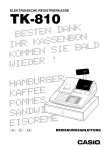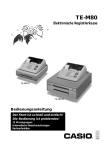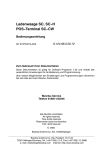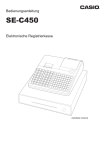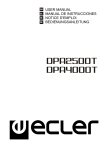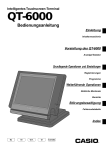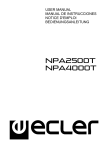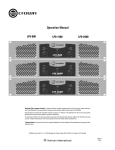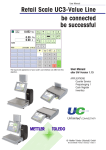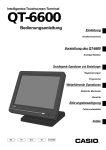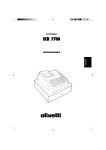Download TE-2400 - Support
Transcript
Elektronische Registrierkasse
Einleitung
TE-2400
Vorbereitung
Bedienungsanleitung
Wollen wir beginnen
Einsetzen des Papiers
Einstellung von Datum/Zeit
Wir stellen vor:
Display/Tastatur
Folienhalter
Grundlegende Operationen und Einstellungen
Registrierungen
Programme
Weiterführende Operationen
Nützliche Merkmale
Berichte
Störungsbeseitigung
Fehlercodetabelle
Wartung durch den Benutzer
Austauschen des Papiers
Eu
Di
U.K.
Einleitung & Inhalt
Wichtig!
Ihre neue Registrierkasse wurde vor dem Versand sorgfältig getestet, um richtigen Betrieb zu Gewähr leisten.
Sicherheitseinrichtungen eliminieren Sorgen über Versagen auf Grund von Bedienungsfehlern oder falscher
Handhabung. Um aber jahrelangen und störungsfreien Betrieb sicherzustellen, sollten Sie die folgenden
Punkte bei der Handhabung der Registrierkasse beachten.
Vermeiden Sie eine Aufstellung der Registrierkasse an
Or ten mit direkter Sonnenbestrahlung, hoher
Luftfeuchtigkeit oder mit hoher Temperatur (in der Nähe
von Heizgeräten) und vermeiden Sie das Verschütten
von Wasser oder anderen Flüssigkeiten auf die
Registrierkasse.
Kontrollieren Sie unbedingt den Aufkleber an der Seite
der Registrierkasse, um sicherzustellen, dass die
Nennspannung der Registrierkasse mit der örtlichen
Netzspannung übereinstimmt.
Bedienen Sie niemals die Registrierkasse mit nassen
Händen.
Verwenden Sie ein weiches, trockenes Tuch, um die
Außenseite der Registrierkasse zu reinigen. Benutzen
Sie niemals Waschbenzin, Verdünner oder andere
flüchtige Mittel.
Versuchen Sie niemals die Registrierkasse zu öffnen
oder selbst Reparaturen auszuführen. Bringen Sie die
Registrierkasse zu einem autorisier ten CASIO
Fachhändler, wenn Reparaturen erforderlich sind.
G
2
Einleitung und Inhalt
Einleitung
Aufwickelspule
Geldladetaste
Bedienungsanleitung
Modustaste
Us
er'
sM
an
ua
l
Herzlichen Glückwunsch zu Ihrer Wahl einer elektronischen
Registrierkasse der CASIO TE-2400. Diese elektronische
Registrierkasse ist das Produkt fortschrittlichster
Elektroniktechnologie und zeichnet sich durch außergewöhnliche
Vielseitigkeit und Zuverlässigkeit aus.
Vereinfachte Bedienung wird durch eine speziell konstruierte und
ausgelegte Tastatur und durch eine große Auswahl an
automatischen, programmierbaren Funktionen sichergestellt.
Die speziell konstruierte und ausgelegte Tastatur und ein helles,
ablesefreundliches Display helfen mit, um Ermüdung bei
stundenlanger Bedienung zu vermeiden.
Papierrollen
Das gezeigte CE-Zeichen gilt nur für den EU-Raum.
Konformitätserklärung durch:
Diese Makierung trifft
nur auf EU-Länder zu.
Casio Europe GmbH
Bornbarch 10, 22848 Norderstedt Germany
Warnung: Dies ist ein Produkt der Klasse A. Im Haushalt kann dieses Produkt zu Interferenz mit dem
Rundfunkempfang führen. In einem solchen Fall muss der Benutzer die erforderlichen Maßnahmen treffen.
Bitte bewahren Sie alle Informationen für spätere Referenz auf.
Laite on liitettävä suojamaadoituskoskettimilla varustettuun pistorasiaan
Apparatet må tilkoples jordet stikkontakt
Apparaten skall anslutas till jordat uttag
Zur Trennung vom Netz ist der Netzsecker aus der
Stechdose zu zielen, welche sich in der Nähe des Gerätes
befinden muss und leicht zuganglich sein soll.
TE-2400 Bedienungsanleitung
NL
Batterij niet
weggooien, maar
inleveren als KCA.
3
G
Sicherheitsmaßnahmen
• Um dieses Produkt sicher und richtig verwenden zu können, lesen Sie diese Bedienungsanleitung
aufmerksam durch, und halten Sie die beschriebenen Bedienungsvorgänge ein.
Nach dem Lesen der Anleitung, bewahren Sie diese für spätere Nachschlagzwecke sorgfältig auf.
Bewahren Sie alle Informationen für spätere Referenz sorgfältig auf.
• Beachten Sie immer die unter Warnung und Vorsicht an dem Produkt angegebenen Informationen.
Über die Icons
In dieser Anleitung werden verschiedene Icons verwendet, um sicheren Betrieb dieses Produktes
hervorzuheben und Verletzungen des Kassierers und anderen Personals sowie Sachschäden und
Beschädigungen dieses Produktes zu vermeiden. Diese Icons und Definitionen sind nachfolgend
aufgeführt.
Zeigt an, dass ernsthafte Verletzungs- oder Todesgefahr vorliegt, wenn falsch verwendet.
Zeigt an, dass Verletzungs- oder Beschädigungsgefahr vorliegt, wenn falsch verwendet.
Beispiele für die Icons
Um die Risiken und möglichen Beschädigungen anzuzeigen, werden die folgenden Typen von
Icons verwendet.
Das Symbol des gleichseitigen Dreiecks schließt Warnsymbole ein. In diesem
gleichseitigen Dreieck ist der eigentliche Typ der Vorsichtsmaßnahme dargestellt (in diesem
Beispiel: Stromschlaggefahr).
Das Kreissymbol mit der durchgehenden diagonalen Linie
(in diesem Beispiel: Demontage ist verboten).
zeigt an, dass etwas verboten ist
Das schwarze Kreissymbol gibt eine Information an, die ausgeführt werden muss. In
diesem Symbol ist der Typ des tatsächlich auszuführenden Vorganges aufgeführt (in diesem
Beispiel: der Netzstecker ist von der Netzdose abzuziehen).
Warnung!
Handhabung der Registrierkasse
Sollte es jemals zu Fehlbetrieb der Registrierkasse kommen, sollte diese Rauch oder
ungewöhnlichen Geruch entwickeln, oder sollte ein anderer nicht normaler Zustand
auftreten, schalten Sie sofort die Stromversorgung aus, und ziehen Sie den
Netzstecker von der Netzdose ab. Fortgesetzte Verwendung unter diesen
Bedingungen führt zu Feuer- und Stromschlaggefahr.
• Wenden Sie sich an einen CASIO-Kundendienst.
Stellen Sie niemals mit Flüssigkeiten gefüllte Behälter in der Nähe der Registrierkasse
ab, und achten Sie darauf, dass keine Fremdkörper in die Registrierkasse eindringen.
Sollten jemals Wasser oder Fremdkörper in das Innere der Registrierkasse gelangen,
schalten Sie sofort die Stromversorgung aus, und ziehen Sie den Netzstecker von der
Netzdose ab. Fortgesetzte Verwendung unter diesen Bedingungen führt zu
Kurzschluss-, Feuer-und Stromschlaggefahr.
• Wenden Sie sich an einen CASIO-Kundendienst.
Sollten Sie jemals die Registrierkasse fallen lassen oder beschädigen, schalten Sie
sofort die Stromversorgung aus, und ziehen Sie den Netzstecker von der Netzdose ab.
Fortgesetzte Verwendung unter diesen Bedingungen führt zu Kurzschluss-, Feuerund Stromschlaggefahr.
• Versuchen Sie niemals Reparaturen selbst auszuführen, da dies äußerst gefährlich ist. Wenden Sie sich
an einen CASIO-Kundendienst.
G
4
Versuchen Sie niemals ein Zerlegen oder Modifizieren der Registrierkasse. An
bestimmten Komponenten im Inneren der Registrierkasse liegt Hochspannung an,
sodass Feuer- und Stromschlaggefahr besteht.
• Wenden Sie sich an einen CASIO-Kundendienst, um alle Reparatur- und Wartungsarbeiten ausführen
zu lassen.
Netzstecker und Netzdose
Verwenden Sie nur eine geeignete Netzdose (100 V bis 240 V). Die Verwendung einer Netzdose
mit unterschiedlicher Spannung führt zu Fehlbetrieb sowie Feuer- und Stromschlaggefahr.
Falls die Netzdose überlastet wird, kommt es Überhitzungs- und Feuergefahr.
Einleitung und Inhalt
Warnung!
Achten Sie darauf, dass der Netzstecker bis zum Anschlag in die Netzdose eingesteckt
ist. Ein loser Netzstecker führt zu Stromschlag-, Überhitzungs- und Feuergefahr.
• Verwenden Sie niemals die Registrierkasse mit beschädigten Netzstecker. Schließen Sie den Netzstecker
auch niemals an eine lockere Netzdose an.
Verwenden Sie ein trockenes Tuch, um den an den Kontakten des Netzsteckers
angesammelten Staub zu entfernen. Feuchtigkeit kann zu schlechter Isolation und
damit zu Stromschlaggefahr führen, wenn der Staub an den Kontakten des
Netzsteckers verbleibt.
Achten Sie darauf, dass das Netzkabel und der Netzstecker nicht beschädigt werden,
und versuchen Sie niemals eine Modifikation dieser Teile. Fortgesetzte Verwendung
mit einem beschädigten Netzkabel kann zu Verschlechterung der Isolation, Freilegung
der internen Drähte und Kurzschluss führen, wodurch es zu Stromschlag- und
Feuergefahr kommt.
• Wenden Sie sich an einen CASIO-Kundendienst, wenn Reparatur- oder Wartungsarbeiten am Netzkabel
oder Netzstecker ausgeführt werden müssen.
Vorsicht!
Stellen Sie die Registrierkasse niemals auf einer instabilen oder schrägen Fläche ab.
Anderenfalls kann die Registrierkasse, besonders wenn die Schublade geöffnet wird, herunter
fallen, wodurch es zu Fehlbetrieb sowie Feuer- und Stromschlaggefahr kommen kann.
Stellen Sie die Registrierkasse nicht an den folgenden Stellen auf.
• Bereiche, in welchen die Registrierkasse hoher Luftfeuchtigkeit oder starker Staubentwicklung bzw.
heißer oder kalter Luft ausgesetzt wird.
• Bereiche mit direkter Sonneneinstrahlung, in einem geschlossenen Kraftfahrzeug oder an einem Ort
mit sehr hohen Temperaturen.
Die obigen Bedingungen können zu Fehlbetrieb sowie zu Feuergefahr führen.
Biegen Sie das Netzkabel niemals übermäßig ab, achten Sie darauf, dass dieses nicht
zwischen Tisch und Möbeln eingeklemmt wird, und stellen Sie niemals schwere Gegenstände
auf dem Netzkabel ab. Anderenfalls kann das Netzkabel beschädigt oder kurzgeschlossen
werden, wodurch Feuer- und Stromschlaggefahr verursacht werden können.
Fassen Sie immer den Netzstecker an, wenn Sie diesen von der Netzdose abtrennen.
Ziehen Sie niemals direkt an dem Netzkabel, da dieses sonst beschädigt oder
kurzgeschlossen werden kann, wodurch es zu Feuer- und Stromschlaggefahr kommt.
Berühren Sie niemals den Netzstecker mit nassen Händen. Anderenfalls besteht
Stromschlaggefahr. Ziehen Sie niemals direkt an dem Netzkabel, da dieses sonst
beschädigt oder kurzgeschlossen werden kann, wodurch es zu Feuer- und
Stromschlaggefahr kommt.
Berühren Sie niemals den Druckkopf und die Walze.
TE-2400 Bedienungsanleitung
5
G
Einleitung und Inhalt
Einleitung & Inhalt .................................................................................................................................... 2
Wollen wir beginnen .............................................................................................................................. 10
Entfernen Sie die Registrierkasse aus ihrer Verpackung. ...........................................................................................
Entfernen Sie das Klebeband, mit dem Teile der Registrierkasse festgehalten werden. .............................................
Setzen Sie den Kassenbon/Journalstreifen ein. ..........................................................................................................
Schließen Sie die Registrierkasse an eine Netzdose an. ............................................................................................
Stecken Sie den Modussschlüssel in den Betriebsmodusschalter. .............................................................................
Drehen Sie den Betriebsartenschalter auf die Position „REG“. ...................................................................................
Stellen Sie das Datum ein. ..........................................................................................................................................
Stellen Sie die Zeit ein. ................................................................................................................................................
Programmieren von Steuertabellen .............................................................................................................................
10
10
11
14
14
14
15
15
16
Wir stellen vor: TE-2400 ......................................................................................................................... 20
Allgemeine Anleitung ...................................................................................................................................................
Display .........................................................................................................................................................................
Tastatur ........................................................................................................................................................................
Zuordnungsbare Funktionen ........................................................................................................................................
20
24
26
28
Grundlegende Operationen und Einstellungen .................................................................................. 30
Ablesen der Druckausgaben ........................................................................................................................... 30
Verwendung Ihrer Registrierkasse .................................................................................................................. 31
Zuordnung eines Verkäufers ........................................................................................................................................
Verkäufertaste ..........................................................................................................................................................
Taste für Geheimnummer des Verkäufers ................................................................................................................
Anzeige von Zeit und Datum ........................................................................................................................................
Anzeigen und Löschen des Datums und der Zeit ....................................................................................................
Vorbereitung von Münzen für das Wechselgeld ...........................................................................................................
32
32
32
33
33
33
Vorbereitung und Verwendung der Warengruppen-/PLU-Folientasten ........................................................... 34
Registrieren von Warengruppen-/PLU-Folientasten ....................................................................................................
Programmieren von Warengruppen-/PLU-Folientasten ...............................................................................................
Programmieren eines Einheitspreises für jede Warengruppe/PLU-Folientaste .......................................................
Programmieren des Steuerberechnungsstatus für jede Warengruppe/PLU-Folientaste ..........................................
Programmieren der Höchstbetragsgrenze für jede Warengruppe/PLU-Folientaste .................................................
Registrieren der Warengruppen-/PLU-Folientasten durch Programmieren der Daten ................................................
Voreingestellter Preis ...............................................................................................................................................
Voreingestellter Steuerstatus ...................................................................................................................................
Begrenzung des Höchstbetrags ...............................................................................................................................
34
35
35
35
36
37
37
37
37
Vorbereitung und Verwendung der PLUs ........................................................................................................ 38
Programmieren der PLUs ............................................................................................................................................
Programmieren eines Einheitspreises für jeden PLU ...............................................................................................
Programmieren des Steuerberechnungsstatus für jeden PLU .................................................................................
Registrieren von PLUs .................................................................................................................................................
38
38
38
39
Vorbereitung und Verwendung von Diskonts ................................................................................................... 41
Programmieren von Diskonts ....................................................................................................................................... 41
Registrieren von Diskonts ............................................................................................................................................ 41
Diskont für Artikel und Zwischensummen ................................................................................................................ 41
Vorbereitung und Verwendung von Abschlägen.............................................................................................. 42
Programmieren von Abschlägen ..................................................................................................................................
Programmieren des voreingestellten Abschlagbetrags ............................................................................................
Registrierung von Abschlägen .....................................................................................................................................
Abschläge für Artikel ................................................................................................................................................
Abschlag für Zwischensumme .................................................................................................................................
42
42
42
42
43
Registrieren von Kredit- und Scheckzahlungen .............................................................................................. 44
Scheck ...................................................................................................................................................................... 44
Abbuchung ............................................................................................................................................................... 44
Gemischte Bezahlung (Bargeld, Abbuchung, Scheck) ............................................................................................. 44
Registrierung sowohl von Euro als auch der Landeswährung ........................................................................ 45
Registrieren von zurückgegebenen Artikeln im REG-Modus .......................................................................... 47
G
6
Normale Rückzahlung ................................................................................................................................................. 47
Abschlag bei Rückzahlungsbetrag .............................................................................................................................. 48
Registrieren von Einzahlungen ....................................................................................................................... 48
Registrieren von Auszahlungen ...................................................................................................................... 48
Berichtigungen bei der Registrierung ............................................................................................................. 49
Berichtigung eines eingegebenen, aber noch nicht registrierten Artikels .................................................................... 49
Berichtigung eines eingegebenen und registrierten Artikels ....................................................................................... 50
Stornieren aller Artikel einer Transaktion ..................................................................................................................... 51
Registrieren eines Nichtverkaufs .................................................................................................................... 51
Ausdrucken des täglichen Verkaufsrückstellberichts ................................................................................................... 52
Weiterführende Operationen ................................................................................................................. 54
Einleitung und Inhalt
Registrieren von zurückgegebenen Artikeln im RF-Modus ............................................................................. 47
Kontrolle des Lagerbestands .......................................................................................................................... 54
Verkäufer-Unterbrechungsfunktion ................................................................................................................. 54
Einzelposten-Bargeldverkauf .......................................................................................................................... 55
Addition ........................................................................................................................................................... 56
Addition (plus) .............................................................................................................................................................. 56
Aufschlag (%+) ............................................................................................................................................................ 57
Gesamtbetrag in Schublade ............................................................................................................................ 58
Aufschlag/Diskont-Gesamtbetrag in Schublade .......................................................................................................... 58
Mehrfachposten-Summierungsfunktion ....................................................................................................................... 58
Kupontransaktion ............................................................................................................................................ 59
Kuponregistrierung mittels <COUPON> (Kupontaste) ................................................................................................ 59
Kuponregistrierung mittels <COUPON2> (Kupontaste 2) ........................................................................................... 59
Registrieren von Darlehen .............................................................................................................................. 60
Voreingestellter Übergabebetrag .................................................................................................................... 60
Registrieren von Abholungsbeträgen .............................................................................................................. 61
Wechseln des Zahlungsmittels in der Schublade ........................................................................................... 61
Flaschenpfand-Verknüpfungsoperation .......................................................................................................... 62
Flaschenpfand-Rückzahlung ....................................................................................................................................... 62
Flaschenpfand-Rückzahlungstaste .......................................................................................................................... 62
Registrierungen der Arrangementtasten ......................................................................................................... 63
Einstellungsmenü ............................................................................................................................................ 63
Währungsumwandlungsfunktion ..................................................................................................................... 64
Registrieren von Fremdwährung .................................................................................................................................. 64
Übergebener Gesamtbetrag in Fremdwährung ........................................................................................................ 64
Teilweise Bezahlung in Fremdwährung .................................................................................................................... 65
Trinkgelder ...................................................................................................................................................... 66
Eingeben der Kundenzahl ............................................................................................................................... 67
Vorübergehende Freigabe von Pflichteingaben .............................................................................................. 68
Aufrufen von Text ............................................................................................................................................. 68
Quittungsdruck ................................................................................................................................................ 69
Drucken von Quittungen ..............................................................................................................................................
Automatischer Stapeldruck 1 ...................................................................................................................................
Automatischer Stapeldruck 2 ...................................................................................................................................
Maximale Anzahl der Quittungszeilen ......................................................................................................................
69
70
70
70
Zahlzettel-Verfolgungssystem ......................................................................................................................... 70
Zahlzettel-Verfolgungssystem ......................................................................................................................................
Öffnen eines Zahlzettels ...........................................................................................................................................
Addieren zu einem Zahlzettel ...................................................................................................................................
Ausgeben eines Gäste-Kassenbons ........................................................................................................................
Schließen eines Zahlzettelspeichers ........................................................................................................................
Tastenoperation für neuen/alten Zahlzettel ..............................................................................................................
TE-2400 Bedienungsanleitung
70
71
71
72
72
73
7
G
Einleitung und Inhalt
Hinzugefügter Zahlzettel .......................................................................................................................................... 74
Separater Zahlzettel ................................................................................................................................................. 75
Preisreduktionen (roter Preis) ......................................................................................................................... 76
Zutat/Vorbereitungs-PLUs ............................................................................................................................... 77
Separates Ausdrucken der Mehrwertsteuer .................................................................................................... 78
Registrieren eines Depots ............................................................................................................................... 79
Depot vom Kunden ................................................................................................................................................... 79
Depot vom Kunden während Verkaufstransaktion .................................................................................................... 79
Rechnungskopie ............................................................................................................................................. 80
Abfrage der tatsächlichen Lagerbestandsmenge ........................................................................................... 81
Abfrage des Einheitspreises ........................................................................................................................... 81
Stornierung des vorhergehenden Postens unter
Verwendung der <REVIEW>-Taste ................................................................................................................. 82
Abtast-PLU ...................................................................................................................................................... 83
Registrierung von Posten ............................................................................................................................................. 83
Durch Scanner/Codeeingabe/One-Touch-NLU-Taste .............................................................................................. 83
Nicht gefundener PLU .............................................................................................................................................. 83
Programmierung für Verkäufer ........................................................................................................................ 84
Programmieren der Verkäufernummer ......................................................................................................................... 84
Programmieren des Übungsstatus .............................................................................................................................. 84
Programmieren der Kommissionsrate ......................................................................................................................... 84
Programmierung von Beschreibungen und Meldungen .................................................................................. 85
Programmieren der Kassenbon-Mitteilung, Maschinennummer und des Verkäufernamens ....................................... 85
Programmieren der Beschreibungen der Warengruppen/Transaktionstasten ............................................................. 87
Programmieren der Beschreibungen der PLU-Folientasten ........................................................................................ 88
Eingeben von Zeichen .................................................................................................................................... 89
Verwendung der Zeichentastatur .................................................................................................................................
Eingeben von Zeichen mittels Code ............................................................................................................................
Liste der Zeichencodes ............................................................................................................................................
Editieren der Zeichen ...................................................................................................................................................
Berichtigung eines eben eingegebenen Zeichens ...................................................................................................
Berichtigung einer bereits eingestellten PLU-Beschreibung ....................................................................................
Berichtigung einer bereits eingestellten Tastenbeschriftung ....................................................................................
Berichtigung einer bereits eingestellten Meldung ....................................................................................................
89
90
90
91
91
91
91
91
Ausdrucken der Auslese/Rückstellberichte ..................................................................................................... 92
Ausdrucken des individuellen Warengruppen-, PLU/PLU-Folientasten-Ausleseberichts ............................................ 92
Ausdrucken des finanziellen Ausleseberichts .............................................................................................................. 93
Auslesen des individuellen Verkäufer-Auslese/Rückstellberichts ................................................................................ 93
Ausdrucken des täglichen Verkaufs-Auslese/Rückstellberichts ................................................................................... 94
Ausdrucken des PLU/PLU-Folientasten-Auslese/Rückstellberichts ............................................................................ 96
Ausdrucken des stündlichen Verkaufs-Auslese/Rückstellberichts ............................................................................... 96
Ausdrucken des monatlichen Verkaufs-Auslese/Rückstellberichts .............................................................................. 97
Ausdrucken des Gruppen-Auslese/Rückstellberichts .................................................................................................. 97
Ausdrucken der periodischen Verkaufs-Auslese/Rückstellberichte 1/2 ....................................................................... 98
Ausdrucken anderer Verkaufs-Auslese/Rückstellberichte ......................................................................................... 100
Auslesen des Programms der Registrierkasse ............................................................................................. 101
Ausdrucken des Einheitspreis/Kursprogramms (ausgenommen PLU/Abtast-PLU) ................................................... 101
Ausdrucken des Tastenbeschreibungs-, Namens-, Meldungsprogramms (ausgenommen PLU) .............................. 102
Ausdrucken des PLU/PLU-Folientasten-Programms ................................................................................................. 103
Störungsbeseitigung ........................................................................................................................... 104
Wenn ein Fehler auftritt ................................................................................................................................. 104
Freigabe der Maschinenverriegelung ............................................................................................................ 106
Wenn die Registrierkasse nicht arbeitet ....................................................................................................... 106
Bei Stromausfall ............................................................................................................................................ 107
G
8
Austauschen des Journalstreifens ................................................................................................................ 108
Austauschen der Kassenbon-Papierrolle ...................................................................................................... 109
Options .......................................................................................................................................................... 109
Technische Daten ................................................................................................................................. 110
Index ...................................................................................................................................................... 111
Einleitung und Inhalt
Wartung durch den Benutzer und Optionen ...................................................................................... 108
Hinweis:
In dieser Anleitung wird generell ein Dezimalpunkt an Stelle eines Kommas verwendet.
TE-2400 Bedienungsanleitung
9
G
Wollen wir beginnen
Dieser Abschnitt beschreibt das Auspacken und die Bereitstellung der Registrierkasse für den Betrieb. Sie
sollten diesen Abschnitt der Bedienungsanleitung durchlesen, auch wenn Sie bereits früher eine
Registrierkasse verwendet haben. Nachfolgend sind die grundlegenden Einstellvorgänge beschrieben und
die Seiten aufgeführt, auf welchen Sie weitere Einzelheiten finden.
Us
er'
sM
an
ua
l
1.
Entfernen Sie die Registrierkasse
aus ihrer Verpackung.
Achten Sie darauf, dass alle Teile und das
Zubehör vorhanden sind.
2.
Entfernen Sie das Klebeband, mit
dem Teile der Registrierkasse
festgehalten werden.
Entfernen Sie auch den kleinen Plastikbeutel,
der am Druckerdeckel festgeklebt ist. Er enthält
die Betriebsartenschlüssel.
G
10
Setzen Sie den Kassenbon/Journalstreifen ein.
Wollen wir beginnen
3.
Walzenarm
Walze
Drucker
Wichtig!
Nehmen Sie die Druckkopfschutzfolie von dem Drucker ab, und schließen Sie den Walzenarm.
Vorsicht! (bei Handhabung des Thermopapiers)
• Berühren Sie niemals den Druckkopf und die Walze.
• Packen Sie das Thermopapier unmittelbar vor der Verwendung aus.
• Vermeiden Sie Hitze und direkte Sonneneinstrahlung.
• Vermeiden Sie staubige oder feuchte Orte für die Lagerung.
• Kratzen Sie nicht auf dem Papier.
• Bewahren Sie das bedruckte Papier nicht unter den folgenden Bedingungen auf:
Hohe Luftfeuchtigkeit und Temperatur/direkte Sonneneinstrahlung/Kontakt mit Kleber,
Verdünner oder Radiergummi.
TE-2400 Bedienungsanleitung
11
G
Wollen wir beginnen
Einsetzen der Kassenbon-Papierrolle
G
12
Schritt 1
Schritt 4
Nehmen Sie den
Druckerdeckel ab.
Führen Sie das vordere Ende
des Papierstreifens über den
Drucker.
Schritt 2
Schritt 5
Öffnen Sie den Walzenarm.
Schließen Sie langsam den
Walzenarm, bis dieser richtig
einrastet.
Schritt 3
Fertigstellung
Achten Sie darauf, dass der
Papierstreifen von der
Unterseite von der Papierrolle
abgerollt wird, und setzen Sie
die Papierrolle in die
Papieraufnahme hinter dem
Drucker ein.
Bringen Sie den
Druckerdeckel wieder an, und
führen Sie das vordere Ende
des Papierstreifens durch den
Papierabschneideschlitz.
Reißen Sie den überstehenden
Papierstreifen ab.
Einsetzen der Journalstreifen-Papierrolle
Schritt 1
Schritt 2
Öffnen Sie den Walzenarm.
Schritt 7
Führen Sie das vordere Ende
des Papierstreifens in die Nut in
der Welle der Aufwickelspule
ein, und wickeln Sie den
Papierstreifen um zwei oder
drei Windungen um die Welle.
Schritt 3
Schritt 8
Achten Sie darauf, dass der
Papierstreifen von der Unterseite
der Papierrolle abgerollt wird,
und setzen Sie die Papierrolle in
die Papieraufnahme hinter dem
Drucker ein.
Bringen Sie die
Papierführung der
Aufwickelspule wieder an.
Schritt 4
Schritt 9
Führen Sie das vordere Ende
des Papierstreifens über den
Drucker.
Setzen Sie die
Aufwickelspule hinter dem
Drucker und über der
Papierrolle ein.
Schritt 5
Schritt 10
Schließen Sie langsam den
Walzenarm, bis dieser
richtig einrastet.
Drücken Sie die | Taste, um
den Papierstreifen zu spannen.
Schritt 6
Fertigstellung
Entfernen Sie die
Papierführung der
Aufwickelspule.
Bringen Sie den
Druckerdeckel wieder an.
TE-2400 Bedienungsanleitung
Wollen wir beginnen
Nehmen Sie den
Druckerdeckel ab.
Während der Installation der
Maschine, drücken Sie die |
Taste nach dem Einschalten der
Stromversorgung.
13
G
Wollen wir beginnen
4.
Schließen Sie die Registrierkasse an
eine Netzdose an.
Überprüfen Sie unbedingt den Aufkleber
(Nennspannung) an der Seite der Registrierkasse,
um sicherzustellen, dass die Nennspannung der
Registrierkasse mit der örtlichen Netzspannung
übereinstimmt.
5.
Stecken Sie den mit „PGM“ für UK oder „OW“ für andere
Gebiete bezeichneten Modussschlüssel in den
Betriebsmodusschalter.
REG2
REG1
OFF
RF
PGM
6.
X1
Z1
X2/Z2
Drehen Sie den Betriebsartenschalter auf die Position „REG“.
Das Display sollte nun die folgende Anzeige enthalten.
REG2
REG1
OFF
RF
PGM
G
14
X1
Z1
X2/Z2
Stellen Sie das Datum ein.
REG2
X1
REG1
Z1
OFF
X2/Z2
6 1s 6 : : : : : : 6 | 6 C
RF
Aktuelles Datum
PGM
Betriebsartenschalter
Beispiel:
3. April 2006 2 060403
Jahr
8.
Wollen wir beginnen
7.
Monat Kalendertag
Stellen Sie die Zeit ein.
REG2
X1
REG1
Z1
OFF
X2/Z2
6 1s 6 : : : : 6 | 6 C
Aktuelle Zeit
RF
PGM
Betriebsartenschalter
Beispiel:
08:20 AM 2 0820
09:45 PM 2 2145
(24-Stunden-System)
TE-2400 Bedienungsanleitung
15
G
Wollen wir beginnen
9.
Programmieren von Steuertabellen
Diese Registrierkasse kann automatisch bis zu 10 verschiedene Umsatzsteuern berechnen. Die
Umsatzsteuerberechnungen beruhen auf Steuersätzen, sodass Sie die Steuersätze, den Steuertyp (Add-inSteuer oder Add-on-Steuer) und den Rundungstyp programmieren müssen. Achten Sie darauf, dass für
bestimmte örtliche Steueranforderungen spezielle Rundungsmethoden (Seite 18) zur Verfügung stehen.
Wichtig!
Nachdem Sie die Steuerberechnung programmiert haben, müssen Sie auch individuell
spezifizieren, welche Warengruppen (Seite 36) und PLUs (Seite 48) zu besteuern sind.
Programmieren der Steuerberechnungen (ohne spezielle Rundung)
Bereiten Sie die folgenden Daten vor:
1. Steuersätze
2. Rundungsmethode für Steuerberechnung
(Aufrunden/Abrunden/Abschneiden)
3. Steuerberechnungssystem (Add-on-Steuer/Add-in-Steuer)
REG2
X1
REG1
Z1
X2/Z2
OFF
RF
Programmiervorgang
PGM
Betriebsartenschalter
Steuertabelle 1 zuordnen. ...................................................................... 6
4
3s
4
0125s
0225 eingeben, um Steuertabelle 2 zuzuordnen.
0325 eingeben, um Steuertabelle 3 zuzuordnen.
0425 eingeben, um Steuertabelle 4 zuzuordnen.
4
Steuersatz eingeben (2 Stellen für Ganzzahl und 4 Dezimalstellen).
Beispiel:
15% = 15
8,25% = 8^25
.................................................................. 6 : : : : : :a
4
0a
4
Rundungsmethode, Steuerberechnungsmethode eingeben.
Aufrunden
Abrunden
Abschneiden
Immer „0“
Add-on-Steuer
Add-in-Steuer
9
5
0
0
0
0
0
2
3
.................................................................. 6
Den Vorgang abschließen.. .................................................................... 6
G
16
D :
D :
D :
D a
:
4
3
2
4
s
1
Programmierung der Steuerberechnungen (mit spezieller Rundung)
Bereiten Sie die folgenden Daten vor:
1. Steuersätze
2. Rundungsmethode für Steuerberechnung (Aufrunden/Abrunden/Abschneiden)
3. Steuerberechnungssystem (Keine Steuer/Add-on-Steuer/Add-in-Steuer)
4. Rundungssystem (Spezielle Rundung 1/Spezielle Rundung 2/Spezielle Rundung 3/ Dänische Rundung/
Australische Rundung) : nur wirksam für Steuertabelle 1
REG2
X1
REG1
Z1
Wollen wir beginnen
Programmiervorgang
X2/Z2
OFF
RF
PGM
Betriebsartenschalter
Steuertabelle 1 zuordnen. ...................................................................... 6
4
3s
4
0125s
0225 eingeben, um Steuertabelle 2 zuzuordnen.
0325 eingeben, um Steuertabelle 3 zuzuordnen.
0425 eingeben, um Steuertabelle 4 zuzuordnen.
4
Steuersatz eingeben (2 Stellen für Ganzzahl und 4 Dezimalstellen).
15% = 15
8,25% = 8^25
Keine Steuer = 0
Beispiel:
................................................................ 6 : : : : : :a
4
Rundungsmethode, Steuerberechnungsmethode eingeben.
0a
Aufrunden
9 0
4
Abrunden
5 0
Abschneiden
0
Spezielle Rundung 1 *
Spezielle Rundung 2 *
Spezielle Rundung 3 *
Spezielle Rundung 4 *
Spezielle Rundung 5 *
Add-on-Steuer
Add-in-Steuer
* Siehe nächste Seite.
0
1
2
6
3
7
2
3
................................................................................... 6
Den Vorgang abschließen. ........................................................................... 6
TE-2400 Bedienungsanleitung
D :
D :
D :
D a
:
4
3
2
1
4
s
17
G
Wollen wir beginnen
Über die spezielle Rundung…
Neben dem Abschneiden, Abrunden und Aufrunden können Sie auch „spezielle Rundung“ für Zwischensummen
und Gesamtsummen spezifizieren. Die spezielle Rundung wandelt die letzte (ganz rechte) Stelle eines Betrags auf
„0“ oder „5“ um, um den Steueranforderungen von bestimmten Gebieten zu entsprechen.
1 Spezielle Rundung 1
Letzte (ganz rechte) Stelle
0~2
2
3~7
2
8~9
2
Rundungsergebnis
0
5
10
Beispiele:
1,21
1,26
1,28
➔
➔
➔
1,20
1,25
1,30
Rundungsergebnis
0
10
Beispiele:
1,12
1,55
➔
➔
1,10
1,60
Rundungsergebnis
0
50
100
Beispiele:
1,24
1,52
1,77
➔
➔
➔
1,00
1,50
2,00
2 Spezielle Rundung 2
Letzte (ganz rechte) Stelle
0~4
2
5~9
2
3 Spezielle Rundung 3
Letzten (ganz rechten) 2 Stellen
00 ~ 24
2
25 ~ 74
2
75 ~ 99
2
4 Spezielle Rundung 4 (Dänische Rundung)
Bei der Dänischen Rundung trifft die Rundungsmethode auf die Zwischensumme zu, abhängig davon,
ob Sie die Transaktion durch Eingabe eines übergebenen Betrags abschließen oder nicht.
• Wenn ein Abschluss erfolgt, ohne einen
übergebenen Betrag einzugeben:
Letzten (ganz rechten) 2
Stellen der Zwischensumme
00 ~ 12
13 ~ 37
38 ~ 62
63 ~ 87
88 ~ 99
Rundungsergebnis
2
2
2
2
2
00
25
50
75
100
• Wenn ein Abschluss bei Eingabe eines
übergebenen Betrags erfolgt:
Letzten (ganz rechten) 2
Stellen des Wechselgeldes
00 ~ 12
13 ~ 37
38 ~ 62
63 ~ 87
88 ~ 99
Rundungsergebnis
2
2
2
2
2
00
25
50
75
100
5 Spezielle Rundung 5 (Australische Rundung)
Letzte (ganz rechte) Stelle
0~2
2
3~7
2
8~9
2
Rundungsergebnis
0
5
10
Beispiele:
1,21
1,26
1,28
➔
➔
➔
1,20
1,25
1,30
• Teilweise übergebene Beträge (Zahlungen): für Dänische Rundung
Die übergebenen Beträge und der Wechselgeldbetrag werden nicht gerundet, wenn der Kunde eine teilweise Zahlung
ausführt. Wenn eine teilweise Zahlung zu einem verbleibenden Saldo im Bereich von 1 bis 12 führt, wird die
Transaktion abgeschlossen, als ob kein verbleibender Saldo vorhanden ist.
• Anzeige und Ausdrucken von Zwischensummen: für Dänische und Australische Rundung
Wenn Sie die s Taste drücken, wird die nicht gerundete Zwischensumme ausgedruckt und am Display angezeigt.
Falls die Registrierkasse für die Anwendung eines Add-on-Steuersatzes eingestellt ist, wird der Add-on-Steuerbetrag in
die Zwischensumme eingeschlossen, die ausgedruckt und angezeigt wird.
Wichtig!
Wenn Sie die Dänische Rundung verwenden, können Sie die a Taste verwenden, um den
übergebenen Betrag zu registrieren, dessen beiden letzten (ganz rechten) Stellen 00, 25, 50 oder 75
betragen. Diese Resriktion trifft nicht auf die h und k Tasten zu.
G
18
10.
Nur für Australien
REG2
X1
REG1
Z1
OFF
6 01012001s 6 6 a (Ausführung)
6 s (Abbrechung)
X2/Z2
RF
PGM
Betriebsartenschalter
Nach Beendigung dieses Vorganges wird die Meldung „GST system was changed“ auf dem
Kassenbon ausgedruckt, und die folgenden Punkte werden ausgeführt:
1 Das Steuersymbol (*) wird ausgedruckt.
2 Der steuerpflichtige Betrag wird ausgelassen.
3 „GST INCLUDED“ wird auf die TX1 Beschreibung eingestellt.
4 „TAXABLE AMT“ wird auf die TA1 Beschreibung eingestellt.
5 Die Gesamtsummenzeile wird auch bei direktem (Bar) Verkauf ausgedruckt.
6 Die Australische Rundung ist eingestellt.
7 „$“ ist als das Währungssymbol eingestellt.
8 „MOF message“ wird auf dem Kassenbon ausgedruckt.
9 Die Steuer (10% Steuersatz, Add-in-Steuer, Abrundung) wird auf die Steuertabelle
1 eingestellt.
Keine Daten sindfür andere Steuertabellen eingestellt.
0 Der steuerpflichtige Betrag und der Steuerbetrag ohne TA1/TX1 werden auf dem
Bericht nicht ausgedruckt.
A Restriktion (auf 0, 5) an der letzten Betragsstelle für Bargeldverkäufe,
Einzahlungen, Auszahlungen und Gelddeklarationen.
TE-2400 Bedienungsanleitung
19
Wollen wir beginnen
Sie können manche programmierbare Optionen für die Australische GST-Steuer einstellen, indem
Sie den folgenden Vorgang verwenden.
G
Wir stellen vor: TE-2400
Allgemeine Anleitung
Dieser Teil der Anleitung enthält eine allgemeine Erläuterung der verschiedenen Teile Ihrer Registrierkasse.
Ausfahrbares Display
Hauptdisplay
Kassenbon-Ein/Aus-Taste
Kontrastregel
Verkäufer-Taste
Betriebsmodus-schalter
Tastatur
Wasserdichte
Abdeckung
Aufwickelspule
Drucker
Walzenarm
Papierrolle
Schublade
Schubladenschloss
Druckerdeckel
Papierrolle
Sie können die Papierrolle für das Ausdrucken der
Kassenbons und des Journalstreifens verwenden
(Seiten 12 ~ 13).
Kassenbon-Ein/Aus-Schalter
Verwenden Sie den/die Kassenbon-Ein/Aus-Schalter, um in
den REG1, REG2 und RF-Modi die Ausgabe von
Kassenbons zu steuern. In anderen Modi werden die
Kassenbons oder Berichte unabhängig von der Einstellung
des/der Kassenbon-Ein/Aus-Schalters ausgedruckt.
Sie können auch nach dem Abschluss einer Transaktion einen
Kassenbon ausgeben, wenn der/die Schalter ausgeschaltet ist.
Die Registrierkasse kann auch so programmiert werden, dass
auch bei eingeschaltetem/r Schalter nach dem Abschluss
einer Transaktion ein Kassenbon ausgegeben werden kann.
G
20
Kassenbon-Ein/Aus-Schalter
Indikator
RECEIPT
ON/OFF
DA
TI
Wenn die Registrierkasse Kassenbons
ausgibt, leuchtet dieser Indikator.
Wir stellen vor: TE-2400
Betriebsmodusschlüssel
(für Großbritannien)
Betriebsmodusschlüssel
(für andere Gebiete)
Die vier folgenden Arten von Betriebsmodusschlüsseln
werden mit der Registrierkasse in Großbritannien.
Die drei folgenden Arten von Betriebsmodusschlüsseln
werden mit der Registrierkasse in Gebieten außerhalb von
Großbritannien.
OP
M
OW
PGM
a. OP (Operator) Bedienerschlüssel
Mit diesem Schlüssel kann zwischen OFF und REG1
umgeschaltet werden.
b. M (Master) Hauptschlüssel
Mit diesem Schlüssel kann zwischen OFF, REG1, REG2,
X1 und RF umgeschaltet werden.
c. OW (Owner) Inhaberschlüssel
Mit diesem Schlüssel kann zwischen OFF, REG1, REG2,
X1, Z1, X2/Z2 und RF umgeschaltet werden.
d. PGM (Program) Programmschlüssel
Mit diesem Schlüssel kann auf jede Position umgeschaltet
werden.
TE-2400 Bedienungsanleitung
OP
M
OW
a. OP (Operator) Bedienerschlüssel
Mit diesem Schlüssel kann zwischen OFF und REG1
umgeschaltet werden.
b. M (Master) Hauptschlüssel
Mit diesem Schlüssel kann zwischen OFF, REG1, REG2,
X1 und RF umgeschaltet werden.
c. OW (Owner) Inhaberschlüssel
Mit diesem Schlüssel kann auf jede Position umgeschaltet
werden.
21
G
Wir stellen vor: TE-2400
Betriebsmodusschalter
Verwenden Sie die Betriebsmodusschlüssel, um die Position
des Betriebsmodusschalters zu ändern und den gewünschten
Modus zu wählen.
REG2
REG1
X1
OFF
Z1
X2/Z2
RF
PGM
Betriebsmodus Modusbezeichnung
schalter
OFF
REG1
REG2
RF
X1
Z1
X2/Z2
PGM
G
22
Bereitschaft
Beschreibung
In dieser Position kann jeder beliebige Betriebsmodusschlüssel in den
Betriebsmodusschalter eingesteckt und abgezogen werden.
Diese Position dient für normale Verkaufstransaktionen. In dieser Position kann
jeder beliebige Betriebsmodusschlüssel in den Betriebsmodusschalter eingesteckt
und abgezogen werden.
Diese Position dient für spezielle Operationen. Da für das Umschalten auf REG2
ein spezieller Schlüssel erforderlich ist, können Funktionen wie Diskonts,
Register 2
Kreditverkäufe, Anschreibverkäufe, Scheckzahlungen und Auszahlungen über das
Programm in der Position REG1 verboten und nur in der Position REG2 erlaubt
werden.
Diese Position dient für die Verarbeitung von Rückgaben. Wenn der
Rückzahlungs- oder
Betriebsmodusschalter der Registrierkasse auf Position RF gestellt ist, können Sie
Register-Minusmodus
den Rückzahlungsmodus oder den Register-Minusmodus aufrufen.
Register 1
Auslesen der täglichen Diese Position wird verwendet, um tägliche Berichte zu erhalten, ohne alle
Verkäufe
Summendaten zurückzusetzen (zu löschen).
Rückstellen der
täglichen Verkäufe
Diese Position wird verwendet, um tägliche Berichte zu erhalten, wobei gleichzeitig
alle Summendaten zurückgesetzt (gelöscht) werden.
Auslesen/Rückstellen Diese Position wird verwendet, um die periodischen Verkaufsberichte zu erhalten,
der periodischen
ohne die Summendaten zurückzustellen bzw. gleichzeitig alle Summendaten
Verkäufe
zurückzustellen.
Diese Position dient für das Programmieren der Funktionen und voreingestellten
Programm
Daten, wie Einheitspreise und Steuersätze. Dient auch für das Lesen der
Programmdaten.
Verkäufertaste
Erfolgt die Zuordnung des Verkäufers oder Kassierers unter Verwendung der Verkäufertaste oder Geheimnummer des
Verkäufers. Die Methode für das Zuordnen des Verkäufers hängt von der Programmierung Ihrer Registrierkasse ab.
Verkäufertaste
Geheimnummer für Verkäufer
Sie können den Verkäufer oder Kassierer zuordnen, indem
Sie die sieben unter dem Displaypanel angeordneten Tasten
verwenden.
Wenn die Registrierkasse programmiert wurde, um eine
Geheimnummer für die Zuordnung eines Verkäufers oder
Kassierers zu verwenden, dann funktionieren die
Verkäufertasten nicht.
1
CLERK
2
3
CLK#
5
6
Wir stellen vor: TE-2400
4
Schublade
Die Schublade öffnet automatisch, wenn Sie eine Registrierung abschließen und wenn Sie einen Auslese- oder
Rückstellungsbericht ausgeben.
Schubladenschloss
Verwenden Sie den Schubladenschlüssel, um die Schublade abzusperren oder zu entriegeln.
Wenn die Geldlade nicht öffnet!
Bei Stromausfall oder wenn es zu Fehlbetrieb der Registrierkasse kommt, öffnet die Geldlade nicht
automatisch. Aber auch in einem solchen Fall können Sie die Geldlade öffnen, indem Sie an dem
Geldladen-Entriegelungshebel (siehe unten) ziehen.
Wichtig!
Die Geldlade öffnet nicht, wenn sie mit dem Schlüssel für das Geldladenschloss abgesperrt ist.
TE-2400 Bedienungsanleitung
23
G
Wir stellen vor: TE-2400
Display
Displaypanel
Hauptdisplay
4 ST
•27.83
Langue-de-chat
AMOUNT
RPT
"70
2nd@
3rd@
T1
T2
T3
T4/FS
TOTAL
CHANGE
TAX
Kundendisplay für alle Gebiete
5&78
TOTAL CHANGE
Kontrastregel
RECEIPT
ON/OFF
TIME
LIGHT
DARK
CONTRAST
7
G
24
HELP
Displaybeispiel
Registrierung von Posten
3
4
4 ST
•27.83
Langue-de-chat
AMOUNT
"70
3rd@
2nd@
T1
T2
T3
T4/FS
TOTAL
1
Der derzeitige Zwischensummenbetrag (ohne
Umsatzsteuer) wird hier angezeigt.
6 ST
•43.75
Langue-de-chat
AMOUNT
"54
3rd@
T1
T2
T3
Hier wird die Anzahl der verkauften Posten angezeigt.
4 Zwischensummenbetrag
Wiederholungsregistrierung
2nd@
Wenn Sie eine Warengruppe/PLU/Abtast-PLU
registrieren, erscheint hier die Postenbeschreibung.
3 Postenzähler
2
3
2 Postenbeschreibung
CHANGE
TAX
RPT
Dieser Teil des Displays zeigt die Geldbeträge. Er kann
auch verwendet werden, um die aktuelle Uhrzeit
anzuzeigen.
T4/FS
TOTAL
CHANGE
5 Anzahl der Wiederholungen
Mit jeder ausgeführten Wiederholungsregistrierung
(Seiten 34, 39) erscheint hier die Anzahl der
Wiederholungen.
Achten Sie darauf, dass nur eine Stelle der Anzahl der
Wiederholungen angezeigt wird. Dies bedeutet, dass „5“
sowohl 5, 15 oder sogar 25 Wiederholungen anzeigen
kann.
TAX
5
6
6 Indikator für zweites, drittes Menü
7
Wir stellen vor: TE-2400
RPT
1 Betrag/Stückzahl
PRICE
Wenn Sie die B
SHIFT -Taste drücken, um einen zweiten/
dritten Einheitspreis zu bezeichnen, wird hier die
entsprechende Nummer angezeigt.
Summierungsoperation
7 Indikatoren für steuerpflichtigen
Verkaufsstatus
8 9
CASH
CG
•50.00
8 Tastenbeschreibung/Übergebener
Geldbetrag
AMOUNT
RPT
$71
2nd@
Wenn Sie einen steuerpflichtigwen Artikel registrieren,
leuchtet der entsprechende Indikator auf.
3rd@
T1
T2
T3
T4/FS
TOTAL
CHANGE
TAX
9 0
TE-2400 Bedienungsanleitung
9 Beschreibung/Wechselgeldbetrag
0 Gesamtsummen/Wechselgeld-Indikatoren
Wenn der TOTAL-Indikator leuchtet, ist der angezeigte
Wert der Gesamtbetrag oder die Zwischensumme. Wenn
der CHANGE-Indikator leuchtet, stellt der angezeigte
Wert das fällige Wechselgeld dar.
25
G
Wir stellen vor: TE-2400
J
Tastatur
RECEIPT
ON/OFF
KDATE/ L
HELP
TIME
LIGHT
1
CLERK
DARK
2
4
3
5
6
CONTRAST
2
1
3
4
MENU RECEIPT
M
PLU
7
14
21
28
35
42
49
56
63
70
77
13
20
27
34
41
48
55
62
69
76
CORR
CANCEL
VAT
6
12
19
26
33
40
47
54
61
68
75
C
X
RF
5
4
11
18
25
32
39
46
53
60
67
74
7
8
9
3
10
17
24
31
38
45
52
59
66
73
4
5
6
2
9
16
23
30
37
44
51
58
65
72
1
2
3
1
8
15
22
29
36
43
50
57
64
71
0
00
•
5 ERR. 6
8
A
7
9
RECEIPT JOURNAL
FEED FEED
B
%–
C
PD
4
0
D
RC
3
E
2
#
F
G
1
NS
CHK
H
SUB
TOTAL
I CA
CH
AMT
TEND
• Register Mode
1 PLU-Folientasten (, ) ~
Verwenden Sie diese Tasten, um die abrufbaren Festpreisartikel
für die PLU-Folientasten zu registrieren.
2 Menü-Umschalttaste @
Zum Umschalten der Tasten auf das 1. – 6. Menü.
3 Taste für Kassenbon nach Transaktionsabschluss ;
Verwenden Sie diese Taste, um nach dem Abschluss einer
Transaktion einen Kassenbon auszugeben.
4 PLU-Taste +
Zum Eingeben von PLU-Nummern.
5 Fehlerberichtigung/Storniertaste e
Verwenden Sie diese Taste, um Registrationsfehler zu
berichtigen oder die Registrierung gesamter Transaktionen zu
stornieren.
6 Mehrwertsteuertaste V
Verwenden Sie diese Taste, um die Mehrwertsteuer
auszudrucken.
7 Diskonttaste p
Verwenden Sie diese Taste, um Diskonts zu registrieren.
8 Löschtaste C
Verwenden Sie diese Taste, um die noch nicht registrierte
Eingabe zu löschen.
9 Multiplikations/Datums/Zeittaste |
Verwenden Sie diese Taste, um eine Menge für eine
Multiplikation einzugeben. Zwischen den Transaktionen kann
mit dieser Taste die aktuelle Zeit und das Datum angezeigt
werden.
0 Rückzahlungstaste R
Verwenden Sie diese Taste, um Rückzahlungsbeträge
einzugeben und bestimmte Eingaben zu stornieren.
A Ziffern- und Dezimalpunkttasten
0, 1 ~ 9, -, ^
Verwenden Sie diese Tasten für die Eingabe von Zahlen.
G
26
B Warengruppentasten !, ", # ~ $
Verwenden Sie diese Tasten, um Artikel für Warengruppen zu
registrieren.
C Auszahlungstaste P
Verwenden Sie diese Taste nach einer nummerischen Eingabe,
um einen aus der Schublade ausgezahlten Geldbetrag zu
registrieren.
Verwenden Sie diese Taste, um die Hauptwährung in eine
Landeswährung (Euro/örtliche Währung) umzuwandeln. Diese
Taste wird auch verwendet, um eine Landeswährung zu
spezifizieren, wenn ein Zahlungsbetrag eingegeben oder der
Geldbetrag in der Schublade deklariert wird.
D Einzahlungstaste r
Verwenden Sie diese Taste nach einer nummerischen Eingabe,
um einen eingezahlten Geldbetrag für NichtverkaufsTransaktionen zu registrieren.
E Nichtaddier/Nichtverkaufstaste N
Nichtaddiertaste: Um eine Referenznummer (z.B.
Schecknummer, Kreditkarte usw.) während einer Transaktion
auszudrucken, verwenden Sie diese Taste nach den
nummerischen Eingaben.
Nichtverkaufstaste: Verwenden Sie diese Taste zum Öffnen der
Schublade, ohne etwas zu registrieren.
F Schecktaste k
Verwenden Sie diese Taste, um einen Scheckverkauf zu
registrieren.
G Zwischensummentaste s
Verwenden Sie diese Taste, um die gegenwärtige
Zwischensumme (einschließlich Umsatzsteuer) anzuzeigen und
auszudrucken.
H Anschreibungstaste h
Verwenden Sie diese Taste, um einen Anschreibungsverkauf zu
registrieren.
Wir stellen vor: TE-2400
I Taste für übergebenen Bargeldbetrag a
Verwenden Sie diese Taste, um den übergebenen Bargeldbetrag
zu registrieren.
J Kassenbon-Ein/Aus-Taste Q
Verwenden Sie diese Taste zweimal, um den Status zwischen
„Ausgabe von Kassenbons“ und „Keine Ausgabe von
Kassenbons“ umzuschalten. Im Falle von „Ausgabe von
Kassenbons“ leuchtet der Indikator.
DATE/
K Datum/Uhrzeit-Taste B
TIME
Zum Aufrufen des aktuellen Datums und der Uhrzeit zwischen
Transaktionen.
L Hilfe-Taste /
Zum Einsehen von Anleitungen zum Einstellen von Datum/
Uhrzeit, Steuertabelle usw.
M Papierstreifen-Vorschubtaste f,
j
Halten Sie diese Taste gedrückt, um den Papierstreifen im
Drucker vorzuschieben.
TE-2400 Bedienungsanleitung
27
G
Wir stellen vor: TE-2400
Zuordnungsbare Funktionen
Sie können die Tastatur genau auf die Anforderungen Ihres Geschäftes
anpassen.
Add check (Hinzufügen von Zahlzetteln)
Verwenden Sie diese Taste in einem Zahlzettel-Verfolgungssystem, um
die Einzelheiten von mehr als einem Zahlzettel in einen einzigen
Zahlzettel zu kombinieren.
Arrangement
Verwenden Sie diese Taste, um ein Arrangementprogramm zu
aktivieren, das in der Arrangementdatei programmiert ist. Jede
Operation, die von der Tastatur aus ausgeführt werden kann, sowie
jeder Modus können in einem Arrangementprogramm programmiert
und danach einfach durch Drücken nur dieser Taste ausgeführt werden.
Zusätztlich kann eine nummerische Eingabe in ein
Arrangementprogramm eingeschlossen werden. In diesem Fall müssen
Sie die Zahl eingeben und danach diese Taste drücken. Die
Modussteuerfunktion dieser Taste kann für alle Modi mit Ausnahme
des OFF- und PGM-Modus programmiert werden.
Bill copy (Rechnungskopie)
Verwenden Sie diese Taste, um eine Rechnungskopie auszugeben.
Bottle return (Flaschenpfand-Rückgabe)
Verwenden Sie diese Taste, um den nächsten Posten als
Flaschenpfand-Rückgabe zu spezifizieren.
Cancel (Stornieren)
Macht alle vorhergehenden für Warengruppen, PLUs und
Einstellungsmenüs innerhalb einer Transaktion registrierten Daten
ungültig. Diese Taste muss gedrückt werden, bevor die Transaktion,
deren Daten storniert werden sollen, abgeschlossen wird.
Check endorsement (Scheck-Indossament)
Verwenden Sie diese Taste, um eine Scheck-Indossamentmeldung
unter Verwendung des Quittungsdruckers auszudrucken.
Check print (Zahlzetteldruck)
Verwenden Sie diese Taste, um den Zahlzettel auf dem
Quittungsdrucker auszudrucken.
Clerk number (Verkäufernummertaste)
Verwenden Sie diese Taste, um einen Verkäufer für die Bedienung der
Registrierkasse an- oder abzumelden.
Clock-in-out (Arbeitsbeginn/Arbeitsende)
Verwenden Sie diese Taste, um die Zeit zu registrieren, zu der die
Beschäftigten die Arbeit beginnen/beenden.
Coupon (Kupon)
Verwenden Sie diese Taste, um Kupons zu registrieren.
Coupon 2 (Kupon 2)
Verwenden Sie dieses Taste, um den nächsten zu registrierenden
Posten als Kupon zu deklarieren.
Credit (Kredittaste)
Verwenden Sie diese Taste, um einen Kreditverkauf zu registrieren.
Cube (Kubik)
Dieses Taste führt die gleiche Funktion wie die Quadrierungstaste aus.
Bei Additionen hat diese Taste auch eine KubikMultiplikationsfunktion.
Currency exchange (Währungsumrechnung)
Vewenden Sie diese Taste, um ausländische Währungen zu dem auf
diese Taste programmierten Wechselkurs in Ihre Landeswährung, oder
umgekehrt, umzurechnen und das Ergebnis anzuzeigen.
Verwenden Sie die Taste zum Umrechnen einer Zwischensumme in
Landeswährung oder einer Warenzwischensumme in das Äquivalent in
einer anderen Währung.
Verwenden Sie die Taste zum Umrechnen einer anderen Währung in
das Äquivalent in der Landeswährung.
Customer number (Kundenzahl)
Verwenden Sie diese Taste, um die Anzahl der Kunden zu registrieren.
Declaration (Deklaration)
Verwenden Sie diese Taste, um den Betrag in der Geldlade für die
Gelddeklaration zu deklarieren.
Deposit (Depot)
Verwenden Sie diese Taste zum Registrieren von Depots.
Eat-in (Lokalservice)
G
28
Verwenden Sie diese Taste, um zu spezifizieren, wenn der Gast seine
Bestellung in dem Restaurant isst. Drücken Sie diese Taste, bevor Sie
die Transaktion abschließen.
Loan (Kredit)
Diese Taste dient zur Eingeben des zum Wechseln gestellten
Geldbetrags. Diese Operation betrifft nicht die Verkaufssummen,
sondern die Mediensummen. Kredit wird für verschiedene Geldarten
gegeben, die mit der Abschlusstaste spezifiziert werden können.
Manual tax (Manuelle Steuer)
Verwenden Sie diese Taste, um einen Steuerbetrag zu registrieren.
Media change (Zahlungsmittelwechsel)
Verwenden Sie diese Taste, um das Zahlungsmittel der in der
Schublade befindlichen Beträge zu wechseln. Durch Drücken dieser
Taste wird auf die Zahlungsmittel-Wechseloperation geschaltet.
Merchandise subtotal (Verkaufsartikel-Zwischensumme)
Verwenden Sie diese Taste, um die Zwischensumme ohne
Umsatzsteuerbetrag und den vorhergehenden Saldo zu erhalten.
Minus (Minustaste)
Verwenden Sie diese Taste, um Werte für Subtraktionen einzugeben.
Multiplication/For (Multiplikations/Für)
Verwenden Sie diese Taste, um eine Menge für eine Multiplikation und
das Registrieren von separaten Verkäufen verpackter Artikel
einzugeben. Zwischen den Transaktionen kann mit dieser Taste die
aktuelle Zeit und das Datum angezeigt werden.
New balance (Neuer Saldo)
Verwenden Sie diese Taste, um den letzten registrierten Gesamtbetrag
zu dem vorhergehenden Saldo zu addieren, um den neuen Saldo zu
erhalten.
New check (Neuer Zahlzettel)
Verwenden Sie diese Taste in einem Zahlzettel-Verfolgungssystem, um
eine neue Zahlzettelnummer einzugeben, wenn ein neuer Zahlzettel
unter dieser Nummer geöffnet werden soll.
New/Old check (Neuer/Alter Zahlzettel)
Verwenden Sie diese Taste in einem Zahlzettel-Verfolgungssystem, um
Zahlzettelnummern einzugeben, wenn neue Zahlzettel geöffnet oder
vorhandene Zahlzettel erneut geöffnet werden sollen. Wenn der
Verkäufer eine Zahlzettelnummer eingibt, überprüft die
Registrierkasse, ob diese Nummer bereits in dem ZahlzettelVerfolgungsspeicher vorhanden ist. Falls keine übereinstimmende
Nummer in dem Speicher vorhanden ist, wird ein neuer Zahlzettel
unter der eingegebenen Nummer geöffnet. Falls die eingegebene
Zahlzettelnummer mit einer bereits im Speicher abgespeicherten
Nummer übereinstimmt, wird dieser Zahlzettel erneut für weitere
Registrierung oder Abschluss geöffnet.
No sale (Nichtverkauf)
Verwenden Sie diese Taste, um die Schublade zwischen den
Transaktionen zu öffnen.
Non add (Nichtaddier)
Verwenden Sie dieses Taste für das Ausdrucken von Referenznummern
(persönliche Schecknummer, Kreditkartennummer usw.)
OBR
(Optical Barcode Reader = Optisches Strichcode-Lesegerät)
Verwenden Sie diese Taste, um die optischen Strichcodes manuell
einzugeben.
Old check (Alter Zahlzettel)
Verwenden Sie diese Taste in einem Zahlzettel-Verfolgungssystem, um
die Nummer eines vorhandenen Zahlzettels (vorher mittels Taste für
neuen Zahlzettel kreiert) einzugeben, dessen Einzelheiten in dem
Zahlzettel-Verfolgungsspeicher abgelegt sind. Vorhandene Zahlzettel
werden erneut geöffnet, um weitere Registrierung oder den Abschluss
ausführen zu können.
One touch NLU (One-Touch-NLU)
Verwenden Sie diese Taste, um einen Abtast-PLU direkt von der
Tastatur aus einzugeben. Es gibt eine One-Touch-NLU-Taste für einen
Abtast-PLU, und mehrere One-Touch-NLU-Tasten können auf der
Tastatur eingestellt werden.
Open (Öffnen)
Verwenden Sie diese Taste zum vorübergehenden Aufheben einer
Begrenzung der Anzahl Anzahl Stellen, die für einen Einheitspreis
eingebbar sind.
Verwenden Sie diese Taste, um die eingabepflichtigen Spezifikationen
aufzuheben.
Open check (Offener Zahlzettel)
Verwenden Sie diese Taste, um einen Bericht über offene Zahlzettel
eines zugeordneten Verkäufers auszugeben.
Operator number (Bedienernummer)
Verwenden Sie diese Taste, um eine Verkäufernummer während des
Verkäuferwechsels einzugeben.
Operator X/Z (Bediener X/Z)
Verwenden Sie diese Taste, um den individuellen X/Z-Bericht eines
Verkäufers auszugeben.
Pick up (Entnahme)
Wenn der Betrag in der Geldlade den Grenzwert (Wachfunktion)
überschreitet, führt der Leiter eine Entnahmeoperation durch. Diese
Taste wird üblicherweise für diese Funktion verwendet. Diese
Operation betrifft nicht die Verkaufssummen, sondern die
Mediensummen. Entnahmen werden bei allen Geldarten durchgeführt,
die mit der Abschlusstaste spezifiziert werden.
Plus
Verwenden Sie diese Taste für das Registrieren von
Zuschlagsgebühren.
Premium (Aufschlag)
Verwenden Sie diese Taste, um den voreingestellten Prozentsatz
anzuwenden, oder geben Sie manuell den Prozentsatz ein, um den
Aufschlagbetrag für den zuletzt registrierten Artikel oder die
Zwischensumme zu erhalten.
Previous balance (Vorhergehender Saldo)
Verwenden Sie diese Taste, um den vorhergehenden negativen/
positiven Saldo am Beginn oder während der Transaktion zu
registrieren.
Previous balance subtotal
(Zwischensumme des vorhergehenden Saldos)
Verwenden Sie diese Taste, um die Zwischensumme ohne
Umsatzsteuerbetrag und den gegenwärtigen Saldo zu erhalten.
Price (Preis)
Verwenden Sie diese Taste, um einen offenen PLU zu registrieren.
Price change (Preisänderung)
Verwenden Sie diese Taste, um den Abtast-PLU-Einheitspreis
vorübergehend zu ändern.
Price inquiry (Preisabfrage)
Verwenden Sie diese Taste, um den Preis und die Beschreibung für
einen PLU abzufragen, ohne diesen zu registrieren.
Price shift (Preisverschiebung)
Verwenden Sie diese Taste, um einen Abtast-PLU auf den ersten bis
dritten Einheitspreis zu verschieben.
Rate tax (Steuersatz)
Verwenden Sie diese Taste, um den voreingestellten Steuersatz zu
aktivieren, oder geben Sie manuell den Steuersatz ein, um die Steuer
für den vorhergehenden steuerpflichtigen Betrag in Status 1 zu
erhalten.
Recall (Rückruf)
Verwenden Sie diese Taste für den Rückruf einer mittels Speichertaste
übertragenen Zahlzettelnummer. Wenn Sie diese Taste drücken,
erscheint die Zahlzettelnummer in der Reihenfolge der ältesten
Aufzeichnung.
Red price (Roter Preis)
Verwenden Sie diese Tasten für die Registrierung eines neuen (mit
Diskont versehenen) Preises eines Postens.
Review (Durchsicht)
Diese Taste dient für die Überprüfung der gegenwärtigen Transaktion,
indem die Postennummer und der registrierte Betrag angezeigt werden.
Diese Taste wird auch für Stornierungsoperationen und separate
Zahlzetteloperationen verwendet.
Separate check (Separater Zahlzettel)
Verwenden Sie diese Taste in einem Zahlzettel-Verfolgungssystem, um
gewählte Posten von einem Zahlzettel separat auf einen anderen
Zahlzettel zu übertragen.
TE-2400 Bedienungsanleitung
Slip feed/release (Quittungs-Vorschub/Freigabe)
Verwenden Sie diese Taste, um die in den Quittungsdrucker eingelegte
Quittung vorzuschieben. Dies erfolgt durch Spezifizieren der Anzahl
der Vorschubzeilen. Diese Taste wird auch verwendet, um den
Quittungspapierhalter freizugeben, wenn keine Zahlen eingegeben
werden.
Slip back feed/release (Quittungs-Rückschub/Freigabe)
Verwenden Sie diese Taste, um die in den Quittungsdrucker eingelegte
Quittung zurückzuschieben. Dies erfolgt durch Spezifizieren der
Anzahl der Rückschubzeilen. Diese Taste wird auch verwendet, um
den Quittungspapierhalter freizugeben, wenn keine Zahlen eingegeben
werden.
Slip print (Quittungsdruck)
Verwenden Sie diese Taste, um den Quittungsdruck auf dem
Quittungsdrucker auszuführen. Durch Drücken dieser Taste werden die
Verkaufseinzelheiten ausgedruckt. Das tatsächliche Ausdrucken erfolgt
nach Ausgabe des Kassenbons.
Square (Quadrieren)
Diese Taste weist die gleiche Funktion wie die Multiplikationstaste
auf. Zusätzlich weist diese Taste auch eine QuadrierungsMultiplikationsfunktion auf.
Stock inquiry (Abfrage des Lagerbestands)
Verwenden Sie diese Taste, um den gegenwärtigen Lagerbestand für
einen PLU abzufragen, ohne diesen zu registrieren.
Store (Speicherung)
Verwenden Sie diese Taste für die Speicherung der Zahlzettelnummer
der registrierten Posten. Wenn Sie diese Taste drücken, werden die
registrierten Postendaten abgespeichert, worauf diese Daten an die
jüngste Zahlzettelnummer übertragen werden.
Table number (Tischnummer)
Verwenden Sie diese Taste, um die Tischnummern einzugeben.
Takeout (Heimservice)
Verwenden Sie dieses Taste, um zu spezifizieren, dass der Kunde die
Posten nicht im Restaurant konsumiert, sondern nach Hause mitnimmt.
Vor dem Abschluss einer Transaktion drücken Sie dieses Taste für
einen steuerfreien Verkauf.
Tax exempt (Steuerfrei)
Verwenden Sie diese Taste, um einen steuerpflichtigen Betrag auf
einen steuerfreien Betrag umzuwandeln.
Wir stellen vor: TE-2400
Open 2 (Offen 2)
Tax status shift 1 (Steuerstatus-Umschalttaste 1)
Verwenden Sie diese Taste, um den Steuerstatus 1 des nächsten
Artikels zu ändern.
Tax status shift 2 (Steuerstatus-Umschalttaste 2)
Verwenden Sie diese Taste, um den Steuerstatus 2 des nächstens
Artikels zu ändern.
Taxable amount subtotal
(Steuerpflichtiger Zwischensummenbetrag)
Verwenden Sie diese Taste, um die Zwischensumme des
steuerpflichtigen Betrags zu erhalten.
Text print (Textdruck)
Verwenden Sie diese Taste, um Zeichen für das Ausdrucken
einzugeben.
Text recall (Textaufruf)
Verwenden Sie diese Taste, um voreingestellte Zeichen auszudrucken.
Tip (Trinkgeld)
Verwenden Sie diese Taste, um Trinkgelder zu registrieren.
Tray total (Kassensoll)
Verwenden Sie diese Taste, um den Gesamtbetrag für alle Transaktion
von der letzten Registrierung bis zum Drücken dieser Taste oder für
die Registrierungen zwischen den Betätigungen dieser Taste
anzuzeigen.
Validation (Bestätigung)
Verwenden Sie diese Taste, um den Transaktionsbetrag auf einer
Quittung zu bestätigen.
Void (Stornieren)
Verwenden Sie diese Taste, um die registrierten Daten des
vorhergehenden Artikels zu stornieren.
29
G
Grundlegende Operationen und Einstellungen
Ablesen der Druckausgaben
•
•
•
Der Journalstreifen und die Kassenbons zeigen Aufzeichnungen aller Transaktionen und Operationen.
Der auf dem Journalstreifen und den Kassenbons ausgedruckte Inhalt ist fast identisch.
Sie können auch die Journalstreifen-Auslassfunktion wählen.
Wenn Sie die Journalstreifen-Auslassfunktion wählen, druckt die Registrierkasse den Gesamtbetrag jeder Transaktion und
nur die Einzelheiten für die Aufschlag-, Diskont- und Reduktionsoperationen aus, ohne dass die Warengruppen- und PLUArtikel-Registrierungen auf dem Journalstreifen ausgedruckt werden.
Die folgenden Posten können auf den Kassenbons und dem Journalstreifen ausgelassen werden.
• Fortlaufende Nummer
• Steuerstatus
• Steuerbetrag
• Postenzähler
•
Beispiel für Journalstreifen
Beispiel für Journalstreifen
(Postenzeile eingeschlossen) (mit Zeichen der halben Höhe)
Beispiel für Kassenbon
************************
* THANK YOU *
**
CALL AGAIN
**
************************
— Logo-Mitteilung
*
*
*
*
— Kommerzielle Meldung
COMMERCIAL
COMMERCIAL
COMMERCIAL
COMMERCIAL
MESSAGE
MESSAGE
MESSAGE
MESSAGE
*
*
*
*
REG 03-06-2006 11:58
C01
MC#01
000123
1 DEPT01
1 DEPT02
5 DEPT03
T1
T1
•1.00
•2.00
•5.00
7 No
TA1
TX1
TL
CASH
CG
***
***
***
***
BOTTOM
BOTTOM
BOTTOM
BOTTOM
•3.00
•0.15
•8.15
•10.00
•1.85
MESSAGE
MESSAGE
MESSAGE
MESSAGE
***
***
***
***
— Modus/Datum/Zeit
— Verkäufer/Maschinennummer
Fortlaufende Nummer
— Stückzahl/Artikel
— Abschließende
Meldung
REG 03-06-2006 11:58
C01
MC#01
000123
1 DEPT01
T1
•1.00
1 DEPT02
T1
•2.00
5 DEPT03
•5.00
7 No
TA1
•3.00
TX1
•0.15
TL
•8.15
CASH
•10.00
CG
•1.85
REG 03-06-2006 11:59
C01
MC#01
000124
1 DEPT01
T1
•1.00
1 DEPT12
T1
•1.00
5 DEPT03
•6.00
7 No
TA1
•2.00
TX1
•0.10
TL
•8.10
CASH
•10.00
CG
•1.90
REG 03-06-2006 11:59
C01
MC#01
000124
REG
03-06-2006 11:58
C 01
MC#01
000123
1 DEPT01
T1
•1.00
1 DEPT02
T1
•2.00
5 DEPT03
•5.00
7 No
TA1
•3.00
TX1
•0.15
•8.15
TL
CASH
•10.00
CG
•1.85
REG
03-06-2006 11:59
C 01
MC#01
000124
1 DEPT01
T1
•1.00
1 DEPT12
T1
•1.00
5 DEPT03
•6.00
7 No
TA1
•2.00
TX1
•0.10
TL
•8.10
CASH
•10.00
CG
•1.90
REG
03-06-2006 11:59
C 01
MC#01
000125
— Fußzeilen-Meldung
In den in dieser Anleitung enthaltenen Bedienungsbeispielen zeigen die Druckbeispiele an, was auf der für Kassenbons
verwendeten Papierrolle ausgedruckt wird. Sie stellen nicht die tatsächliche Größe dar. Die tatsächlichen Kassenbons weisen
eine Breite von 58 mm auf. Alle Beispiele für Kassenbons und Journalstreifen stellen ausgedruckte Abbildungen dar.
G
30
Verwendung Ihrer Registrierkasse
Nachfolgend sind die allgemeinen Vorgänge beschrieben, die Sie verwenden sollten, um das Meiste aus Ihrer Registrierkasse
zu erhalten.
VOR den Geschäftsstunden ...
• Achten Sie darauf, dass die Registrierkasse
richtig angeschlossen ist.
Seite 14
• Achten Sie darauf, dass ausreichend Papierstreifen
auf der Papierrolle vorhanden ist.
Seiten 12, 13
• Lesen Sie die finanziellen Summen aus,
um sicherzustellen, dass alle Null sind.
Seite 93
• Überprüfen Sie das Datum und die Zeit.
Seite 33
• Registrieren Sie die Transaktionen.
• Lesen Sie periodisch die Summen.
Seite 34
Seite 92
et
Geöffn
NACH den Geschäftsstunden ...
•
•
•
•
TE-2400 Bedienungsanleitung
Stellen Sie die täglichen Summenregister zurück.
Seite 52
Entfernen Sie den Journalstreifen.
Seite 108
Leeren Sie die Geldlade und lassen Sie diese geöffnet. Seite 23
Bringen Sie das Bargeld und den Journalstreifen
in das Büro.
31
Grundlegende Operationen und Einstellungen
WÄHREND der Geschäftsstunden ...
G
Grundlegende Operationen und Einstellungen
Zuordnung eines Verkäufers
Können Sie die Verkäufer unter Verwendung der Verkäufertasten oder Geheimnummern der
Verkäufer zuordnen.
Die für das Zuordnen der Verkäufer verwendete Methode hängt von der Programmierung Ihrer
Registrierkasse ab.
ALL
Betriebsmodusschalter
Verkäufertaste
Sie können einen Verkäufer oder Kassierer zuordnen, indem Sie die sechs unter dem Displaypanel angeordneten Tasten
verwenden.
Taste für Geheimnummer des Verkäufers
Wenn die Registrierkasse programmiert ist, um Geheimnummern der Verkäufer für die Zuordnung eines Verkäufers oder
Kassierers zu verwenden, funktionieren die Verkäufertasten nicht.
Anmeldung von Verkäufern
BEDIENUNG
Anmelden von Verkäufer 1:
*
COMMERCIAL MESSAGE
*
REG 03-06-2006 11:58
C01
MC#01
000123 — Verkäufername/Maschinennummer/
○
○
○
Anmelden von Verkäufer 2:
1 6 o
2 6 o
KASSENBON
Anmelden von Verkäufer 15: 15
6
o
1 DEPT01
T1
•1.00
Fortlaufende Nummer
Geheimnummer des Verkäufers
(1 ~ 15 ist als Vorgabe eingestellt.)
• Falls Sie die Geheimnummer des Verkäufers nicht am Display anzeigen möchten, drücken Sie die o-Taste, bevor Sie die
Nummer eingeben.
Abmeldung von Verkäufern
BEDIENUNG
Abmelden des Verkäufers:
(ausgenommen PGM-Modus)
0 6 o
• Der gegenwärtige Verkäufer wird auch abgemeldet, wenn Sie den Betriebsmodusschalter auf Position OFF stellen.
Wichtig!
•
•
•
G
32
Den Fehlercode „E008“ erscheint am Display, wenn Sie eine Registrierung oder eine Lese/Rückstelloperation
versuchen, ohne sich zuerst anzumelden.
Ein Verkäufer kann sich nicht anmelden, wenn sich nicht zuerst der andere Verkäufer abgemeldet hat.
Der angemeldete Verkäufer wird auch auf dem Kassenbon/Journalstreifen ausgewiesen.
Anzeige von Zeit und Datum
REG
Sie können die Zeit oder das Datum am Display der Registrierkasse anzeigen, wenn keine
Registrierung ausgeführt wird.
Betriebsmodusschalter
Anzeigen und Löschen des Datums und der Zeit
BEDIENUNG
DISPLAY
03-04-2006
B
08-3~
DATE/
TIME
Datum/Zeit erscheint am Display
REG1
C01
C
~00
Löscht die Datums/Zeitanzeige
Vorbereitung von Münzen für das Wechselgeld
Grundlegende Operationen und Einstellungen
REG
Sie können den folgenden Vorgang verwenden, um die Schublade zu öffnen, ohne einen
Artikel zu registrieren. Diese Operation muss außerhalb eines Verkaufs getätigt werden.
(Sie können die r-Taste an Stelle der N-Taste verwenden. Siehe Seite 48.)
Betriebsmodusschalter
Öffnen der Schublade ohne Verkauf
BEDIENUNG
KASSENBON
N
TE-2400 Bedienungsanleitung
#/NS
•••••••••
33
G
Grundlegende Operationen und Einstellungen
Vorbereitung und Verwendung der Warengruppen-/PLU-Folientasten
Registrieren von Warengruppen-/PLU-Folientasten
REG
Die folgenden Beispiele zeigen, wie Sie die Warengruppen-/PLU-Folientasten in
verschiedenen Arten von Registrierungen verwenden können.
Betriebsmodusschalter
Einzelpostenverkauf
Beispiel 1
BEDIENUNG
Einheitspreis
$1,00
————————
——
Posten
Stückzahl
1
1Einheitspreis
————————
——
Warengruppe
Zahlungsmittel
Bargeld
$1,00
1 DEPT01
TL
CASH
•1.00
•1.00
•1.00
Warengruppen-Nr./
— Einheitspreis
— Gesamtbetrag
!
1
—————————————
KASSENBON
Warengruppe
F
Beispiel 2 (Registrieren der Zwischensumme und Berechnung des Wechselgeldes)
BEDIENUNG
KASSENBON
Einheitspreis
$12,34
————————
——
Posten
Stückzahl
1
1234
Einheitspreis
(
————————
——
PLU-Folientaste
1
—————————————
Zahlungsmittel
Bargeld
$20,00
1 PLU001
TL
CASH
CG
•12.34
•12.34
•20.00
•7.66
— Gesamtbetrag
— Übergebener Betrag
— Wechselgeld
PLU-Folientaste
s
20-F
Übergebener Betrag
Wiederholung
BEDIENUNG
Einheitspreis
$1,50
————————
——
Posten
Stückzahl
3
————————
——
Warengruppe
1
—————————————
Zahlungsmittel
G
34
Bargeld
$10,00
150!
!
!
s
10-F
KASSENBON
1 DEPT01
1 DEPT01
1 DEPT01
TL
CASH
CG
•1.50
•1.50 — Wiederholung
•1.50 — Wiederholung
•4.50
•10.00
•5.50
*
Als Option
programmierbar.
Multiplikation
BEDIENUNG
Einheitspreis
$1,00
————————
——
Posten
Stückzahl
12
————————
——
PLU1
Folientaste
—————————————
ZahlungsBargeld
$20,00
mittel
KASSENBON
12|
Stückzahl
(4-stellige Ganzzahl/3 Dezimalstellen)
1-(
s
20-F
— Stückzahl/Ergebnis
oder
— Stückzahl/Einheitsmenge/@
@1/ 1.00
•12.00 — Ergebnis
12 PLU0001
•12.00
12
PLU0001
TL
CASH
CG
•12.00
•20.00
•8.00
Getrennte Verkäufe von verpackten Posten
BEDIENUNG
Stückzahl
3
Posten ————————
——
Warengruppe
1
————————
——
Steuerpflichtig
Nein
—————————————
Zahlungsmittel
Bargeld
$10,00
3x
Gekaufte Stückzahl
(4-stellige Ganzzahl/3 Dezimalstellen)
4x
Packungsmenge
(4-stellige Ganzzahl/3 Dezimalstellen)
•7.50 — Stückzahl/Ergebnis
3 DEPT01
oder
— Stückzahl/Einheitsmenge/@
@4/ 10.00
•7.50 — Ergebnis
3
DEPT01
TL
CASH
CG
Grundlegende Operationen und Einstellungen
Einheitspreis 4 für $10,00
————————
——
KASSENBON
•7.50
•10.00
•2.50
10-!
Packungspreis
s
10-F
• Falls die x-Taste nicht der Tastatur zugeordnet ist, ist eine Tastenzuordnung erforderlich.
Programmieren von Warengruppen-/PLU-Folientasten
Programmieren eines Einheitspreises für jede Warengruppe/PLU-Folientaste
Unterschiedliche Einstellung
Gleiche Einstellung
PGM
6 1s 6 : : : : : : 6
Warengruppe
6s
PLU-Folientaste
Betriebsmodusschalter
Einheitspreis
Programmieren des Steuerberechnungsstatus für jede Warengruppe/PLU-Folientaste
Steuerberechnungsstatus
Diese Spezifikation definiert, welche Steuertabelle für die automatische Steuerberechnung verwendet werden soll.
TE-2400 Bedienungsanleitung
35
G
Grundlegende Operationen und Einstellungen
Programmiervorgang
Zu einer anderen Warengruppe/PLU-Folientaste
Gleiches Programm
PGM
Warengruppe
6 3s 60366s 6 : : 6
D2 D1
Betriebsmodusschalter
Beschreibung
6s
PLU-Folientaste
Wahl
Programmcode
für Singapur
Immer „0“
Steuerpflichtiger Status 1
a
Ja = 1
Nein = 0
Steuerpflichtiger Status 2
b
Ja = 2
Nein = 0
Steuerpflichtiger Status 3
c
a+b+c
;D
2
:D
1
Ja = 4
Nein = 0
für andere Gebiete
Steuerfrei = 0
Steuerpflichtig 1 = 1
Steuerpflichtig 2 = 2
Steuerpflichtig 3 = 3
Steuerpflichtig 4 = 4
Steuerpflichtig 5 = 5
Steuerpflichtig 6 = 6
Steuerpflichtig 7 = 7
Steuerpflichtig 8 = 8
Steuerpflichtig 9 = 9
Steuerpflichtig 10 = 10
Signifïkante
Zahlen
:: D D
2
1
Programmieren der Höchstbetragsgrenze für jede Warengruppe/PLU-Folientaste
Programmiervorgang
Zu einer anderen Warengruppe/PLU-Folientaste
Gleiches Programm
PGM
6 3s 61566s 6 :
Betriebsmodusschalter
Beschreibung
Höchstbetraggrenze für manuelle Eingabe des Einheitspreises.
G
36
: 6
~
D6 ~ D 1
Warengruppe
6s
PLU-Folientaste
Wahl
Signifïkante
Zahlen
Programmcode
: ~ : D ~D
6
1
Registrieren der Warengruppen-/PLU-Folientasten durch Programmieren der Daten
REG
Betriebsmodusschalter
Voreingestellter Preis
BEDIENUNG
Einheitspreis ($1,00)
voreingestellt
—————————
Posten
Stückzahl
1
—————————
Warengruppe
"
F
KASSENBON
1 DEPT02
TL
CASH
•1.00
•1.00
•1.00
— Warengruppen-Nr./
Einheitspreis
2
—————————————
Zahlungsmittel
Bargeld
$1,00
Voreingestellter Steuerstatus
Einheitspreis ($2,00)
voreingestellt
—————————
Stückzahl
5
Posten 1 —————————
Warengruppe
3
—————————
Steuerpflichtig
(1)
voreingestellt
—————————————
Einheitspreis ($2,00)
voreingestellt
—————————
5|
#
$
s
20-F
KASSENBON
Steuerstatus
5 DEPT03
1 DEPT04
TA1
TX1
TA2
TX2
TL
CASH
CG
T1
T2
•10.00
•2.00
•10.00
•0.40
•2.00
•0.20
•12.60
•20.00
•7.40
—
—
—
—
Steuerpflichtiger Betrag 1
Steuer 1
Steuerpflichtiger Betrag 2
Steuer 2
Stückzahl
1
Posten 2 —————————
Warengruppe
4
—————————
Steuerpflichtig
(2)
voreingestellt
—————————————
Zahlungsmittel
Bargeld
$20,00
Begrenzung des Höchstbetrags
BEDIENUNG
Einheitspreis
$1,05
—————————
Stückzahl
1
Posten —————————
Warengruppe
3
—————————
Maximalbetrag ($10,00)
voreingestellt
—————————————
Zahlungsmittel
Bargeld
$2,00
TE-2400 Bedienungsanleitung
1050#
FEHLERALARM
(Höchstbetrag überschritten)
KASSENBON
1 DEPT03
TL
CASH
CG
•1.05
•1.05
•2.00
•0.95
C
105#
s
2-F
37
Grundlegende Operationen und Einstellungen
BEDIENUNG
G
Grundlegende Operationen und Einstellungen
Vorbereitung und Verwendung der PLUs
Dieser Abschnitt beschreibt wie die PLUs (abrufbare Festpreisartikel) vorbereitet und verwendet werden müssen.
Vorsicht:
Bevor Sie die PLUs verwenden, müssen Sie zuerst den Einheitspreis und den Steuerstatus programmieren.
Programmieren der PLUs
Programmieren eines Einheitspreises für jeden PLU
Zu neuem (nicht sequenziellem) PLU
Unterschiedliches Programm für nächsten PLU
Gleiches Programm
PGM
6 1s 6
PLU-Nr. +
6::::::6 a 6s
Betriebsmodusschalter
Einheitspreis
Programmieren des Steuerberechnungsstatus für jeden PLU
Zu neuem (nicht sequenziellem) PLU
Unterschiedliches Programm
für nächsten PLU
Gleiches Programm
PGM
6 3s 6 0366s 6
PLU-Nr.
Betriebsmodusschalter
+6::6a 6s
D2 D1
Beschreibung
Wahl
Programmcode
für Singapur
Immer „0“
Steuerpflichtiger Status 1
a
Ja = 1
Nein = 0
Steuerpflichtiger Status 2
b
Ja = 2
Nein = 0
Steuerpflichtiger Status 3
c
a+b+c
;D
2
:D
1
Ja = 4
Nein = 0
für andere Gebiete
Steuerfrei = 0
Steuerpflichtig 1 = 1
Steuerpflichtig 2 = 2
Steuerpflichtig 3 = 3
G
38
Steuerpflichtig 4 = 4
Steuerpflichtig 5 = 5
Steuerpflichtig 6 = 6
Steuerpflichtig 7 = 7
Steuerpflichtig 8 = 8
Steuerpflichtig 9 = 9
Steuerpflichtig 10 = 10
Signifïkante
Zahlen
:: D D
2
1
Registrieren von PLUs
Die folgenden Beispiele zeigen, wie Sie die PLUs in den verschiedenen Arten von
Registrierungen verwenden können.
REG
Betriebsmodusschalter
PLU-Einzelpostenverkauf
BEDIENUNG
Einheitspreis ($2,50)
voreingestellt
—————————
Posten
Stückzahl
1
—————————
PLU
14
—————————————
Zahlungsmittel
Bargeld
$3,00
14
PLU-Code
KASSENBON
1 PLU0014
TL
CASH
CG
•2.50 — PLU-Nr./Einheitspreis
•2.50
•3.00
•0.50
+
s
3-F
PLU-Wiederholung
Einheitspreis ($2,50)
voreingestellt
—————————
Posten
Stückzahl
3
—————————
PLU
14
—————————————
Zahlungsmittel
Bargeld
$10,00
14+
+
+
s
10-F
KASSENBON
1 PLU0014
1 PLU0014
1 PLU0014
TL
CASH
CG
•2.50
•2.50
•2.50
•7.50
•10.00
•2.50
PLU-Multiplikation
BEDIENUNG
Einheitspreis ($2,00)
voreingestellt
—————————
Posten
Stückzahl
10
—————————
PLU
7
—————————————
Zahlungsmittel
Bargeld
$20,00
TE-2400 Bedienungsanleitung
10|
Stückzahl
(4-stellige Ganzzahl/3 Dezimalstellen)
7+
s
20-F
KASSENBON
•20.00 — Stückzahl/Ergebnis
10 PLU0007
oder
10
PLU0007
TL
CASH
CG
@1/
— Stückzahl/Einheitsmenge/@
2.00
•20.00 — Ergebnis
•20.00
•20.00
•0.00
39
Grundlegende Operationen und Einstellungen
BEDIENUNG
G
Grundlegende Operationen und Einstellungen
Getrennter Verkauf von verpackten Artikeln
BEDIENUNG
Einheitspreis (5 für $20,00)
voreingestellt
—————————
Posten
Stückzahl
3
—————————
PLU
28
—————————————
Zahlungsmittel
Bargeld
$15,00
3x
Gekaufte Stückzahl
(4-stellige Ganzzahl/3 Dezimalstellen)
5x
Packungsmenge
(4-stellige Ganzzahl/3 Dezimalstellen)
KASSENBON
3 PLU0028
3
PLU0028
TL
CASH
CG
— Stückzahl/Ergebnis
oder
— Stückzahl/Einheitsmenge/@
20.00
•12.00 — Ergebnis
•12.00
@5/
•12.00
•15.00
•3.00
28+
s
15-F
• Falls die x-Taste auf der Tastatur nicht zugeordnet ist, ist eine Tastenzuordnung erforderlich.
Offene PLUs
BEDIENUNG
Einheitspreis
$32,80
—————————
Posten 1 Stückzahl
1
—————————
PLU
30
—————————————
Einheitspreis
$13,00
—————————
Posten 2 Stückzahl
2
—————————
PLU
31
—————————————
Zahlungsmittel
Bargeld
30+
3280:
Einheitspreis
KASSENBON
1 PLU0030
1 PLU0031
1 PLU0031
TL
CASH
CG
•32.80
•13.00
•13.00
•58.80
•60.00
•1.20
31+
13-:
Wiederholung
:
$60,00
s
60-F
• Vor dem Registrieren eines offenen PLU ist es erforderlich, diesen als offenen PLU voreinzustellen.
G
40
Vorbereitung und Verwendung von Diskonts
Dieser Abschnitt beschreibt, wie Sie Diskonts vorbereiten und registrieren können.
Programmieren von Diskonts
Programmieren des Diskontsatzes für die p-Taste
PGM
Betriebsmodusschalter
6 1s 6 : : : : 6 p 6 s
Voreingestellter Satz
Beispiel:
10% 2 10
5,5% 2 5^5
12,34% 2 12^34
Registrieren von Diskonts
Das folgende Beispiel zeigt, wie Sie die p-Taste in verschiedenen Arten von
Registrierungen verwenden können.
REG
Betriebsmodusschalter
BEDIENUNG
Warengruppe 1
$5,00
—————————
Posten 1 Stückzahl
1
—————————
Steuerpflichtig
(1)
PLU 16
($10,00)
voreingestellt
—————————————
voreingestellt
—————————
Posten 2 Stückzahl
1
—————————
Steuerpflichtig
(2)
voreingestellt
—————————————
Diskont
Satz
(5%)
voreingestellt
—————————————
Satz
3,5%
Diskont auf
Zwischen- ———————––––
summe Steuerpflichtig Steuerfrei
—————————————
Zahlungsmittel
•
Bargeld
5-!
16+
p
Legt den voreingestellten
Diskontsatz an den zuletzt
registrierten Posten an.
s
3^5p
Der eingegebene Wert hat
Vorrang über den
voreingestellten Wert.
KASSENBON
1 DEPT01
1 PLU0016
5%
%ST
3.5%
%TA1
TX1
TA2
TX2
TL
CASH
CG
T1
T2
•5.00
•10.00
T2
-0.50
•14.50
-0.51
•5.00
•0.20
•9.50
•0.48
•14.67
•15.00
•0.33
s
15-F
$15,00
Sie können den Diskontsatz manuell mit bis zu 4 Stellen (0,01% bis 99,99%) eingeben.
Steuerpflichtiger Status für die p-Taste
• Wenn Sie eine Diskontoperation an dem zuletzt registrierten Posten durchführen, wird die Steuerberechnung für den
Diskontbetrag in Übereinstimmung mit dem für diesen Posten programmierten Steuerstatus ausgeführt.
• Wenn Sie eine Diskontoperation an einer Zwischensumme ausführen, wird die Steuerberechnung für die Zwischensumme
in Übereinstimmung mit dem für die p-Taste programmierten Steuerstatus ausgeführt.
TE-2400 Bedienungsanleitung
41
Grundlegende Operationen und Einstellungen
Diskont für Artikel und Zwischensummen
G
Grundlegende Operationen und Einstellungen
Vorbereitung und Verwendung von Abschlägen
Dieser Abschnitt beschreibt, wie Sie Abschläge vorbereiten und registrieren können.
Programmieren von Abschlägen
Sie können die m-Taste verwenden, um Einzelposten- oder Zwischensummenbeträge zu reduzieren.
Programmieren des voreingestellten Abschlagbetrags
PGM
6 1s 6 : : : : : : 6 m 6 s
Betriebsmodusschalter
Einheitspreis
Registrierung von Abschlägen
Das folgende Beispiel zeigt, wie Sie die m-Taste in verschiedenen Arten der Registrierung
verwenden können.
REG
Betriebsmodusschalter
Abschläge für Artikel
BEDIENUNG
Warengruppe 1
$5,00
—————————
Posten 1 Stückzahl
1
—————————
Steuerpflichtig
(1)
voreingestellt
—————————————
Abschlag
Betrag
$0,25
—————————————
PLU 45
($6,00)
voreingestellt
—————————
Posten 2 Stückzahl
1
—————————
Steuerpflichtig
(1)
Abschlag
Betrag
($0,50)
Zahlungsmittel
Bargeld
voreingestellt
—————————————
5-!
25m
Reduziert den zuletzt registrierten
Betrag um den eingegebenen Wert.
45+
m
s
11-F
KASSENBON
1 DEPT01
1 PLU0045
TA1
TX1
TL
CASH
CG
T1
T1
T1
T1
•5.00
-0.25
•6.00
-0.50
•10.25
•0.41
•10.66
•11.00
•0.34
voreingestellt
—————————————
•
•
G
42
$11,00
Sie können manuellen einen Abschlagswert mit bis zu 7 Stellen eingeben.
Falls Sie den Abschlagsbetrag von einem Warengruppen- oder PLU-Summenregister subtrahieren möchten, programmieren
Sie „Netto-Summierung“.
Abschlag für Zwischensumme
BEDIENUNG
Warengruppe 1
$3,00
—————————
Posten 1 Stückzahl
1
———————––––
Steuerpflichtig
(1)
Warengruppe 2
$4,00
voreingestellt
—————————————
—————————
Posten 2 Stückzahl
1
———————––––
Steuerpflichtig
(2)
voreingestellt
—————————————
Abschlag
Reduziert die Zwischensumme
um den hier eingegebenen
Wert.
1 DEPT01
1 DEPT02
TA1
TX1
TA2
TX2
TL
CASH
CG
T1
T2
•3.00
•4.00
-0.75
•3.00
•0.12
•4.00
•0.20
•6.57
•7.00
•0.43
s
7-F
Grundlegende Operationen und Einstellungen
Betrag
$0,75
auf
———————––––
Zwischensumme Steuerpflichtig (Nein)
voreingestellt
—————————————
ZahlungsBargeld
$7,00
mittel
3-!
4-"
s
75m
KASSENBON
TE-2400 Bedienungsanleitung
43
G
Grundlegende Operationen und Einstellungen
Registrieren von Kredit- und Scheckzahlungen
Die folgenden Beispiele zeigen, wie Kredit- und Scheckzahlungen registriert werden können.
REG
Betriebsmodusschalter
Scheck
BEDIENUNG
Warengruppe 1
$11,00
Posten —————————
Stückzahl
1
—————————————
ZahlungsScheck
mittel
$20,00
11-!
s
20-k
KASSENBON
1 DEPT01
TL
CHECK
CG
•11.00
•11.00
•20.00
•9.00
Abbuchung
BEDIENUNG
Warengruppe 4
$15,00
Posten —————————
Stückzahl
1
—————————————
Referenz
Nummer
1234
—————————————
Zahlungs- Abbuchung
mittel
$15,00
15-$
s
1234N
h
KASSENBON
1 DEPT04
#/NS
TL
CHARGE
•15.00
1234 — Referenz-Nr.
•15.00
•15.00
Gemischte Bezahlung (Bargeld, Abbuchung, Scheck)
BEDIENUNG
Warengruppe 4 $55,00
Posten —————————
Stückzahl
1
—————————————
Scheck
$30,00
Zahlungs- —————————
Bargeld
$5,00
mittel —————————
Abbuchung
G
44
$20,00
55-$
s
30-k
5-F
h
KASSENBON
1 DEPT04
TL
CHECK
CASH
CHARGE
•55.00
•55.00
•30.00
•5.00
•20.00
Registrierung sowohl von Euro als auch der
Landeswährung
Die folgenden Beispiele zeigen die grundlegende Operation, die Sie für die
Währungsumwandlung verwenden müssen.
REG
Betriebsmodusschalter
Fall A
Hauptwährung
Zahlungsmittel
Umwandlung
Wechselkurs
Landeswährung
Euro
Landeswährung
1 Euro = 0,5 FFr
BEDIENUNG
DISPLAY
600 !
s
P 1
15a 1
~00e
Drücken Sie die P-Taste, welche den
Zwischensummenbetrag unter Verwendung des
voreingestellten Wechselkurses in die Nebenwährung
umwandelt.
Nachdem Sie die s-Taste gedrückt haben, wird das
Ergebnis am Display angezeigt.
Grundlegende Operationen und Einstellungen
P 1
1"00e
~00e
Drücken Sie die P-Taste, wenn Sie als Zahlungsmittel die
Nebenwährung eingeben.
1%00e
!50
Drücken Sie die a-Taste, um die Transaktion
abzuschließen.
Das Wechselgeld wird in der programmierten Währung
angezeigt.
KASSENBON
1 DEPT01
TL
EURO money
CASH
CASH
CG
TE-2400 Bedienungsanleitung
•6.00
•6.00
(⁄12.00)
⁄15.00
(•7.50)
•1.50
(⁄3.00)
45
G
Grundlegende Operationen und Einstellungen
Fall B
Hauptwährung
Zahlungsmittel
Umwandlung
Wechselkurs
Euro
Landeswährung
Euro
1 Euro = 0,5 FFr
BEDIENUNG
DISPLAY
12- !
P 1
s
P 1
Drücken Sie die P-Taste, welche den
Zwischensummenbetrag unter Verwendung des
voreingestellten Wechselkurses in die Nebenwährung
umwandelt.
Nachdem Sie die s-Taste gedrückt haben, wird das
Ergebnis am Display angezeigt.
~00l
Drücken Sie die P-Taste, wenn Sie als Zahlungsmittel die
Nebenwährung eingeben.
~00l
&00l
&00l
6a 1
~00
Drücken Sie die a-Taste, um die Transaktion
abzuschließen.
Das Wechselgeld wird in der programmierten Währung
angezeigt.
KASSENBON
1 DEPT01
TL
⁄12.00
⁄12.00
(•6.00)
LOCAL money
CASH
•6.00
CASH
(⁄12.00)
CG
⁄0.00
(•0.00)
G
46
Registrieren von zurückgegebenen Artikeln im REG-Modus
Das folgende Beispiel zeigt, wie Sie die R-Taste in dem REG-Modus verwenden können,
um von Kunden zurückgegebene Artikel zu registrieren.
REG
Betriebsmodusschalter
BEDIENUNG
—————————————
Warengruppe 2
$2,00
Posten 2 —————————
Stückzahl
1
—————————————
PLU 1
($1,20)
voreingestellt
Posten 3 —————————
Stückzahl
1
—————————————
Zurück- Warengruppe 1
$2,35
gegebener —————————
Posten 1 Stückzahl
1
—————————————
ZurückPLU 1
($1,20)
voreingestellt
gegebener —————————
Posten 3 Stückzahl
1
—————————————
Zahlungsmittel
Bargeld
235!
2-"
1+
R
235!
1 DEPT01
1 DEPT02
1 PLU0001
RF
1 DEPT01
RF
1 PLU0001
TL
CASH
•2.35
•2.00
•1.20
••••••••
-2.35
••••••••
-1.20
•2.00
•2.00
Drücken Sie die R-Taste vor
dem zurückzugebenden Posten.
R
1+
s
F
$2,00
Registrieren von zurückgegebenen Artikeln im RF-Modus
Die folgenden Beispiele zeigen, wie Sie den RF-Modus verwenden können, um von den
Kunden zurückgegebene Artikel zu registrieren.
RF
Betriebsmodusschalter
Normale Rückzahlung
BEDIENUNG
$1,50
Zurück- Warengruppe 1
gegebener —————————
2
Posten 1 Stückzahl
—————————————
PLU 2 ($1,20)
Zurückvoreingestellt
gegebener —————————
6
Posten 2 Stückzahl
—————————————
Zahlungsmittel
Bargeld
$10,20
TE-2400 Bedienungsanleitung
150!
!
6|
2+
F
KASSENBON
Symbol für RF-Modus
RF 03-06-2006 11:50
C01
MC#01
000023
1 DEPT01
1 DEPT01
6 PLU0002
TL
CASH
•1.50
•1.50
•7.20
•10.20
•10.20
47
Grundlegende Operationen und Einstellungen
Warengruppe 1
$2,35
Posten 1 —————————
Stückzahl
1
KASSENBON
G
Grundlegende Operationen und Einstellungen
Abschlag bei Rückzahlungsbetrag
BEDIENUNG
Zurück- Warengruppe 3
$4,00
gegebener —————————
Posten 1 Stückzahl
1
—————————————
Abschlag
Betrag
$0,15
—————————————
ZurückPLU 2
($1,20)
voreingestellt
gegebener —————————
Posten 2 Stückzahl
1
—————————————
Diskont
Satz
Zahlungsmittel
Bargeld
(5%)
voreingestellt
—————————————
4-#
15m
2+
p
s
F
KASSENBON
1 DEPT03
1 PLU0002
5%
%TL
CASH
•4.00
-0.15
•1.20
-0.06
•4.99
•4.99
$4,99
Wichtig!
•
Um fehlerhafte Registrierung in dem RF-Modus zu vermeiden, stellen Sie den Betriebsmodusschalter sofort auf
seine frühere Position zurück.
Registrieren von Einzahlungen
REG
Das folgende Beispiel zeigt, wie Sie Einzahlungen registrieren können. Diese Registrierung
muss außerhalb eines Verkaufs ausgeführt werden.
Betriebsmodusschalter
BEDIENUNG
Eingezahlter Betrag
$700,00
7--r
KASSENBON
RC
•700.00
Betrag mit bis zu 8 Stellen
Registrieren von Auszahlungen
REG
Das folgende Beispiel zeigt, wie Sie einen aus der Registrierkasse ausgezahlten Betrag
registrieren können. Diese Registrierung muss außerhalb eines Verkaufs ausgeführt werden.
Betriebsmodusschalter
BEDIENUNG
Ausgezahlter Betrag
$1,50
150P
Betrag mit bis zu 8 Stellen
G
48
KASSENBON
PD
•1.50
Berichtigungen bei der Registrierung
Es gibt drei Verfahren, wie Sie Berichtigungen bei der Registrierung ausführen können.
• Berichtigen eines Postens, den Sie eingegeben, aber noch nicht registriert haben.
• Berichtigen des Postens, den Sie zuletzt eingegeben und bereits registriert haben.
• Stornieren aller Posten in einer Transaktion.
REG
Betriebsmodusschalter
Berichtigung eines eingegebenen, aber noch nicht registrierten Artikels
BEDIENUNG
2-
KASSENBON
—
Berichtigung des
—
Einheitspreises
1
11
1
1
DEPT01
DEPT02
PLU0003
PLU0015
TL
CASH
CHARGE
•1.00
•22.00
•1.30
•10.00
•34.30
•15.00
•19.30
Grundlegende Operationen und Einstellungen
C
1-! —
12| —
C — Berichtigung der Stückzahl
11|
2-" —
—
2
C — Berichtigung der PLU-Nr.
3+ —
15+ —
6C — Berichtigung eines offenen PLU-Einheitspreises
15+
PLU-Nr. erneut eingeben
10-: —
s
—
10C — Berichtigung eines teilweise übergebenen Geldbetrags
15-F —
h
TE-2400 Bedienungsanleitung
49
G
Grundlegende Operationen und Einstellungen
Berichtigung eines eingegebenen und registrierten Artikels
BEDIENUNG
1-!
2-"
"—
— Löschen
e—
2+ —
e — Berichtigung der PLU-Nr.
5+ —
15+ —
6-:
Berichtigung eines offenen
e — PLU-Einheitspreises
15+
10-: —
8| —
4-$
e — Berichtigung der Stückzahl
6|
4-$ —
s—
50p
e — Berichtigung des Diskonts
s
5p —
R2-" —
Berichtigung eines
e — zurückgegebenen Postens
R220" —
s
20-F —
Berichtigung eines teilweise
e — übergebenen Geldbetrags
15-F —
h
G
50
KASSENBON
1
1
1
1
6
DEPT01
DEPT02
PLU0005
PLU0015
DEPT04
ST
5%
%RF
1 DEPT02
TL
CASH
CHARGE
•1.00
•2.00
•1.50
•10.00
•24.00
•38.50
-1.93
•••••••••
-2.20
•34.37
•15.00
•19.37
Berichtigte Posten werden auf dem Kassenbon
nicht ausgedruckt.
Stornieren aller Artikel einer Transaktion
BEDIENUNG
KASSENBON
1-!
2-"
3-#
4-$
s
1
1
1
1
DEPT01
DEPT02
DEPT03
DEPT04
CANCEL
•1.00
•2.00
•3.00
•4.00
•••••••••
Sie müssen die s-Taste drücken, um
die Transaktion zu stornieren.
e
Registrieren eines Nichtverkaufs
REG
Sie können den folgenden Vorgang verwenden, um die Schublade zu öffnen, ohne einen
Verkauf zu registrieren. Diese Operation muss außerhalb eines Verkaufs ausgeführt werden.
Betriebsmodusschalter
KASSENBON
N
TE-2400 Bedienungsanleitung
#/NS
Grundlegende Operationen und Einstellungen
BEDIENUNG
•••••••••
51
G
Grundlegende Operationen und Einstellungen
Ausdrucken des täglichen Verkaufsrückstellberichts
Dieser Bericht zeigt die täglichen Verkaufssummen.
BEDIENUNG
BERICHT
Z1
Betriebsmodusschalter
8
F
Z
03-06-2006 17:00
C01
MC#01
000231
-----------------------Z
BATCH 01
-----------------------Z
FIX
0001
0001011
GROSS
981.25
•6,574.40
NET
No
111
•7,057.14
CAID
•1,919.04
CHID
•139.04
CKID
•859.85
CRID(1)
•709.85
-----------------------RF
No
3
•10.22
CUST
CT
111
AVRG
•63.57
DC
•1.22
REF
•2.42
CLEAR
No
85
ROUND
•0.00
CANCEL
No
2
•12.97
-----------------------TA1
•2,369.69
TX1
•128.86
TA2
•2,172.96
TX2
•217.33
-----------------------GT1
•00000000125478.96
GT2
•00000000346284.23
GT3
•00000000123212.75
-----------------------Z
TRANS
0001
0001012
CASH
No
362
•1,638.04
CHARGE
No
56
•1,174.85
G
52
— Datum/Zeit
— Verkäufername/Maschinen-Nr./ Fortlaufende Nr.
— Titel des Berichts
Fester Summenberichtstitel/
— Rückstellungszähler
— Berichtcode
— Bruttosumme *2
—
—
—
—
—
Nettosumme *2
Bargeld in Schublade *2
Anschreibbetrag in Schublade *2
Scheck in Schublade *2
Kredit in Schublade *2
—
—
—
—
—
—
—
Rückzahlungsmouds *2
Anzahl der Kunden *2
Druchschnittlicher Verkauf pro Kunde *2
Diskontsumme *2
Rückzahlungstaste *2
Löschtastenzählung *2
Rundungsanzahl *2
— Stornierung *2
—
—
—
—
Steuerpflichtiger Betrag 1 *2
Steuerbetrag 1 *2
Steuerpflichtiger Betrag 2 *2
Steuerbetrag 2 *2
— Gesamtbetrag 1 *2
— Gesamtbetrag 2 *2
— Gesamtbetrag 3 *2
Funktionstasten-Berichttitel/
— Rückstellungszähler
— Berichtscode
— Funktionstastenzählung/Betrag *1
No
4
•810.00
PD
No
5
•520.00
•5.00
CORR
No
14
•39.55
VLD
No
19
RCT
No
3
NS
No
5
-----------------------Z
DEPT
0001
0001015
DEPT01
203.25
•1,108.54
DEPT02
183
•1,362.26
DEPT08
5
•17.22
-----------------------TL
421.25
•2,872.28
-----------------------Z
CASHIER
0001
0001017
— Warengruppenzählung/Betrag *1
C01
GROSS
— Verkäufername/Schubladen-Nr. *1
CAID
CHID
...........1
421.25
•2,872.28
No
111
•1,845.35
•1,057.14
•139.04
C02
...........1
— Verkäufername/Schubladen-Nr.
NET
*1
*2
— Titel des Warengruppenberichts/Rückstellungszähler
— Berichtscode
Grundlegende Operationen und Einstellungen
RC
— Warengruppensummenzählung/Gesamtbetrag Verkäuferberichtstitel
— Rückstellungszähler
— Berichtscode
— Bruttosumme *1
— Nettosumme *1
— Bargeld in Schublade *1
Nullsummen für Warengruppen/Funktionen/Verkäufer werden über das Programm nicht ausgedruckt.
Diese Posten können über das Programm ausgelassen werden.
TE-2400 Bedienungsanleitung
53
G
Weiterführende Operationen
Dieses Kapitel beschreibt weiterführende Operationen, die Sie in Abhängigkeit von Ihrem Verkaufsumfeld verwenden
können.
Kontrolle des Lagerbestands
Jeder PLU (abrufbarer Festpreisartikel) weist ein Summenregister für den tatsächlichen Lagerbestand auf, das Sie für die
minimale Lagerbestandsmenge programmieren können. Danach kontrolliert die Registrierkasse die tatsächlichen
Lagerbestandsmengen gegenüber den programmierten minimalen Lagerbestandsmengen. Die Lagerbestandsoperationen
werden nur für die PLUs ausgeführt, für die minimale Lagerbestandsmengen programmiert sind.
Lagerbestandswarnungen
Die Registrierkasse kontrolliert auf negative Werte in den Lagerbestandsmengen während der Registrierung. Nach
Beendigung der Registrierung, kontrolliert sie die tatsächliche Lagerbestandsmengen gegenüber den minimalen
Lagerbestandsmengen. Die folgenden Warnindikatoren werden verwendet, um den Bediener auf ein Problem hinzuweisen.
• Negativer Lagerbestand:
Dies zeigt an, dass die tatsächliche Lagerbestandsmenge negativ ist. Sie können die Registrierkasse auch so
programmieren, dass diese Bedingung als Fehler behandelt wird. Diese Warnung erscheint nicht, wenn die tatsächliche
Lagerbestandsmenge gleich Null ist.
• Unter minimalem Lagerbestand:
Dies zeigt an, dass die tatsächliche Lagerbestandsmenge weniger oder gleich der minimalen Lagerbestandsmenge ist. Die
Registrierkasse kann so programmiert werden, dass der Summer ertönt, wenn die tatsächliche Lagerbestandsmenge unter
die minimale Lagerbestandsmenge abfällt.
Hinweise
• Die Lagerbestand-Kontrolloperation wird auch für die die Einstellungsmenüs ausmachenden PLUs ausgeführt, die mit
minimalen Lagerbestandsmengen programmiert sind.
• Keiner der Warnindikatoren erscheint, wenn nicht die Registrierkasse speziell für die Lagerbestand-Kontrolloperation
programmiert ist.
• Die Lagerbestandoperationen können für die Registrierung in dem RF-Modus oder der mittels <REFUND>-Taste
(Rückzahlungstaste) ausgeführten Registrierung verwendet werden.
• Eine Operation für die Korrektur eines Fehlers, einer Stornierung oder eine Abbrechung stellt wiederum die
ursprünglichen Posten in dem Lagerbestandwert her.
Verkäufer-Unterbrechungsfunktion
Es gibt zwei Arten der Verkäufer-Unterbrechungsfunktion, wie sie nachfolgend in VORGANG 1 und VORGANG 2
dargestellt sind.
• In VORGANG 1 besitzt jeder Verkäufer einen eigenen Verkäufer-Unterbrechungspuffer, sodass die VerkäuferUnterbrechungsfunktion jeden individuellen Verkäufer in die Lage versetzt, eine unabhängige Registrierungsoperation
auszuführen. In diesem Fall ist jeder Verkäufer individuell mit einem eigenen Verkäufer-Unterbrechungspuffer verknüpft.
• In VORGANG 2 verwenden mehrere Verkäufer den gleichen Verkäufer-Unterbrechungspuffer, sodass eine einzelne
Verkäufer-Unterbrechungsoperation (Wechsel des Verkäufers während der Registrierung) auch während der Registrierung
ausgeführt werden kann. In diesem Fall sind mehrerer Verkäufer mit einem einzigen Verkäufer-Unterbrechungspuffer
verknüpft.
Achten Sie auf die folgenden wichtigen Punkte, welche die Verkäufer-Unterbrechungsfunktion betreffen.
• Die Registrierkasse muss so programmiert sein, dass sie die Verkäufer-Unterbrechungsfunktion gestattet.
• Um die Verkäufer-Unterbrechungsfunktion zu verwenden, muss ein Verkäufer-Unterbrechungspuffer mit der
Speicherzuordnungsoperation zugeordnet werden. Danach sollte die Manager-Steuerungsoperation (X1-Modus) verwendet
werden, um die Verkäuferzuordnung für die Verkäufer-Unterbrechungsfunktion vorzunehmen. Die VerkäuferUnterbrechungsoperation kann von Verkäufern, die nicht mit einem Verkäufer-Unterbrechungspuffer verknüpft sind, nicht
ausgeführt werden.
• Sie können die Verkäufer-Unterbrechungsfunktion nicht für eine Registrierkasse verwenden, die so eingestellt ist, dass sie
als Teil eines Zahlzettel-Verfolgungssystems funktioniert.
In den REG1, REG2 und RF-Modi können die Verkäufer gewechselt werden, während die Transaktion ausgeführt wird,
sodass mehrere Verkäufer gleichzeitig Registrierungen im gleichen Modus unter Verwendung einer Registrierkasse
ausführen können. Falls zum Beispiel der Verkäufer 1 während der Registrierung einer Transaktion unterbrochen wird,
kann der Verkäufer 2 die gleiche Maschine verwenden, um eine unterschiedliche Transaktion zu registrieren. Danach kann
der Verkäufer 1 ab dem Punkt der Unterbrechung mit der ursprünglichen Registrierung fortsetzen.
G
54
VORGANG 1
Anmelden
Anmelden
<NEW BALANCE>
<CASH>
Anmelden
<RECEIPT>
Verkäufer 1
Registrierung A
Abschluss A
Anmelden
Verkäufer 2
Kassenbon A nach Abschluss
Anmelden
<NEW BALANCE>
Registrierung B
<CASH>
Abschluss B
VORGANG 2
Anmelden
Anmelden
<NEW BALANCE>
<CASH>
Verkäufer 1
Registrierung A
Abschluss A + B
Anmelden
Verkäufer 2
<NEW BALANCE>
Registrierung B
Hinweise
• Ein Gäste-Kassenbon kann nach dem Wechsel des Verkäufers ausgegeben werden, und Kassenbons können separat für
jeden Verkäufer ausgegeben werden.
• Eine Stornierung kann während der Registrierung von jedem der Verkäufer ausgeführt werden. Wenn sich Verkäufer 1
wieder anmeldet (nachdem er durch den Verkäufer 2 unterbrochen wurde), werden durch die Stornierungsoperation nur die
nach dem Wiederanmelden registrierten Posten (nur dieser Kassenbon) oder vom Beginn der Transaktion storniert. Dies
kann über das Tastenprogramm gewählt werden.
Eine Warengruppentaste oder PLU, die mit dem Einzelposten-Verkaufsstatus programmiert ist, schließt die Transaktion
nach der Registrierung ab.
Die Einzelposten-Verkaufsfunktion kann nicht richtig arbeiten, wenn die Tastatur über keine <CASH>-Taste (die
Bargeldtaste) verfügt.
Die Einzelposten-Verkaufsfunktion kann nur für Bargeldverkäufe verwendet werden.
Beispiel 1
BEDIENUNG
Warengruppe 1
$1,00
————————
——
Posten
Stückzahl
1
————————
——
1-!
Die Transaktion wird
sofort abgeschlossen.
KASSENBON
1 DEPT01
TL
CASH
•1.00 — Warengruppen-Nr./
Einheitspreis
•1.00
•1.00 — Bargeld-Gesamtbetrag
Einzelpostenverkauf
—————————————
ZahlungsBargeld
$1,00
mittel
Status
TE-2400 Bedienungsanleitung
55
Weiterführende Operationen
Einzelposten-Bargeldverkauf
G
Weiterführende Operationen
Beispiel 2
BEDIENUNG
Warengruppe 1
($1,00)
————————
——
Posten
Stückzahl
3
————————
——
Einzelpostenverkauf
—————————————
ZahlungsBargeld
$3,00
mittel
Status
3|
!
KASSENBON
3 DEPT01
TL
CASH
•3.00
•3.00
•3.00
Die Transaktion wird
sofort abgeschlossen.
Beispiel 3
BEDIENUNG
Warengruppe 3
$2,00
————————
——
Posten 1 Stückzahl
1
2-#
!
————————
—— Die Transaktion wird nicht
Status
Normal
KASSENBON
1 DEPT03
1 DEPT01
TL
CASH
•2.00
•1.00
•3.00
•3.00
abgeschlossen, da ein anderer Posten
————————————— vor der Warengruppe des
Warengruppe 1
($1,00)
————————
——
Posten 2 Stückzahl
1
Einzelpostenverkaufs registriert wurde.
F
————————
——
Status
Einzelposten-
Bargeld
$3,00
verkauf
—————————————
Zahlungsmittel
Addition
Addition (plus)
Beispiel
BEDIENUNG
Warengruppe 1
$1,00
————————
——
Posten 1 Stückzahl
1
————————
——
Addition
$0,10
—————————————
Warengruppe 1
$2,00
————————
——
Posten 2 Stückzahl
3
————————
——
Addition 3 × ($0,20)
—————————————
Zahlungsmittel
G
56
Bargeld
$7,70
1-!
+
10B
3|
2-!
3|
+
B
F
KASSENBON
1 DEPT01
+
3 DEPT01
+
TL
CASH
•1.00
•0.10
•6.00
•0.60
•7.70
•7.70
Aufschlag (%+)
Beispiel
BEDIENUNG
Warengruppe 1
$1,00
————————
——
Posten 1 Stückzahl
1
————————
——
Aufschlag
10%
—————————————
Warengruppe 1
$2,00
Posten 2 ————————
——
Stückzahl
3
—————————————
ZwischenAufschlag
(15%)
Bargeld
$8,17
summe
—————————————
1 DEPT01
10%
%+
3 DEPT01
ST
15%
%+
TL
CASH
•1.00
•0.10
•6.00
•7.10
•1.07
•8.17
•8.17
Weiterführende Operationen
Zahlungsmittel
1-!
%+
10B
3|
2-!
s
%+
B
F
KASSENBON
TE-2400 Bedienungsanleitung
57
G
Weiterführende Operationen
Gesamtbetrag in Schublade
Aufschlag/Diskont-Gesamtbetrag in Schublade
•
•
Der Pufferspeicher speichert alle Posten, die in den vorgeschriebenen Bereich fallen, beginnend mit dem ersten für eine
Transaktion registrierten Posten bis zum Drücken der <TRAY TOTAL>-Taste (Taste für Gesamtbetrag in Schublade), um
eine Aufschlag/Diskont-Gesamtbetragsoperation in der Schublade durchzuführen. Nach der Aufschlag/Diskont-Operation
wird der Puffer gelöscht und die Speicherung der neuen Daten beginnt ab der Registrierung des nächsten Postens nach der
ersten Aufschlag/Diskont-Operation. Die folgenden Operationen löschen den Pufferspeicher.
Zweimaliges Drücken der <TRAY TOTAL>-Taste.
Drücken der <TRAY TOTAL>-Taste und darauf folgende Durchführung einer Aufschlag/Diskont-Operation. Der Inhalt des
Pufferspeichers wird wiederhergestellt, wenn eine Fehlerberichtigungsoperation durchgeführt wird, um die Aufschlag/
Diskont-Operation abzubrechen.
Beispiel
BEDIENUNG
Warengruppe 1
$1,00
————————
——
Gruppe 1 Warengruppe 3
$2,00
————————
——
Diskont
(5%)
voreingestellt
—————————————
Warengruppe 3
$3,00
————————
——
Gruppe 2 Warengruppe 4
$4,00
————————
——
Diskont
10%
—————————————
Zahlungsmittel
Bargeld
$9,15
1-!
2-#
TRAY
B
TOTAL
p
3-#
4-$
TRAY
B
TOTAL
10p
F
KASSENBON
1 DEPT01
1 DEPT03
TRAY TL
5%
%1 DEPT03
1 DEPT04
TRAY TL
10%
%TL
CASH
•1.00
•2.00
•3.00
-0.15
•3.00
•4.00
•7.00
-0.70
•9.15
•9.15
Mehrfachposten-Summierungsfunktion
Diese Funktion sammelt alle ab der Registrierung des ersten Postens bis zum Drücken der <TRAY TOTAL>-Taste
registrierten Posten, oder alle Posten zwischen dem Drücken der <TRAY TOTAL>-Taste. Durch das Drücken der <TRAY
TOTAL>-Taste wird der Gesamtbetrag einschließlich Steuer angezeigt und am Kassenbon und Journalstreifen ausgedruckt
(das Ausdrucken am Kassenbon und Journalstreifen kann über das Programm gesteuert werden).
Beispiel
BEDIENUNG
Warengruppe 1
$1,00
Kunde A ————————
——
Warengruppe 3
$2,00
—————————————
Warengruppe 3
$3,00
Kunde B ————————
——
Warengruppe 4
$4,00
—————————————
Zahlungsmittel
G
58
Bargeld
$10,00
1-!
2-#
TRAY TRAY
BB
TOTAL TOTAL
3-#
4-$
TRAY TRAY
BB
TOTAL TOTAL
F
KASSENBON
1 DEPT01
1 DEPT03
TRAY TL
1 DEPT03
1 DEPT04
TRAY TL
TL
CASH
•1.00
•2.00
•3.00
•3.00
•4.00
•7.00
•10.00
•10.00
Kupontransaktion
Achten Sie darauf, dass es zu Fehlern kommt, wenn das Ergebnis einer Berechnung negativ wird und die Registrierkasse
über das Programm einen Kreditsaldo verbietet.
Kuponregistrierung mittels <COUPON> (Kupontaste)
Beispiel
BEDIENUNG
Warengruppe 1
$3,00
————————
——
Posten 1 Stückzahl
2
————————
——
Kupon
$0,50 × 2
—————————————
Warengruppe 3
$4,00
————————
——
Posten 2 Stückzahl
1
————————
——
Kupon
($1,00)
—————————————
Zahlungsmittel
Bargeld
$8,00
2|
3-!
2|
CPN
50B
4-#
CPN
B
F
KASSENBON
2 DEPT01
COUPON
1 DEPT03
COUPON
TL
CASH
•6.00
-1.00
•4.00
-1.00
•8.00
•8.00
Kuponregistrierung mittels <COUPON2> (Kupontaste 2)
Beispiel
Warengruppe 1
$15,00
————————
——
Stückzahl
1
Posten 1 ————————
——
Kupon 2
$1,50
Warengruppe 1
—————————————
PLU 10
15-!
CPN2
B150!
10+
CPN2
B50+
KASSENBON
1 DEPT01
CPN2
1 DEPT01
1 PLU0010
CPN2
1 PLU0050
TL
CASH
•15.00
••••••••
-1.50
•5.00
••••••••
-0.50
•18.00
•18.00
Weiterführende Operationen
BEDIENUNG
$5,00
————————
——
Stückzahl
1
Posten 2 ————————
——
Kupon 2
($0,50)
PLU 50
—————————————
Zahlungs- Bargeld
$18,00
mittel
TE-2400 Bedienungsanleitung
F
59
G
Weiterführende Operationen
Voreingestellter Übergabebetrag
Ein Betrag mit bis zu sechs Stellen kann für die <CASH>-Taste (Taste für übergebenen Bargeld/Geldbetrag) programmiert
werden. Wenn Sie danach die <CASH>-Taste drücken, ohne einen Wert einzugeben, wird automatisch der programmierte
Wert registriert und die Transaktion abgeschlossen. Wenn ein Betrag für die <CASH>-Taste programmiert ist, kommt es zu
einem Fehler, wenn Sie die manuelle Eingabe eines Betrages versuchen.
Beispiel 1
BEDIENUNG
Warengruppe 1
$8,00
Posten ————————
——
Stückzahl
1
—————————————
Zahlungsmittel
Bargeld
($10,00)
8-!
F
KASSENBON
1 DEPT01
TL
CASH
CG
•8.00
•8.00
•10.00
•2.00
Der voreingestellte Betrag wird
übergeben.
Beispiel 2
BEDIENUNG
Warengruppe 1 $15,00
Posten ————————
——
Stückzahl
1
—————————————
($10,00)
Zahlungs- Bargeld
————————
——
mittel
Scheck
$5,00
15-!
10-F
Bei manueller Eingabe kommt
es zu einem Fehler
KASSENBON
1 DEPT01
TL
CHECK
CASH
CG
•15.00
•15.00
•5.00
•10.00
•0.00
C
5-k
F
Registrieren von Darlehen
REG
Verwenden Sie diesen Vorgang, um ein anfängliches Darlehen oder einen aus dem Büro
erhaltenen Betrag zu registrieren.
Betriebsmodusschalter
BEDIENUNG
Geldnote
$1,00
—————————
Stückzahl
10
Posten —————————
Geldnote
$5,00
—————————
Stückzahl
5
—————————————
Zahlungsmittel
G
60
Bargeld
$35,00
10|
1-l
5|
5-l
a
KASSENBON
LOAN
LOAN
CASH
•10.00
•25.00
•35.00
Registrieren von Abholungsbeträgen
Verwenden Sie diesen Vorgang, um aus der Schublade abgeholte Beträge zu registrieren.
REG
Betriebsmodusschalter
BEDIENUNG
Münze
10|
50L
5|
10L
a
$0,50
—————————
Stückzahl
10
Posten —————————
Münze
$0,10
—————————
Stückzahl
5
—————————————
Zahlungsmittel
Bargeld
KASSENBON
$5,50
P.UP
P.UP
CASH
•5.00
•0.50
•5.50
Wechseln des Zahlungsmittels in der Schublade
Verwenden Sie diesen Vorgang, um das Zahlungsmittel in der Schublade zu wechseln.
REG
Betriebsmodusschalter
BEDIENUNG
Scheck
KASSENBON
i
-10,00
—————————
Zahlungs- Bargeld
$8,00
10-k
mittel —————————
Geben Sie den zu wechselnden
Anschreibung
$2,00
MEDIA CHG
CHECK
CASH
CHARGE
•••••••••
•10.00
•8.00
•2.00
Weiterführende Operationen
Betrag ein.
8-a
2-h
TE-2400 Bedienungsanleitung
61
G
Weiterführende Operationen
Flaschenpfand-Verknüpfungsoperation
Sie können einen PLU mit einem PLU verküpfen.
Beispiel
BEDIENUNG
PLU 1
($8,00)
————————
——
Posten 1 PLU 11
($0,80)
verknüpft
————————
——
Stückzahl
1
—————————————
PLU 2
($5,00)
————————
——
Posten 2 PLU 12
1+
3|
2+
30-F
KASSENBON
1
1
3
3
PLU0001
PLU0011
PLU0002
PLU0012
TL
CASH
CG
•8.00
•0.80
•15.00
•1.50
•25.30
•30.00
•4.70
($0,50)
verknüpft
————————
——
Stückzahl
3
—————————————
Zahlungsmittel
Bargeld
$30,00
Flaschenpfand-Rückzahlung
Flaschenpfand-Rückzahlungstaste
Sie können die verknüpfte Flaschenpfand-Rückzahlungstaste verwenden, um die Rückgabe von Flaschen zu registrieren.
Ein PLU, deren programmierter Einheitspreis den Inhalt der Flasche darstellt, kann mit einem PLU verknüpft werden,
deren Einheitspreis dem Flaschenpfand entspricht. In dem folgenden Beispiel wurde die Flaschenpfand-Rückzahlungstaste
so programmiert, dass sie als verknüpfte Flaschenpfand-Rückzahlungstaste arbeitet.
Die Flaschenpfand-Rückzahlungstaste muss gedrückt werden, bevor jede neue, verknüpfte Flaschenpfandrückgabe
eingegeben wird.
Beispiel
BEDIENUNG
PLU 1
($8,00)
Zurück- ————————
——
gegebener PLU 11
($0,80)
verknüpft
Posten 1 ————————
——
Stückzahl
1
—————————————
PLU 2
($5,00)
Zurück- ————————
——
gegebener PLU 12
($0,50)
verknüpft
Posten 2 ————————
——
Stückzahl
3
—————————————
Zahlungsmittel
G
62
Bargeld
$2,30
BR
B1+
3|
BR
B2+
F
KASSENBON
BR
1 PLU0011
BR
3 PLU0012
TL
CASH
•••••••••
-0.80
•••••••••
-1.50
-2.30
-2.30
Registrierungen der Arrangementtasten
Tastenoperationen können einer <ARRANGE>-Taste (Arrangementtaste) zugeordnet werden. Danach können Sie durch
einfaches Drücken der <ARRANGE>-Taste alle zugeordneten Tastenfunktionen ausführen.
Tastenoperationen können auch einem Adressencode zugeordnet werden. Wenn Sie danach den Adressencode unter
Verwendung der <ARRANGE>-Taste eingeben, werden alle dem Adressencode zugeordneten Tastenfunktionen ausgeführt.
Beispiel 1
BEDIENUNG
KASSENBON
A
Arrangement 1
—————————————
PLU 1
($8,00)
——
Posten 1 ————————
Stückzahl
1
1 PLU0001
1 PLU0002
TL
CASH
•8.00
•5.00
•13.00
•13.00
—————————————
PLU 2
($5,00)
——
Posten 2 ————————
Stückzahl
1
—————————————
Zahlungsmittel
Bargeld
$13,00
Beispiel 2
Arrangement 5
—————————————
Warengruppe 1
$1,00
Posten 1 ————————
——
Stückzahl
1
—————————————
Warengruppe 2
$2,00
Posten 2 ————————
——
Stückzahl
1
—————————————
Zahlungs- Bargeld
$3,00
mittel
5A
KASSENBON
1 DEPT01
1 DEPT02
TL
CASH
•1.00
•2.00
•3.00
•3.00
Einstellungsmenü
Wenn Sie ein Einstellungsmenü registrieren, wird dessen Gesamtbetrag zu dem PLU-Summenregister und Zähler addiert.
Der Preis jedes Einstellungsmenüpostens wird ebenfalls zu jedem entsprechenden PLU-Summenregister und Zähler
addiert.
Beispiel
BEDIENUNG
KASSENBON
Einstellungs- PLU 35
$5,00
menü
—————————————
Posten 1
PLU 1
--
————————
——
Posten 2
PLU 2
--
—————————
Posten 3
PLU 3
35+
F
1 PLU0035
PLU0001
PLU0002
PLU0003
PLU0004
TL
CASH
•5.00
Weiterführende Operationen
BEDIENUNG
•5.00
•5.00
--
————————
——
Posten 4
PLU 4
--
—————————————
Zahlungsmittel
Bargeld
$5,00
TE-2400 Bedienungsanleitung
63
G
Weiterführende Operationen
Währungsumwandlungsfunktion
Wenn Sie die <CE>-Taste (Währungsumwandlungstaste) drücken, wird die gegenwärtige Zwischensumme einschließlich
Steuer direkt in die Fremdwährung umgewandelt, worauf das Ergebnis angezeigt wird; der darauf folgende Abschluss wird
in der Fremdwährung ausgeführt. Die Währungsumwandlungsfunktion wird durch das Abschließen der Transaktion, durch
teilweise Bezahlung in Fremdwährung, durch Ausgabe eines Kassenbons oder durch Drücken der <SUBTOTAL>-Taste
freigegeben.
Bevor Sie die Währungsumwandlungsfunktion verwenden, müssen Sie den Wechselkurs programmieren.
Registrieren von Fremdwährung
Übergebener Gesamtbetrag in Fremdwährung
* Vorprogrammierter Wechselkurs: ¥100 = $0,9524
Wichtig!
In Fremdwährung übergebene Geldbeträge können Sie nur unter Verwendung der a- und k-Taste
registrieren. Andere Abschlusstasten können Sie nicht verwenden.
BEDIENUNG
DISPLAY
10-!
20-"
Es
50-E
(5.000)
64
5 Geben Sie den nächsten Einheitspreis
ein und drücken Sie die zutreffende
Warengruppentaste.
5 Drücken Sie die E- und sTasten, ohne einen nummerischen Wert
einzugeben. Diese Operation wandelt
die Dollarbetrag der Zwischensumme
(einschließlich Steuer) in Yen um,
indem der vorprogrammierte
Wechselkurs verwendet wird. Das
Ergebnis wird am Display angezeigt
und am Kassenbon/Journalstreifen
durch Programmierung ausgedruckt.
5 Geben Sie den in Yen übergebenen
Geldbetrag ein und drücken Sie die
1~00
(Anzeige in $)
2~00
(Anzeige in $)
#150
(Anzeige in ¥: 3.150)
%000
E-Taste. Diese Operation wandelt
den eingegebenen Yenbetrag in Dollar
um, indem der vorprogrammierte
Wechselkurs verwendet wird. Das
Ergebnis wird am Display angezeigt.
a
G
5 Geben Sie den Einheitspreis ein und
drücken Sie die zutreffende
Warengruppentaste.
5 Drücken Sie diese Taste, um die
Transaktion anzuschließen. Achten Sie
darauf, dass Sie den Dollarbetrag nicht
nochmals eingeben müssen.
Die Registrierkasse berechnet
automatisch das fällige Wechselgeld
in Dollar und zeigt es am Display,
Kassenbon und Journalstreifen an.
1¶62
(Anzeige in $)
KASSENBON
1 DEPT01
1 DEPT02
TL
CE
CASH
CASH
CG
•10.00
•20.00
•30.00
¥5,000
•47.62
•17.62
Teilweise Bezahlung in Fremdwährung
* Vorprogrammierter Wechselkurs: ¥100 = $0,9524
Wichtig!
Eine teilweise in Fremdwährung übergebene Bezahlung können Sie nur unter Verwendung der a- und kTaste registrieren. Sie können keine andere Abschlusstaste verwenden, wobei jedoch die restlich zu
übergebende Bezahlung unter Verwendung einer beliebigen Abschlusstaste abgeschlossen werden kann.
BEDIENUNG
DISPLAY
10-!
20-"
Es
20-E
(2.000)
5 Geben Sie den Einheitspreis ein und
drücken Sie die zutreffende
Warengruppentaste.
5 Geben Sie den nächsten Einheitspreis
ein und drücken Sie die zutreffende
Warengruppentaste.
5 Drücken Sie die E- und sTaste, ohne einen nummerischen Wert
einzugeben. Diese Operation wandelt
die als Dollarbetrag eingegebene
Zwischensumme (einschließlich
Steuer) in Yen um, indem der
vorprogrammierte Wechselkurs
verwendet wird. Das Ergebnis wird
am Display angezeigt und am
Kassenbon/Journalstreifen durch
Programmierung ausgedruckt.
5 Geben Sie den teilweise in Yen
übergebenen Zahlungsbetrag ein und
1~00
(Anzeige in $)
2~00
(Anzeige in $)
KASSENBON
1 DEPT01
1 DEPT02
TL
CE
CASH
CASH
CHECK
•10.00
•20.00
•30.00
¥2,000
•19.05
•10.95
#150
(Anzeige in ¥: 3.150)
"000
a
k
5 Drücken Sie die a-Taste, um den
teilweisen, in Yen übergebenen
Zahlungsbetrag
als
Bargeld
auszuweisen. Achten Sie darauf, dass
Sie den Dollarbetrag nicht nochmals
eingeben müssen.
Die Registrierkasse zieht den
äquivalenten Dollarbetrag des in Yen
übergebenen Zahlungsbetrags von dem
fälligen Gesamtbetrag ab und zeigt den
Betrag am Display an.
5 Drücken Sie diese Taste, um die
Transaktion abzuschließen.
TE-2400 Bedienungsanleitung
Weiterführende Operationen
drücken Sie dieE -Taste. Diese
Operation wandelt den eingegebenen
Yenbetrag in Dollar um, indem der
vorprogrammierte Wechselkurs
verwendet wird. Das Ergebnis wird
am Display angezeigt.
1~95
(Anzeige in $)
1~95
(Anzeige in $)
65
G
Weiterführende Operationen
Trinkgelder
Beispiel
BEDIENUNG
Einheitspreis
$3,00
Posten 1 —————————
Warengruppe
1
—————————————
Einheitspreis
$5,00
Posten 2 —————————
Warengruppe
2
—————————————
Trinkgeld
Betrag
$0,80
—————————————
Zahlungsmittel
G
66
Bargeld
$10,00
3-!
5-"
s
TIP
80B
10-F
KASSENBON
1 DEPT01
1 DEPT02
TIP
TL
CASH
CG
•3.00
•5.00
•0.80
•8.80
•10.00
•1.20
Eingeben der Kundenzahl
Beispiel 1
BEDIENUNG
Einheitspreis $15,00
Posten 1 —————————
Warengruppe
1
—————————————
Einheitspreis
$5,00
Posten 2 —————————
Warengruppe
2
—————————————
Kunden
Anzahl
2
—————————————
Zahlungsmittel
Bargeld
CST
2B
15-!
5-"
s
F
KASSENBON
CT
1 DEPT01
1 DEPT02
TL
CASH
2
•15.00
•5.00
•20.00
•20.00
$20,00
Beispiel 2
Sie können nur die folgende Operation verwenden, um die Kundenzahl nochmals einzugeben, wenn die <CUSTOMER>Taste (Kundenzahltaste) für die nochmalige Eingabe programmiert ist. Wenn das Programm eine nochmalige Eingabe der
Anzahl der Kunden verbietet, kommt es durch diese Operation zu einem Fehler.
CST
3B
15-!
5-"
CST
2B
s
F
KASSENBON
CT
1 DEPT01
1 DEPT02
CT
TL
CASH
3
•15.00
•5.00
2
•20.00
•20.00
Weiterführende Operationen
BEDIENUNG
Sie können die Anzahl der Kunden unmittelbar nach der anfänglichen Eingabe oder während der späteren Registrierung
nochmals eingeben.
Beispiel 3
Sie können die folgende Operation verwenden, um Kunden zu eine ursprünglich eingegebenen Kundenzahl zu addieren
(wenn eine Addition zu der Kundenzahl gestattet ist).
BEDIENUNG
CST
3B
15-!
5-"
CST
2B
s
F
TE-2400 Bedienungsanleitung
KASSENBON
CT
1 DEPT01
1 DEPT02
CT
TL
CASH
3
•15.00
•5.00
5
•20.00
•20.00
67
G
Weiterführende Operationen
Aufrufen von Text
Dieser Vorgang wird verwendet, um Text aufzurufen, indem Sie die Adresse eingeben, an welcher der Text gespeichert ist.
Der aufgerufene Text wird auf Kassenbon und Journalstreifen ausgedruckt.
Beispiel
BEDIENUNG
KASSENBON
Einheitspreis $46,00
Posten 1 —————————
Warengruppe
1
—————————————
Einheitspreis $10,00
Posten 2 —————————
Warengruppe
2
—————————————
ZahlungsBargeld
$56,00
mittel
—————————————
Text 1
MEDIUM SIZE
(MITTLERE GRÖSSE)
—————————————
SMALL SIZE
Text 2
46-!
TEXT
1B
RECALL
10-"
TEXT
2B
RECALL
s
F
CT
1 DEPT01
MEDIUM SIZE
1 DEPT02
SMALL SIZE
TL
CASH
3
•46.00
•10.00
•56.00
•56.00
(KLEINE GRÖSSE)
Vorübergehende Freigabe von Pflichteingaben
Sie können die <OPEN 2>-Taste (Öffnungstaste 2) so programmieren, dass bestimmte Pflichteingaben freigegeben werden.
Beispiel 1
BEDIENUNG
KASSENBON
Einheitspreis $10,00
Posten —————————
Warengruppe
1
—————————————
Zahlungs- Scheck
$10,00
mittel
—————————————
Quittungsvalidation obligatorisch
10-!
10-k
1 DEPT01
TL
CHECK
•10.00
•10.00
•10.00
2-"
Bestätigungspflicht
OPEN
B
2
Die Bestätigungspflicht wird
vorübergehend freigegeben.
Beispiel 2
BEDIENUNG
Eingabepflicht für Kundenzahl
—————————————
Einheitspreis $10,00
Posten —————————
Warengruppe
1
—————————————
ZahlungsScheck
$10,00
mittel
—————————————
G
68
KASSENBON
10-!
Eingabepflicht für Kundenzahl
OPEN
B
2
Die Eingabepflicht wird
vorübergehend freigegeben.
10-!
10-k
1 DEPT01
TL
CHECK
•10.00
•10.00
•10.00
Quittungsdruck
•
•
•
•
•
•
Für den Stapeldruck auf einem Quittungsdrucker müssen Sie zuerst die Speicherzuordnungsoperation (siehe
Programmiermodus 5 in der Händleranleitung) ausführen. Die Kapazität des Quittungspufferspeichers wird von der Anzahl
von Einheiten an durch die Speicherzuordnungsoperation reservierten Quittungspufferspeicher bestimmt. Die
Registrierkasse kann programmiert werden, um den Status des Registrierungspufferspeichers zu kontrollieren, wenn ein
Stapeldruck ausgeführt wird, wobei ein Alarm ertönt, wenn der Pufferspeicher fast voll ist. Der Alarm ertönt, wenn nur
noch 12 Zeilen oder weniger verbleiben; sobald der Alarm ertönt können Sie nur die Stornierungsoperation oder
Operationen unter Verwendung einer der folgenden Tasten ausführen.
Betätigung der <CA/AMT TEND>-Taste (Taste für übergebenen Bargeldbetrag)
Betätigung der <CH>-Taste (Anschreibtaste)
Betätigung der <CHK/TEND>-Taste (Taste für übergebenen Scheck)
Betätigung der <DEPOSIT>-Taste (Depottaste)
Betätigung der <NEW BALANCE>-Taste (Taste für neuen Saldo)
Betätigung der <SUBTOTAL>-Taste (Zwischensummentaste)
Sie müssen eine der obigen Operationen ausführen, wenn der Registrierungspufferalarm auf einer Registrierkasse ertönt.
Jede andere Operation führt zu einem Fehler.
Die Registrierkasse kann an den optionalen Quittungsdrucker SP-1300 angeschlossen werden, der sich durch eine
automatische Vorschubfunktion und eine automatische Rückschubfunktion auszeichnet.
• Automatische Vorschubfunktion
Diese Funktion ermöglicht ein Programmieren der Anzahl an Vorschubzeilen, die an der normalen Startposition für das
Drucken eingefügt werden sollen, bevor mit dem Drucken einer neuen Quittung begonnen wird. Auch wenn der
Zeilenvorschub für diese Funktion programmiert ist, werden diese für den Bestätigungsdruck, den ScheckIndossamentdruck und den mittels Quittungsdrucker ausgeführten Scheckdruck nicht ausgeführt. Achten Sie auch darauf,
dass der Zeilenvorschub nicht automatisch am Beginn einer zweiten Quittung eingefügt wird, wenn eine Transaktion das
Ausdrucken einer Quittung erfordert, die von einem Blatt auf ein weiters Blatt fortgesetzt werden muss.
• Automatische Rückschubfunktion
Diese Funktion führt den automatischen Rückschub nach dem Quittungsdruck, Bestätigungsdruck und Indossamentdruck
auf dem Quittungsdrucker aus. Das Quittungspapier wird freigegeben, sobald die Rückschuboperation beendet ist.
• Manuelle Vorschubfunktion
Sie können die <SLIP FEED/RELEASE>-Taste (Quittungsvorschub/Freigabetaste: der Tastatur der Registrierkasse unter
Verwendung des Programmiermodus 4 zugeordnet) für den manuellen Vorschub des Quittungspapiers verwenden. Sie
können den manuellen Vorschub ausführen, indem Sie einen Wert für die Anzahl der Zeilen (bis zu zwei Stellen im Bereich
von 1 bis 99) eingeben und danach die <SLIP FEED/RELEASE>-Taste drücken.
• Manuelle Rückschubfunktion
Die <SLIP BACK FEED/RELEASE>-Taste (Quittungsrückschub/Freigabetaste: der Tastatur der Registrierkasse unter
Verwendung des Programmiermodus 4 zugeordnet) kann für den manuellen Rückschub des Quittungspapiers verwendet
werden. Sie können den manuellen Rückschub ausführen, indem Sie einen Wert für die Anzahl der Zeilen (bis zu zwei
Stellen im Bereich von 1 bis 99) eingeben und danach die <SLIP BACK FEED/RELEASE>-Taste drücken.
Sie können die Quittung ausdrucken, indem Sie den automatischen oder manuellen Stapeldruck verwenden.
Der Quittungsdruck kann nur in den REG1, REG2 und RF-Modi ausgeführt werden.
Falls Sie eine Registrierung abschließen, ohne ein Quittungspapier in den Quittungsdrucker einzugeben, wenn die
Registrierkasse als „Eingabepflicht für Quittungspapier in den Quittungsdrucker vor Abschluß der Registrierung“
programmiert ist, kommt es zu einem Fehler.
TE-2400 Bedienungsanleitung
69
Weiterführende Operationen
Drucken von Quittungen
G
Weiterführende Operationen
Automatischer Stapeldruck 1
Abschluss
Registrierung
Kassenbon/
Journalstreifen drucken.
Quittungspapier in
Quittungsdrucker einlegen.
Kassenbon/
Journalstreifen drucken.
Quittung drucken.
Quittungspapier
entfernen.
Automatischer Stapeldruck 2
SLIP
PRINT
Registrierung/
Abschluss
Kassenbon/
Journalstreifen drucken.
Quittung drucken.
Quittungspapier in
Quittungsdrucker einlegen.
Quittungspapier
entfernen.
Maximale Anzahl der Quittungszeilen
Sie können die maximale Anzahl an Zeilen programmieren, die auf einer Quittung ausgedruckt werden können. Sobald Sie
dies ausgeführt haben, kommt es zu einen Fehler, wenn eine Überschreitung des voreingestellten Maximums versucht wird.
Falls es zu einem solchen Fehler kommt, drücken Sie die <C>-Taste, wechseln Sie das Quittungpapier aus und drücken Sie
die <SLIP PRINT>-Taste, um mit dem Drucken neu zu beginnen.
Zahlzettel-Verfolgungssystem
Zahlzettel-Verfolgungssystem
Mit dem Zahlzettel-Verfolgungssystem werden der Betrag, die Zahlzettelnummer, die Anzahl der Zeilen des
Quittungsdruckers, die Geschäftsnummer, Datum/Zeit und detaillierte Daten der Registrierung in zwei Dateien (ZahlzettelVerfolgungsindex-Datei und Zahlzettel-Verfolgungsdetail-Datei) abgespeichert.
• Die Zahlzettel-Verfolgungsindex-Datei und Zahlzettel-Verfolgungsdetail-Datei werden durch die folgenden Vorgänge
gelöscht:
1. Der Zahlzettel wird gelöscht, nachdem die Abschlussdaten auf einer Quittung oder einem Gäste-Kassenbon ausgedruckt
wurden; der Zahlzettel wird auch gelöscht, wenn eine Operation für einen alten oder neuen Zahlzettel ausgeführt wird.
2. Der Zahlzettel wird gelöscht, nachdem die Abschlussdaten auf einer Quittung oder einem Gäste-Kassenbon ausgedruckt
wurden; der Zahlzettel wird auch gelöscht, wenn die gleiche abgeschlossene Zahlzettelnummer in einer Operation für einen
neuen Zahlzettel zugeordnet wird.
Sie können eine dieser Optionen durch die Programmierung wählen.
• Funktion für automatischen neuen Saldo
Die Registrierkasse kann so programmiert werden, dass eine automatische <NEW BALANCE>-Operation ausgeführt wird,
um einen offenen Zahlzettel vorübergehend abzuschließen, wenn ein Verkäufer bei geöffnetem Zahlzettel abgemeldet
(mittels Verkäufertaste) wird.
• Sie können einen Bereich der Zahlzettel spezifizieren, die von jedem Verkäufer geöffnet werden können. Sobald Sie dies
ausgeführt haben, kommt es zu einem Fehler, wenn ein Verkäufer das Öffnen eines Zahlzettel unter Verwendung einer
Nummer außerhalb des spezifizierten Bereiches versucht.
• Eine der beiden folgenden Operationen kann verwendet werden, um die Eingabe einer falschen Zahlzettelnummer zu
korrigieren.
<NEW CHECK>
Geben Sie erneut die richtige Zahlzettelnummer ein oder löschen Sie die ursprüngliche Zahlzettelnummer, geben Sie einen
Kassenbon aus und geben Sie danach die richtige Zahlzettelnummer ein.
<OLD CHECK>, <NEW/OLD>
Schließen Sie vorübergehend die ursprüngliche Zahlzettelnummer ab, geben Sie einen Kassenbon aus und geben Sie
danach erneut die richtige Zahlzettelnummer ein.
G
70
Öffnen eines Zahlzettels
Beispiel
BEDIENUNG
Zahlzettel-Nr.
1234
—————————————
Tisch-Nr.
33
—————————————
Warengruppe 1
$10,00
Posten 1 —————————
Stückzahl
2
—————————————
Warengruppe 2
$20,00
Posten 2 —————————
Stückzahl
2
—————————————
Warengruppe 3
$30,00
Posten 3 —————————
Stückzahl
1
KASSENBON
NEW
1234B
CHECK
TABLE
33B
#
10-!
!
20-"
"
30-#
CHECK No.1234
1
1
1
1
1
TBL#
DEPT01
DEPT01
DEPT02
DEPT02
DEPT03
+
SRVC TL
000033
•10.00
•10.00
•20.00
•20.00
•30.00
•0.50
•90.50
— Neue Saldogebühr
Quittung einlegen
NB
B
Quittung entfernen
Drücken Sie die <NEW BALANCE>-Taste, um die Transaktion vorübergehend abzuschließen. Falls Sie einen Zahlzettel
sofort abschließen möchten, verwenden Sie die <CASH>-, <CHARGE>-, <CREDIT>- oder <CHECK>-Taste.
Addieren zu einem Zahlzettel
Beispiel
Zahlzettel-Nr.
1234
—————————————
Tisch-Nr.
33
—————————————
Warengruppe 1
$30,00
Posten 1 —————————
Stückzahl
1
—————————————
Warengruppe 2
$10,00
Posten 2 —————————
Stückzahl
1
•
•
KASSENBON
OLD
1234B
CHECK
30-!
10-"
Quittung einlegen
TABLE No.000033 CT
CHECK No.1234
ST
1 DEPT01
1 DEPT02
+
SRVC TL
1
•90.50
•30.00
•10.00
•0.50
•131.00
NB
B
Quittung entfernen
Die Tischnummer wird in dem Zahlzettel-Verfolgungsindex-Speicher abgespeichert, sodass ihre Eingabe in dieser Operation nicht erforderlich ist, auch wenn Eingabepflicht für die Tischnummer voreingestellt ist. Die Tischnummer darf auch
nach der Zahlzettelnummer eingegeben werden, ohne dass es zu einem Fehler kommt.
Sobald ein Zahlzettel unter einer Nummer in einem bestimmten Modus (REG1 oder REG2) geöffnet wurde, muss der
gleiche Modus für Additionen zu diesem Zahlzettel verwendet werden.
TE-2400 Bedienungsanleitung
71
Weiterführende Operationen
BEDIENUNG
G
Weiterführende Operationen
Ausgeben eines Gäste-Kassenbons
Sie können die folgende Operation verwenden, um den Saldo eines vorübergehend abgeschlossenen Zahlzettels
auszudrucken.
Beispiel
BEDIENUNG
KASSENBON
GUEST
1234B
RECEIPT
Geben Sie die Nummer des
gewünschten Zahlzettels ein.
TABLE No.000033
CT
CHECK No. 1234
1
1
1
1
1
DEPT01
DEPT01
DEPT02
DEPT02
DEPT03
+
1 DEPT01
1 DEPT02
+
SRVC TL
1
•10.00
•10.00
•20.00
•20.00
•30.00
•0.50
•30.00
•10.00
•0.50
•131.00
Schließen eines Zahlzettelspeichers
Beispiel
BEDIENUNG
OLD
1234B
CHECK
150-F
G
72
KASSENBON
TABLE No.000033 CT
CHECK No.1234
ST
TL
CASH
CG
1
•131.00
•131.00
•150.00
•19.00
SLIP
REG
03-04-2006
C01
MC#01
TABLE No.000033
CHECK No. 1234
1
1
1
1
1
#12
#16
DEPT01
DEPT01
DEPT02
DEPT02
DEPT03
+
SRVC TL
1 DEPT01
1 DEPT02
+
SRVC TL
TL
CASH
CG
17:05
000150
CT
1
•10.00
•10.00
•20.00
•20.00
•30.00
•0.50
•90.50
•30.00
•10.00
•0.50
•131.00
•131.00
•150.00
•19.00
Tastenoperation für neuen/alten Zahlzettel
Beispiel 1
Wenn Sie eine Zahlzettel eingeben und die <NEW/OLD>-Taste drücken, arbeitet diese Taste als Tatse für neuen Zahlzettel,
wenn keine übereinstimmende Zahlzettelnummer in dem Zahlzettel-Verfolgungsspeicher vorhanden ist.
3456Z
Geben Sie eine Zahlzettelnummer ein und
drücken Sie die <NEW/OLD>-Taste.
10-!
20-"
NB
B
KASSENBON
CHECK No.3456
1 DEPT01
1 DEPT02
+
SRVC TL
Weiterführende Operationen
BEDIENUNG
•10.00
•20.00
•0.50
•30.50
Beispiel 2
Wenn Sie eine Zahlzettelnummer eingeben und die <NEW/OLD>-Taste drücken, arbeitet die Taste als Taste für alten
Zahlzettel, wenn eine übereinstimmende Zahlzettelnummer in dem Zahlzettel-Verfolgungsspeicher vorhanden ist.
BEDIENUNG
3456Z
31-F
TE-2400 Bedienungsanleitung
KASSENBON
CHECK No.3456
ST
TL
CASH
CG
•30.50
•30.50
•31.00
•0.50
73
G
Weiterführende Operationen
Hinzugefügter Zahlzettel
Diese Operation lässt Sie die Beträge von mehr als einem Zahlzettel in einem einzigen Zahlzettel kombinieren.
Beispiel
Registrierung für Zahlzettelnummer 1234
BEDIENUNG
Original-Zahlzettel
Zahlzettel-Nr.
1234
—————————————
Warengruppe 1
$10,00
Posten 1 —————————
Stückzahl
1
—————————————
Warengruppe 2
$20,00
Posten 2 —————————
Stückzahl
1
NEW
1234B
CHECK
TABLE
33B
#
10-!
20-"
NB
B
Registrierung für Zahlzettelnummer 3456
BEDIENUNG
Hinzugefügter Zahlzettel
Zahlzettel-Nr.
3456
—————————————
Warengruppe 1
$30,00
Posten —————————
Stückzahl
1
NEW
3456B
CHECK
30-!
NB
B
Registrierung für Zahlzettelnummer 1234
BEDIENUNG
Zahlzettel-Nr. :
1234
G
74
Zahlzettel-Nr. :
3456
OLD
1234B
CHECK
ADD
3456B
CHECK
NB
B
KASSENBON
CHECK No.1234
TBL#
1 DEPT01
1 DEPT02
+
SRVC TL
000033
•10.00
•20.00
•0.50
•30.50
KASSENBON
CHECK No.3456
1 DEPT01
+
SRVC TL
•30.00
•0.50
•30.50
KASSENBON
TABLE No.000033
CHECK No.1234
ST
ADD CHK
ST
+
SRVC TL
CT
1
•30.50
3456
•30.50
•0.50
•61.50
Separater Zahlzettel
Diese Operation ermöglicht das Auftrennen eines einzelnen Zahlzettels in separate Zahlzettel.
Beispiel
Separater Zahlzettel
Original-Zahlzettel
Zahlzettel-Nr.
Zahlzettel-Nr.
1234
Warengruppe 1
$10,00
Posten 1 —————————
Stückzahl
1
Warengruppe 1
$10,00
Posten 1 —————————
Stückzahl
1
—————————————
—————————————
Warengruppe 2
Warengruppe 3
$30,00
Posten 2 —————————
Stückzahl
1
$20,00
Posten 2 —————————
Stückzahl
1
—————————————
—————————————
Warengruppe 3
3456
—————————————
—————————————
Zahlungsmittel
$30,00
Posten 3 —————————
Stückzahl
1
Bargeld
$40,00
—————————————
Warengruppe 4
$40,00
Posten 4 —————————
Stückzahl
1
BEDIENUNG
KASSENBON
NEW
3456B
CHECK
Diese Eingabe einer temporären Zahlzettelnummer kann ausgelassen werden.
SEPARATE
1234B
CHECK
Geben Sie die Original-Zahlzettelnummer mittels <SEP CHK>-Taste ein.
Display zeigt den ersten Posten an, der
separat verarbeitet wird.
CHECK No.3456
SEP CHK
1 DEPT01
1 DEPT03
TL
CASH
CG
1234
•10.00
•30.00
•40.00
•40.00
•0.00
B
CHECK
SEPARATE
Weiterführende Operationen
Nach dem Drücken der <SEP CHK>Taste wird dieser Posten separat
verarbeitet.
REVIEW
B
Display zeigt dritten Posten an, der
separat verarbeitet wird.
B
CHECK
NB
B
40-F
SEPARATE
TE-2400 Bedienungsanleitung
75
G
Weiterführende Operationen
Preisreduktionen (roter Preis)
•
•
•
Sie können die Funktion für den reduzierten Preis verwenden, um einen Preis zu ändern; normalerweise auf einen Betrag,
der geringer als der normale Preis ist. Sie können die Registrierkasse so programmieren, dass sie den normalen Preis und
die Differenz zwischen den beiden Preisen auf dem Kassenbon ausdruckt, wogegen auf dem Journalstreifen diese Posten
immer ausgedruckt werden.
Die folgenden Funktionen stehen für das Arbeiten mit roten Preisen zur Verfügung.
Warengruppe und PLU
Stückzahlerweiterung (der voreingestellt Preis ist sowohl für die Warengruppe als auch den PLU erforderlich)
Betragsbegrenzung des Postenprogramms (betrifft den neuen Preis)
Achten Sie darauf, dass Sie den roten Preis mit den folgenden Typen von Posten nicht verwenden können.
•
Mit negativen Einheitspreisen programmierte Warengruppen und PLUs
•
Einstellungsmenüs und verknüpfte PLUs
• Multiplikationen in dem Format: Betrag × Stückzahl
Beispiel 1
BEDIENUNG
Warengruppe 1
$6,00
RED
4-B
PRICE
Posten ————————— Einen reduzierten Preis eingeben.
Roter Preis
$4,00
—————————————
Zahlungsmittel
Bargeld
$4,00
6-!
F
KASSENBON
RED
RED PRC
1 DEPT01
TL
CASH
•6.00
-2.00
*4.00
•4.00
•4.00
Beispiel 2
BEDIENUNG
PLU 1
$4,00
Posten —————————
Roter Preis
$2,00
3|
RED
2-B
PRICE
————————————— Einen reduzierten Preis eingeben.
Zahlungsmittel
G
76
Bargeld
$6,00
1+
F
KASSENBON
RED
RED PRC
3 PLU0001
TL
CASH
•12.00
-6.00
*6.00
•6.00
•6.00
— Alter Preis
— Reduzierter Preis
— Neuer Preis (Differenz
zwischen den beiden
Preisen)
Zutat/Vorbereitungs-PLUs
Sie können die Eingabe eines Zutat- oder Vorbereitungs-PLU nach der Registrierung des Haupt-PLU über das Programm
erzwingen.
Beispiel (Zutat-PLU)
BEDIENUNG
KASSENBON
Hauptposten
PLU 1
$10,00
1+
————————————— Registrierung der Haupt-PLU.
PLU 11
$0,10
Es kommt zu einer Fehlerbedingung,
————————— wenn keine Zutat-Registrierung
Zutat
PLU 12
$0,20
————————— erfolgt.
PLU 13
$0,30
—————————————
Zahlungsmittel
Bargeld
$10,60
1 PLU0001
PLU0011
PLU0012
PLU0013
TL
CASH
•10.00
•0.10
•0.20
•0.30
•10.60
•10.60
11+
12+
13+
F
Beispiel (Vorbereitungs-PLU)
BEDIENUNG
Hauptposten
PLU 20
$20,00
—————————————
PLU 21
$0,00
—————————
Vorbereitung
PLU 22
$0,00
—————————
PLU 23
$0,00
—————————————
Bargeld
$20,00
Registrierung des Haupt-PLU.
21+
22+
23+
F
1 PLU0020
PLU0021
PLU0022
PLU0023
TL
CASH
•20.00
•20.00
•20.00
Weiterführende Operationen
Zahlungsmittel
20+
KASSENBON
TE-2400 Bedienungsanleitung
77
G
Weiterführende Operationen
Separates Ausdrucken der Mehrwertsteuer
Sie können des separate Ausdrucken der Mehrwertsteuer in der Abschlussstufe erzwingen, unabhängig davon, ob die
Registrierkasse für das separate Ausdrucken der Mehrwertsteuer programmiert ist oder nicht.
Wenn Sie ein separates Ausdrucken der Mehrwertsteuer wünschen, drücken Sie die <VAT>-Taste.
Beispiel
BEDIENUNG
KASSENBON
Warengruppe 1
$1,00
Posten 1 —————————
Steuerpflichtig
1
—————————————
PLU 1
($2,00)
Posten 2 —————————
Steuerpflichtig
2
—————————————
Zahlungsmittel
G
78
Bargeld
$3,00
1-!
1+
V
F
1 DEPT01
1 PLU0001
TA1
TX1
TA2
TX2
TL
CASH
T1
T2
•1.00
•2.00
•0.90
•0.10
•1.90
•0.10
•3.00
•3.00
Registrieren eines Depots
Verwenden Sie den folgenden Vorgang, um ein Depot zu registrieren.
Depot vom Kunden
BEDIENUNG
Depot
Bargeld
$50,00
DEPOSIT
50-B
–
F
KASSENBON
DEPOTL
CASH
•50.00
•50.00
•50.00
Depot vom Kunden während Verkaufstransaktion
BEDIENUNG
Warengruppe 1
$10,00
Posten —————————
Warengruppe 2
$20,00
—————————————
Depot
$20,00
—————————————
ZahlungsBargeld
$10,00
1 DEPT01
1 DEPT02
DEPO+
TL
CASH
•10.00
•20.00
-20.00
•10.00
•10.00
Weiterführende Operationen
mittel
10-!
20-"
DEPOSIT
20-B
+
F
KASSENBON
TE-2400 Bedienungsanleitung
79
G
Weiterführende Operationen
Rechnungskopie
Beispiel 1
Auszugeben ist eine Kopie der Rechnung vom 1. Februar 2006 über den Betrag von $35,00 in Bargeld.
BEDIENUNG
BILL
02012006B
COPY
Geben Sie das Datum in der
gewählten Reihenfolge ein.
35-F
KASSENBON
**
**
**
**
BILL
BILL
BILL
BILL
TOP
TOP
TOP
TOP
MESSAGE
MESSAGE
MESSAGE
MESSAGE
1
2
3
4
**
** — Kopfzeile der Rechnung *1
**
**
REG 02-01-2006
C01
MC#01
* BILL COPY MESSAGE 1 **
* BILL COPY MESSAGE 2 ** — Werbespruch der
Rechnung *1
* BILL COPY MESSAGE 3 **
* BILL COPY MESSAGE 4 **
TA1
•35.00
TX1
•3.50 — Steuerbetrag
TL
•38.50
CASH
•38.50
**
**
**
**
BILL
BILL
BILL
BILL
BTM
BTM
BTM
BTM
MESSAGE
MESSAGE
MESSAGE
MESSAGE
1
2
3
4
**
** — Fußzeile der Rechnung *1
**
*1
Als Option
**
programmierbar.
Achten Sie darauf, dass Sie diese Operation abschließen können, indem Sie die Taste für übergebenen Bargeldbetrag
verwenden.
Beispiel 2
Auszugeben ist ein Kopie der Rechnung vom 1. Februar 2006 über den Betrag von Euro 30,00 in Bargeld (Nebenwährung).
BEDIENUNG
BILL
02012006B
COPY
P
30-F
KASSENBON
**
**
**
**
80
TOP
TOP
TOP
TOP
MESSAGE
MESSAGE
MESSAGE
MESSAGE
1
2
3
4
**
— Kopfzeile der Rechnung *1
**
**
**
REG 02-01-2006
C01
MC#01
* BILL COPY MESSAGE 1 **
— Werbespruch der
* BILL COPY MESSAGE 2 **
Rechnung *1
* BILL COPY MESSAGE 3 **
* BILL COPY MESSAGE 4 **
TA1
⁄27.28
TX1
⁄2.72 — Steuerbetrag
TL
⁄30.00
CASH
⁄30.00
**
**
**
**
G
BILL
BILL
BILL
BILL
BILL
BILL
BILL
BILL
BTM
BTM
BTM
BTM
MESSAGE
MESSAGE
MESSAGE
MESSAGE
1
2
3
4
**
*1
** — Fußzeile der Rechnung
**
*1
Als Option
**
programmierbar.
Abfrage der tatsächlichen Lagerbestandsmenge
Mit dieser Operation können Sie die tatsächliche Lagerbestandsmenge für PLUs abrufen und am Display der
Registrierkasse anzeigen.
Beispiel
Kontrolle der tatsächlichen Lagerbestandsmenge für PLU 32 und PLU-Folientaste 001.
BEDIENUNG
DISPLAY (7 Segmente)
STOCK
B
INQ
32+
STOCK
B
INQ
(
12#45
1
Die tatsächliche Lagerbestandsmenge
erscheint.
Abfrage des Einheitspreises
Diese Operation lässt Sie die Einheitspreise der Warengruppen, PLUs oder Abtast-PLUs abrufen. Der Einheitspreis
erscheint am Display der Registrierkasse, wenn er abgerufen wird.
Beispiel
Der Einheitspreis für PLU 32, PLU-Folientaste 001 und Warengruppe 1 ist zu kontrollieren.
PRICE
B
INQ
32+
PRICE
B
INQ
(
PRICE
B
INQ
!
TE-2400 Bedienungsanleitung
DISPLAY (7 Segmente)
Weiterführende Operationen
BEDIENUNG
!45
#00
1$00
81
G
Weiterführende Operationen
Stornierung des vorhergehenden Postens unter
Verwendung der <REVIEW>-Taste
Sie können den (die) vorhergehend registrierten Posten in der gleichen Transaktion korrigieren, indem Sie die <REVIEW>Taste (Durchsichtstaste) verwenden.
Beispiel
BEDIENUNG
DISPLAY
Warengruppe 1
$2,35
Posten 1 —————————
Stückzahl
1
—————————————
1 ST
DEPT01
235!
Warengruppe 2
$2,00
Posten 2 —————————
Stückzahl
1
"35
2 ST
DEPT02
"00
($1,20)
3 ST
PLU001
voreingestellt
Posten 3 —————————
Stückzahl
1
—————————————
!20
** REVIEW
DEPT01
—————————————
Bargeld
•5.55
1+
Warengruppe 1
$2,35
Korrigierter —————————
Posten 1 Stückzahl
1
Zahlungsmittel
•4.35
2-"
—————————————
PLU 1
•2.35
REVIEW
B
$3,20
**
1 QT
"35
Sehen Sie den zu korrigierenden
Posten durch.
** REVIEW
DEPT02
VOID
B
**
1 QT
"00
Drücken Sie die <VOID>-Taste
für die Korrektur.
CASH
F
#20
KASSENBON
#20
1 DEPT01
1 DEPT02
1 PLU0001
VOID
1 DEPT01
TL
CASH
*1
G
82
•2.35
•2.00
•1.20
•••••••••••••
-2.35
•3.20
•3.20
— *1
— *1
— *1
Diese Einträge können durch das Programm übersprungen
werden.
Abtast-PLU
Die Strichcodes der Produkte werden von handgehaltenen Scannern gelesen und gemeinsam mit dem Einheitspreis, der
Postenbeschreibung, dem Programmstatus, der Warengruppen-Verknüpfung, den Summenregistern und den Zählern in der
Abtast-PLU-Datei abgelegt.
Wenn ein Strichcode durch Abtastung (Scanning) oder über die Tastatur mit Hilfe der <OBR>-Taste oder der <One-TouchNLU>-Taste eingegeben wird und in der Abtast-PLU-Datei abgelegt wurde, wird der voreingestellte Einheitspreis in
seinem eigenen Summenregister und in anderen einschlägigen Summenregistern summiert.
Die Abtast-PLUs umfassen die Strichcodes UPC-A/UPC-E/EAN-13/EAN-8 für die Codierung im Geschäft.
Registrierung von Posten
Durch Scanner/Codeeingabe/One-Touch-NLU-Taste
BEDIENUNG
Abtast-PLU ($2,35)
Posten 1
(abgetastet) —————————
PLU-Code 49012347
—————————————
Abtast-PLU ($2,00)
Posten 2 —————————
(Code)
PLU-Code 123456
—————————————
Abtast-PLU ($1,23)
Posten 3 —————————
(OTN)
PLU-Code 49012354
—————————————
Zahlungsmittel
Bargeld
$5,58
KASSENBON
„Scanning“
123
OBR
456B
1 Scan-PLU01
#49012347
1 Scan-PLU02
#123456
1 Scan-PLU03
#49012354
TL
CASH
•2.35
— Abtast-PLU-Code *1
•2.00
•1.23
•5.58
•5.58
*1
Programmierbare Option
Abtast-PLU-Code und OBRTaste
NLU
B
One-Touch-NLU
F
Nicht gefundener PLU
BEDIENUNG
Abtast-PLU
($1,00)
„Scanning“
—————————
Posten 1 PLU-Code 49012361 Existiert nicht in der Abtast-PLU(abgetastet)
————————— Datei.
Warengruppe
1
—————————————
Abtast-PLU ($1,00)
Posten 2
(abgetastet) —————————
PLU-Code 49012361
—————————————
Zahlungsmittel
Bargeld
$2,00
„Not Found Error“
KASSENBON
1 DEPT01
#49012361
1 DEPT01
#49012361
TL
CASH
•1.00 — Verknüpfte
•1.00
Warengruppenbeschreibung/
Betrag
•2.00
•2.00
Im Display erscheint:„ Not Found
PLU Input Unit Price, and Press
DEPT key“(Nicht gefundener PLU
Einheitspreis eingeben und DEPTTaste drücken)
100!
Preis eingeben und die verknüpfte
Warengruppentaste drücken.
„Scanning“
Weiterführende Operationen
Wenn ein Abtast-PLU-Posten, der in der Abtast-PLU-Datei nicht existiert, registriert wird, kommt es zu einem Fehler
(Fehler für nicht gefundenen Posten). In diesem Falle können Sie diesen Posten in die Registrierkasse eingeben und
gleichzeitig registrieren (Wartung für nicht gefundenen PLU). Nach dieser Operation tritt der „Fehler für nicht gefundenen
Posten“ bei der nächsten Registrierung nicht mehr auf.
Normale Registrierung.
F
TE-2400 Bedienungsanleitung
83
G
Weiterführende Operationen
Programmierung für Verkäufer
Sie können bis zu 4 Stellen programmieren, um eine Nummer (Verkäufernummer), den Übungsstatus (z.B. Kassierer beim
Anlernen) und der Kommissionsrate für jeden Verkäufer zu programmieren.
Programmieren der Verkäufernummer
Zu einem anderen Verkäufer
Zugeordnete Nr.
PGM
6 3s 6
Betriebsmodusschalter
{ }
1
:
15
07s
6::::a 6s
Verkäufernummer
Programmieren des Übungsstatus
Zu einem anderen Verkäufer
Zugeordnete Nr.
PGM
63s6
Betriebsmodusschalter
Zur nächsten Verkäufer
{ }
1
07s667s6 : 0~0a6s
:
D6
15
Übungsstatus:
• Normaler Verkäufer = 0
• Verkäufer zur Übung = 1
Programmieren der Kommissionsrate
Zu einem anderen Verkäufer
Zugeordnete Nr.
PGM
63s6
Betriebsmodusschalter
Zugeordnete
Nr.
G
84
{ }
1
07s668s
:
15
Verkäufernummer
D4
1
2
3
4
5
6
7
8
9
10
11
12
13
14
15
D3
D2
Zur nächsten Verkäufer
Übungsstatus
D1
D6
00000
00000
00000
00000
00000
00000
00000
00000
00000
00000
00000
00000
00000
00000
00000
00000
6 : ~ : a6s
D8 ~ D1
Kommissionsrate
Kommissionsrate
Kommissionsrate 1
Kommissionsrate 2
Ganzzahl
Dezimal
Ganzzahl
Dezimal
D8
D7
D6
D5
D4
D3
D2
D1
Die Zeichenprogrammierung kann auf zwei Arten erfolgen:
• Programmierung mittels Zeichentastatur (siehe Seite 89)
oder
• Eingabe der Zeichen mittels Codes (siehe Seite 90).
Programmierung von Beschreibungen und Meldungen
Die folgenden Beschreibungen und Meldungen können programmiert werden:
• Meldungen (Logo, Werbespruch und Fußzeile)
• Verkäufername
• Beschreibung der PLU-Artikel
• Beschreibung der Warengruppentasten
• Maschinennummer
Programmieren der Kassenbon-Mitteilung, Maschinennummer und des
Verkäufernamens
Zu einem anderen Adressencode
Zur nächsten Adresse
6 2s 6 : : : : s 6
Betriebsmodusschalter
AdressenCode
0107
0207
0307
0407
0507
0607
0707
0807
0907
1007
1107
1207
1307
1407
1507
0191
Inhalt
Verkäufer 01
Verkäufer 02
Verkäufer 03
Verkäufer 04
Verkäufer 05
Verkäufer 06
Verkäufer 07
Verkäufer 08
Verkäufer 09
Verkäufer 10
Verkäufer 11
Verkäufer 12
Verkäufer 13
Verkäufer 14
Verkäufer 15
Maschinennummer
TE-2400 Bedienungsanleitung
Adressen-Code
Anfängliches Zeichen
Zeichen
6a 6s
☞ Siehe Abschnitt
“Eingeben von Zeichen”.
Weiterführende Operationen
PGM
Ihr Zeichen
C01
C02
C03
C04
C05
C06
C07
C08
C09
C10
C11
C12
C13
C14
C15
MC#01
85
G
Weiterführende Operationen
AdressenCode
0132
0232
0332
0432
0532
0632
0732
0832
0932
1032
1132
1232
1332
1432
1532
1632
1732
1832
1932
2032
2132
2232
2332
2432
2532
2632
2732
2832
2932
3032
3132
3232
3332
3432
3532
3632
3732
3832
3932
4032
4132
4232
G
86
Inhalt
Anfängliches Zeichen
Erste Zeile der Logo-Meldung
YOUR RECEIPT
Zweite Zeile der Logo-Meldung
THANK YOU
Dritte Zeile der Logo-Meldung
CALL AGAIN
Vierte Zeile der Logo-Meldung
Erste Zeile des Werbespruchs
Zweite Zeile des Werbespruchs
Dritte Zeile des Werbespruchs
Vierte Zeile des Werbespruchs
Erste Zeile der Fußzeilen-Meldung
Zweite Zeile der Fußzeilen-Meldung
Dritte Zeile der Fußzeilen-Meldung
Vierte Zeile der Fußzeilen-Meldung
Erste Zeile der Rechnungs-Kopfzeilen-Meldung
Zweite Zeile der Rechnungs-Kopfzeilen-Meldung
Dritte Zeile der Rechnungs-Kopfzeilen-Meldung
Vierte Zeile der Rechnungs-Kopfzeilen-Meldung
Erste Zeile des Rechnungs-Werbespruchs
Zweite Zeile des Rechnungs-Werbespruchs
Dritte Zeile des Rechnungs-Werbespruchs
Vierte Zeile des Rechnungs-Werbespruchs
Erste Zeile der Rechnungs-Fußzeilen-Meldung
Zweite Zeile der Rechnungs-Fußzeilen-Meldung
Dritte Zeile der Rechnungs-Fußzeilen-Meldung
Vierte Zeile der Rechnungs-Fußzeilen-Meldung
Meldung für Kassenbon nach Abschluss DUPLICATE RECEIPT
Erste Zeile der Gäste-Zwischenmeldung
Zweite Zeile der Gäste-Zwischenmeldung
Dritte Zeile der Gäste-Zwischenmeldung
Vierte Zeile der Gäste-Zwischenmeldung
Erste Zeile der Gäste-Fußzeilen-Meldung
Zweite Zeile der Gäste-Fußzeilen-Meldung
Dritte Zeile der Gäste-Fußzeilen-Meldung
Vierte Zeile der Gäste-Fußzeilen-Meldung
Fünfte Zeile der Gäste-Fußzeilen-Meldung
Sechste Zeile der Gäste-Fußzeilen-Meldung
Siebente Zeile der Gäste-Fußzeilen-Meldung
Achte Zeile der Gäste-Fußzeilen-Meldung
Neunte Zeile der Gäste-Fußzeilen-Meldung
Zehnte Zeile der Gäste-Fußzeilen-Meldung
1. Zeile der austral. GFT MOF-Meldung TAX INVOICE
2. Zeile der austral. GFT MOF-Meldung
* INDICATES
3. Zeile der austral. GFT MOF-Meldung
TAXABLE SUPPLY
Ihr Zeichen
Programmieren der Beschreibungen der Warengruppen/Transaktionstasten
Zu einer anderen Warengruppen/Transaktionstaste
Betriebsmodusschalter
Zeichen
6
☞ Siehe Abschnitt “Eingeben von Zeichen”.
Inhalt
Warengruppe 01
Warengruppe 02
Warengruppe 03
Warengruppe 04
Warengruppe 05
Warengruppe 06
Warengruppe 07
:
Anfängliches Zeichen
DEPT01
DEPT02
DEPT03
DEPT04
DEPT05
DEPT06
DEPT07
:
Inhalt
Übergebene Bargeldbetrag
Anschreiben
Scheck
Einzahlung
Auszahlung
Diskont
Rückzahlung
Berichtigung
Kassenbon
Nichtaddier/Nichtverkauf
Mehrwertsteuer
Menü-Umschaltung
Zwischensumme
Kassenbon Ein/Aus
Multiplikation/Datum/Zeit
Doppelnull
Dezimalpunkt
Hilfe
Anfängliches Zeichen
CASH
CHARGE
CHECK
RC
PD
%RF
CORR
RCT
#/NS
VAT
MENU
SUBTOTAL
RCT ON/OFF
X
00
.
HELP
TE-2400 Bedienungsanleitung
Warengruppentaste
6s
Transaktionstaste
Ihr Zeichen
Ihr Zeichen
Weiterführende Operationen
PGM
6 2s 6
87
G
Weiterführende Operationen
Programmieren der Beschreibungen der PLU-Folientasten
Zu einen anderen PLU-Folientaste
PGM
6 2s 6
Zeichen
6 @ 6
PLU-Folientaste
6s
☞ Siehe Abschnitt “Eingeben von Zeichen”.
Betriebsmodusschalter
Verwenden Sie die @-Taste, um die zweite bis sechste
PLU-Folientaste zu programmieren.
PLU-Nr.
001
002
003
004
005
006
007
008
009
010
011
012
013
014
015
016
017
018
019
020
021
022
023
024
025
026
027
028
029
030
031
032
033
034
035
G
88
Inhalt
PLU 001
PLU 002
PLU 003
PLU 004
PLU 005
PLU 006
PLU 007
PLU 008
PLU 009
PLU 010
PLU 011
PLU 012
PLU 013
PLU 014
PLU 015
PLU 016
PLU 017
PLU 018
PLU 019
PLU 020
PLU 021
PLU 022
PLU 023
PLU 024
PLU 025
PLU 026
PLU 027
PLU 028
PLU 029
PLU 030
PLU 031
PLU 032
PLU 033
PLU 034
PLU 035
Anfängliches Zeichen
PLU0001
PLU0002
PLU0003
PLU0004
PLU0005
PLU0006
PLU0007
PLU0008
PLU0009
PLU0010
PLU0011
PLU0012
PLU0013
PLU0014
PLU0015
PLU0016
PLU0017
PLU0018
PLU0019
PLU0020
PLU0021
PLU0022
PLU0023
PLU0024
PLU0025
PLU0026
PLU0027
PLU0028
PLU0029
PLU0030
PLU0031
PLU0032
PLU0033
PLU0034
PLU0035
Ihr Zeichen
Eingeben von Zeichen
In diesem Abschnitt ist beschrieben, wie Sie die Beschreibungen oder Meldungen (Zeichen) während der Programmierung
in die Registrierkasse eingeben können.
Die Zeichen werden durch die Zeichentastatur oder durch Codes spezifiziert. In der ersten Hälfte dieses Abschnittes ist die
Verwendung der Zeichentastatur beschrieben. Die zweite Hälfte behandelt die Eingabe von Zeichen mittels Codes .
Verwendung der Zeichentastatur
p
„SHIFT“„p“
p l e
„p“ „l“ „e“
007
028
J
„CAP“„J“
„SPACE“
u
„SHIFT“„u“
;
:
014
-
006
1
!
q
2
a
6
z
002
CAP
001
3
w
S
s
E
1
x
009
e
D
4
d
C
5
c
$
5
R
r
F
T
%
6
f
G
v
t
Y
g
H
N
y
h
n
8
U
u
I
046
J
O
i
j
K
(
o
065
072
1
2
3
071
0
043
050
l
C OVR 4
/INS
TE-2400 Bedienungsanleitung
9
058
036
Drücken Sie diese Taste, um eine
Leerstelle einzugeben.
8
m
029
5 Leerstellentaste
7
6
022
Drücken Sie diese Taste, um zu
spezifizieren, dass das nächste Zeichen
mit doppelter Größe eingegeben wird.
074
p
5
015
4 Taste für Buchstaben der
doppelten Größe
067
4
051
Drücken Sie diese Taste, um die
Einstellungsposition für Zeichen jeweils
um eine Stelle nach rechts zu
verschieben. Diese Taste wird auch für
die Korrektur von bereits eingegebenen
Zeichen verwendet.
8
3
073
044
3 Rechte Cursortaste
2
C
066
037
Drücken Sie diese Taste, um die
Einstellungsposition für Zeichen jeweils
um eine Stelle nach links zu verschieben.
Diese Taste wird auch für die Korrektur
von bereits eingegebenen Zeichen
verwendet.
P
075
059
k
030
2 Linke Cursortaste
068
060
L
076
)
052
023
Drücken Sie diese Taste, um die
folgenden Zeichen von Großbuchstaben
auf Kleinbuchstaben und danach
wiederum in dieser Reihenfolge auf
Großbuchstaben umzuschalten.
077
069
0
061
053
045
M
*
016
1 Umschalttaste
070
062
9
054
SHIFT
008
063
055
&
047
038
b
056
048
7
039
031
B
^
040
032
024
V
041
033
025
049
“,
.
'
•
034
026
017
042
,
027
018
010
X
#
035
.
019
011
003
Z
@
W
?
020
012
004
A
/
+
013
005
Q
021
-
RECEIPT JOURNAL
FEED FEED
MENU
7
i c e
„i“ „c“ „e“
DBL
057
064
099
9
6 CAP-Taste
Drücken Sie diese Taste, um das Zeichen
auf einen Großbuchstaben umzuschalten.
7 Alphabettasten
Drücken Sie diese Tasten für die Eingabe
von Zeichen.
8 Zifferntasten
Diese Tasten werden verwendet, um
Codes, Speichernummern und
Zeichencodes zu programmieren.
0
00
•
A
#-2
B
#-1
B Zeicheneingabetaste
Drücken Sie diese Taste, um die
programmierten Zeichen zu registrieren.
C Einfüge/Überschreibtaste
Drücken Sie diese Taste, um den Status
zwischen „Einfügen“ zwischen den
Originalzeichen und „Überschreiben“ der
Originalzeichen umzuschalten.
9 Zeichenfixierungstaste
Drücken Sie diese Taste, wenn die
alphabetische Eingabe für eine
Beschreibung, einen Namen oder eine
Meldung beendet ist.
0 Rückschritt/ZeichencodeFixierungstaste
Drücken Sie diese Taste, um ein Zeichen
mit dem Code (2 oder 3 Stellen) zu
registrieren.
Sie löscht das zuletzt eingegebene
Zeichen, Ähnlich wie die
Rückschritttaste. (Löscht jedoch nicht die
mittels Taste für doppelte Zeichengröße
getätigte Eingabe).
Weiterführende Operationen
Beispiel:
A
Eingabe „
Geben „ DBL“„A“
Sie ein
A Taste Programmende
Drücken Sie diese Taste, um die
Zeichenprogrammierung abzuschließen.
89
G
Weiterführende Operationen
Eingeben von Zeichen mittels Code
Jedes Mal, wenn Sie ein Zeichen eingeben, wählen Sie den Zeichencode aus der folgenden Liste der Zeichencodes und
drücken Sie die ^-Taste, um das Zeichen zu registrieren. Nach Beendigung der Zeicheneingabe drücken Sie die -Taste, um diese zu zu registrieren.
Beispiel:
Eingabe „
A
p
p
l
e
J
u
i
c
e
Geben „ 255^65^ 112^ 112^ 108^ 101^ 32^ 74^ 117^ 105^ 99^ 101^ Sie ein
Liste der Zeichencodes
Zeichen Code Zeichen Code Zeichen Code Zeichen Code Zeichen Code Zeichen Code Zeichen Code
Leerstelle
32
0
48
@
64
P
80
'
96
p
112
Ç
128
!
33
1
49
A
65
Q
81
a
97
q
113
ü
129
"
34
2
50
B
66
R
82
b
98
r
114
é
130
#
35
3
51
C
67
S
83
c
99
s
115
â
131
$
36
4
52
D
68
T
84
d
100
t
116
ä
132
%
37
5
53
E
69
U
85
e
101
u
117
à
133
&
38
6
54
F
70
V
86
f
102
v
118
å
134
'
39
7
55
G
71
W
87
g
103
w
119
ç
135
(
40
8
56
H
72
X
88
h
104
x
120
ê
136
)
41
9
57
I
73
Y
89
i
105
y
121
ë
137
*
42
:
58
J
74
Z
90
j
106
z
122
è
138
+
43
;
59
K
75
[
91
k
107
{
123
ï
139
,
44
<
60
L
76
\
92
l
108
|
124
î
140
-
45
=
61
M
77
]
93
m
109
}
125
ì
141
.
46
>
62
N
78
^
94
n
110
~
126
Ä
142
/
47
?
63
O
79
_
95
o
111
127
Å
143
Zeichen Code Zeichen Code Zeichen Code Zeichen Code Zeichen Code Zeichen Code Zeichen Code
É
144
á
160
176
192
208
Ó
224
-
240
æ
145
í
161
177
193
209
ß
225
±
241
Æ
146
ó
162
178
194
Ê
210
Ô
226
_
242
ô
147
ú
163
179
195
Ë
211
Ò
227
3/4
243
ö
148
ñ
164
180
196
È
212
õ
228
¶
244
ò
149
Ñ
165
Á
181
197
⁄
213
Õ
229
§
245
û
150
ª
166
Â
182
ã
198
Í
214
µ
230
÷
246
ù
183
Ã
199
Î
215
231
¸
247
Ï
248
151
º
167
À
ÿ
152
¿
168
©
184
200
232
˚
Ö
153
®
169
185
201
217
Ú
233
¨
249
Ü
154
¬
170
186
202
218
Û
234
•
250
235
1
251
236
3
252
237
2
253
ø
£
90
156
1/2
1/4
171
187
172
203
188
219
204
220
Ø
157
¡
173
¢
189
205
|
221
×
158
«
174
¥
190
206
Ì
222
ƒ
G
155
216
159
»
175
ı
191
¤
207
223
Ù
y´
´
Y
_
238
'
239
254
Doppelte
Größe
255
“,
“
Editieren der Zeichen
Berichtigung eines eben eingegebenen Zeichens
BEDIENUNG
„L“ „E“ „N“ „O“ „N“
yyy
INS/
B
OVR
„M“
1 Geben Sie LENON an Stelle von LEMON ein.
1 Drücken Sie die linke Pfeiltaste dreimal.
1 Überschreibmodus
1 Geben Sie „M“ ein.
DISPLAY (Punktmatrix)
A
LENON
A
LENON
* A
LENON
* A
LEMON
“*“ bedeutet “OVR“-Modus
Berichtigung einer bereits eingestellten PLU-Beschreibung
BEDIENUNG
15+
„S“ „o“ „d“ „a“ „ “
1 Geben Sie „00“ ein.
1 Geben Sie die PLU-Nr. ein.
1 Geben Sie „Soda“ und „Leerstelle“ ein.
INS/
B
OVR
1 Überschreibmodus
„L“
1 Geben Sie „L“ ein.
DISPLAY (Punktmatrix)
A
lemon
a
Soda lemon
* a
Soda lemon
* A
Soda Lemon
Berichtigung einer bereits eingestellten Tastenbeschriftung
-
1 Geben Sie „00“ ein.
!
1 Bezeichnen Sie eine Warengruppen/Transaktions/
PLU-Folientaste
uu
„M“
^
1 Drücken Sie die rechte Pfeiltaste zweimal.
1 Geben Sie „M“ ein.
DISPLAY (Punktmatrix)
A
LENON
Weiterführende Operationen
BEDIENUNG
A
LENON
A
LEMNON
A
LEMON
1 Löschen Sie „N“.
Berichtigung einer bereits eingestellten Meldung
BEDIENUNG
0101s
uu
„O“
^
1 Geben Sie die Datensatz- und Dateinummer ein.
1 Drücken Sie die rechte Pfeiltaste dreimal.
1 Geben Sie „O“ ein.
1 Löschen Sie „A“.
TE-2400 Bedienungsanleitung
DISPLAY (Punktmatrix)
A
GRASS
A
GRASS
A
GROASS
A
GROSS
91
G
Weiterführende Operationen
Ausdrucken der Auslese/Rückstellberichte
• Auslesebericht für täglichen Verkauf („X1“-Modus)
Sie können Berichte zu jeder Zeit während des Geschäftstages ausdrucken, ohne dadurch die im Speicher der
Registrierkasse gespeicherten Daten zu beeinflussen.
• Rückstellbericht für täglichen Verkauf („Z1“-Modus)
Sie sollten den Rückstellbericht am Ende des Geschäftstages ausdrucken.
Wichtig!
•
•
Die Rückstelloperation gibt einen Bericht aus und löscht auch alle Verkaufsdaten aus dem Speicher der
Registrierkasse.
Führen Sie die Rückstelloperationen unbedingt am Ende jedes Geschäftstages aus. Anderenfalls können Sie
nicht zwischen den Verkaufsdaten der verschiedenen Tage unterscheiden.
Ausdrucken des individuellen Warengruppen-, PLU/PLU-FolientastenAusleseberichts
Dieser Bericht zeigt die Verkäufe für spezifische Warengruppen oder PLUs/PLU-Folientasten.
BEDIENUNG
X1
Betriebsmodusschalter
8
• Spezifizieren einer Warengruppe
!, ", #~
• Spezifizieren eines PLU
1+ ~
• Spezifizieren einer PLU-Folientaste
(, ) ~
8
BERICHT
— Modus/Datum/Zeit
X
03-06-2000 19:00
C01
MC#01
000532 — Verkäufer/Maschinen-Nr./
X
INDIVIDUAL
DEPT01
38
8.13%
•257.53
OLD PRC
•2.21
RED PRC
•4.18
DISCOUNT
•5.80
PLU0001
17
0.53%
•17.00
OLD PRC
•0.00
RED PRC
•2.18
DISCOUNT
•2.50
#000001
#000123
-----------------------TL
88.61
•516.10
RED PRC
•12.18
DISCOUNT
•9.50
Fortlaufende Nr.
— Auslesesymbol/Titel des Berichts
—
—
—
—
—
—
—
—
—
—
—
Warengruppenname/Anzahl der Posten
Verkaufsverhältnis/Betrag
Betrag für alten Preis
Betrag für roten Preis
Betrag für Diskont
PLU-Name/Anzahl der Posten
Verkaufsverhältnis/PLU-Betrag
Betrag für alten Preis
Betrag für roten Preis
Betrag für Diskont
PLU-Zufallscode
—
—
—
—
Gesamtzahl der Posten
Gesamtbetrag
Roter Gesamtbetrag
Diskontgesamtbetrag
s
Nachdem Sie die Wahl der Posten beendet haben, drücken Sie die s-Taste für den Abschluss.
G
92
Ausdrucken des finanziellen Ausleseberichts
Dieser Bericht zeigt die Bruttoverkäufe, Nettoverkäufe, das Bargeld in der Schublade und den Scheckbetrag in der
Schublade.
BEDIENUNG
BERICHT
X
X1
FLASH
DECLA
Betriebsmodusschalter
8
Gelddeklaration *1
• Hauptwährung:
(Bargeldbetrag in Schublade b, N oder n)
• Nebenwährung:
(P Bargeldbetrag in Schublade b, N oder n)
EURO money
GROSS
NET
CAID
CAID2
— Auslesesymbol/Titel des Berichts
0000071 — Befehlscode
•6,919.04
•0.00
⁄187.67
-10.87
—
—
—
—
Deklarierter Bargeldbetrag in Hauptwährung in der Schublade *1
Differenz (= deklariert - angesammelt) *1
Deklarierter Bargeldbetrag in
Nebenwährung in der Schublade *1
Differenz (= deklariert - angesammelt) *1
111.15
•7,054.14
No
120
•7,263.20
•6,919.04
⁄178.60
—
—
—
—
—
—
Bruttoanzahl der Posten
Bruttobetrag
Nettoanzahl der Kunden
Nettobetrag
Bargeldbetrag in Hauptwährung in der Schublade
Bargeldbetrag in Nebenwährung in der Schublade
8
|
Auslesen des individuellen Verkäufer-Auslese/Rückstellberichts
Dieser Bericht zeigt die individuellen Verkäufersummen.
X1/Z1
(Auslesen/Rückstellen)
Betriebsmodusschalter
8
BERICHT
Z
CASHIER
DECLA
EURO money
Gelddeklaration *1
• Hauptwährung:
(Bargeldbetrag in der Schublade b, N oder n)
• Nebenwährung:
(P Bargeldbetrag in der Schublade b, N oder n)
8
20017a
8
::::a
C01
GROSS
NET
CAID
CHID
RF
CLEAR
C02
— Auslesesymbol/Titel des Berichts
0020017 — Befehlscode
•6,919.04
•0.00
⁄187.67
-10.87
............1
421.25
•2,872.28
No
111
•1,845.35
•1,057.14
•139.04
No
1
•1.00
No
5
•4.43
—
—
—
—
Deklarierter Bargeldbetrag in der
Hauptwährung in der Schublade *1
Differenz (= deklariert - angesammelt) *1
Deklarierter Bargeldbetrag in der*1
Nebenwährung in der Schublade
Differenz (= deklariert - angesammelt)) *1
— Verkäufername/Schubladen-Nr.
— Bruttosumme
— Nettosumme
— Bargeld in Schublade
— Rückzahlungsmodus
— Zählung der Betätigungen der
Löschtasten
............1 — Verkäufername/Schubladen-Nr.
Geben Sie die zutreffende Verkäufernummer ein.
8
s
Nach der Wahl des Verkäufers, drücken Sie die s-Taste für
den Abschluss.
*1
Weiterführende Operationen
BEDIENUNG
Gelddeklaration:
Zählen Sie den Bargeldbetrag in der Schublade und geben Sie diesen Betrag ein (bis zu 10 Stellen).
Die Registrierkasse vergleicht automatisch die Eingabe mit dem Kassensoll und druckt die Differenz zwischen diesen
beiden Beträgen aus.
Achten Sie darauf, dass die Gelddeklaration über das Programm erforderlich ist und Sie daher diesen Vorgang nicht
überspringen dürfen.
TE-2400 Bedienungsanleitung
93
G
Weiterführende Operationen
Ausdrucken des täglichen Verkaufs-Auslese/Rückstellberichts
Dieser Bericht zeigt die Verkäufe mit Ausnahme der PLUs.
BEDIENUNG
BERICHT
X1/Z1
(Auslesen/Rückstellen)
Betriebsmodusschalter
8
Gelddeklaration *1
• Hauptwährung:
(Bargeldbetrag in Schublade b, N oder n)
• Nebenwährung:
(P Bargeldbetrag in Schublade b, N oder n)
8
F
-----------------------— Titel des Berichts
Z
BATCH 01
-----------------------Titel des festen Rückstellberichts/
Z
FIX
0001 — Rückstellungszähler *4
0001011 — Code des Berichts
DECLA
EURO money
GROSS
•6,919.04
•0.00
⁄187.67
-10.87
981.25
•6,574.40
NET
No
111
•7,057.14
CAID
•6,919.04
CHID
•139.04
CKID
•859.85
CRID(1)
•709.85
-----------------------RF
No
3
•10.22
CUST
CT
111
AVRG
•63.57
DC
•1.22
REF
•2.42
CLEAR
No
85
ROUND
•0.00
CANCEL
No
2
•12.97
-----------------------TA1
•2,369.69
TX1
•128.86
TA2
•2,172.96
TX2
•217.33
-----------------------GT1
•00000000125478.96
GT2
•00000000346284.23
GT3
•00000000123212.75
------------------------
G
94
—
—
—
—
Deklarierter Bargeldbetrag in
Hauptwährung in der Schublade *1
Differenz (= deklariert - angesammelt) *1
Deklarierter Bargeldbetrag in *1
Nebenwährung in der Schublade
Differenz (= deklariert - angesammelt) *1
— Bruttosumme *3
—
—
—
—
—
Nettosumme *3
Bargeld in Schublade *3
Anschreibbetrag in Schublade *3
Scheckbetrag in Schublade *3
Kreditbetrag in Schublade *3
—
—
—
—
—
—
—
Rückzahlungsmodus *3
Anzahl der Kunden *3
Durchschnittliche Verkäufe pro Kunde *3
Diskontsumme *3
Rückzahlungstaste *3
Zählung der Betätigungen der Löschtaste *3
Rundungssumme *3
— Stornierung *3
—
—
—
—
Steuerpflichtiger Betrag 1 *3
Steuerbetrag 1 *3
Steuerpflichtiger Betrag 2 *3
Steuerbetrag 2 *3
— Gesamtsumme 1 *3
— Gesamtsumme 2 *3
— Gesamtsumme 3 *3
0001
0001012
CASH
No
362
•1,638.04
CHARGE
No
56
•1,174.85
RC
No
4
•810.00
PD
No
5
•520.00
•5.00
CORR
No
14
•39.55
VLD
No
19
RCT
No
3
NS
No
5
-----------------------Z
DEPT
0001
0001015
— Titel des Funktionstastenberichts/Rückstellungszähler
— Code des Berichts
DEPT01
8.13%
OLD PRC
RED PRC
DISCOUNT
DEPT02
38
•257.53
•2.21
•4.18
•5.80
183
•1,362.26
RED PRC
•123.21
DISCOUNT
•17.22
-----------------------TL
88.61
•1,916.10
RED PRC
•12.18
DISCOUNT
•9.50
-----------------------Z
CASHIER
0001
0001017
—
—
—
—
—
Warengruppenname/Anzahl der Posten *2
Verkaufsverhältnis/Betrag *2
Betrag für alten Preis *2
Betrag für roten Preis *2
Betrag für Diskont *2
—
—
—
—
Gesamtzahl der Posten
Gesamtbetrag
Roter Gesamtbetrag
Diskontgesamtbetrag
C01
GROSS
— Verkäufername/Schubladen-Nr.
TRANS
NET
CAID
CHID
RF
CLEAR
C02
*1
*2
*3
*4
...........1
421.25
•2,872.28
No
111
•1,845.35
•1,057.14
•139.04
No
1
•1.00
No
5
•4.43
— Funktionstastenzählung/Betrag *2
— Titel des Warengruppenberichts/Rückstellungszähler
— Code des Berichts
— Titel des Verkäuferberichts/Rückstellungszähler
— Code des Berichts
— Bruttosumme
— Nettosumme
— Bargeld in Schublade
— Rückzahlungsmodus
— Zählung der Betätigungen der Löschtaste
...........1 — Verkäufername/Schubladen-Nr.
Gelddeklaration:
Zählen Sie den in der Schublade befindlichen Bargeldbetrag und geben Sie diesen Betrag ein (bis zu 10 Stellen).
Die Registrierkasse vergleicht automatisch die Eingabe mit dem im Speicher abgespeicherten Kassensoll in der Schublade
und druckt die Differenz zwischen diesen beiden Beträgen aus.
Achten Sie darauf, dass die Gelddeklaration über das Programm erforderlich ist, sodass Sie diesen Vorgang nicht
überspringen dürfen.
Nullsummen für Warengruppen/Funktionen (sowohl der Betrag als auch die Anzahl der Posten ist Null) werden nicht
ausgedruckt.
Diese Posten können über das Programm ausgelassen werden.
Das „*“-Symbol wird auf dem Rückstellungsbericht ausgedruckt, wenn es zu Überlauf in einem Zähler/Summenregister
kommt.
TE-2400 Bedienungsanleitung
95
Weiterführende Operationen
Z
G
Weiterführende Operationen
Ausdrucken des PLU/PLU-Folientasten-Auslese/Rückstellberichts
Dieser Bericht zeigt die Verkäufe für die PLUs.
BEDIENUNG
X1/Z1
(Auslesen/Rückstellen)
Betriebsmodusschalter
8
014F
BERICHT
X
— Auslesesymbol/Titel des Berichts
PLU
0000014 — Code des Berichts
PLU0001
17
0.53%
•17.00
OLD PRC
•0.00
RED PRC
•2.18
DISCOUNT
•2.50
#000001
PLU0100
42
4.03%
•69.00
OLD PRC
•0.00
RED PRC
•5.18
DISCOUNT
•0.50
#000100
-----------------------TL
188.61
•516.10
RED PRC
•12.18
DISCOUNT
•9.50
—
—
—
—
—
—
PLU-Name/Anzahl der Posten
Verkaufsverhältnis/PLU-Betrag
Betrag für alten Preis
Betrag für roten Preis
Betrag für Diskont
PLU-Zufallscode
—
—
—
—
Gesamtzahl der Posten
Gesamtbetrag
Roter Gesamtbetrag
Diskontgesamtbetrag
Ausdrucken des stündlichen Verkaufs-Auslese/Rückstellberichts
Dieser Bericht zeigt die stündlichen Verkäufe.
BEDIENUNG
BERICHT
X
X1/Z1
(Auslesen/Rückstellen)
Betriebsmodusschalter
8
019F
G
96
— Auslesesymbol/Titel des Berichts
HOURLY
0000019 — Code des Berichts
00:00->01:00
CT
1
GROSS
•1.10
NET
No
1
1.90%
•1.20
23:00->00:00
CT
1
GROSS
•3.45
NET
No
1
3.90%
•3.59
-----------------------TL
CT
280
GROSS
•1,937.61
NET
No
25
•2,096.80
—
—
—
—
—
Zeitbereich
Anzahl der Kunden
Brottoverkaufsbetrag
Anzahl der Kassenbon
Verkaufsverhältnis/Nettoverkaufsbetrag
—
—
—
—
Gesamtzahl der Kunden
Bruttogesamtbetrag
Gesamtzahl der Kassenbon
Nettogesamtbetrag
Ausdrucken des monatlichen Verkaufs-Auslese/Rückstellberichts
Dieser Bericht zeigt die monatlichen Verkäufe an.
BEDIENUNG
BERICHT
X
X1/Z1
(Auslesen/Rückstellen)
Betriebsmodusschalter
8
020F
— Auslesesymbol/Titel des Berichts
MONTHLY
0000020 — Code des Berichts
1236.76
•12,202.57
No
214
•12,202.57
—
—
—
—
—
Datum eines Monats
Bruttosymbol/Anzahl der Posten
Bruttoverkaufsbetrag
Nettosymbol/Anzahl der Kunden
Nettoverkaufsbetrag
2132
•14,187.57
NET
No
205
•13,398.76
-----------------------TL
GROSS
9746.63
•161,022.49
•16.52
NET
No
2351
•161,022.49
•68.49
—
—
—
—
—
—
—
Summensymbol
Bruttosymbol/Anzahl der Posten
Bruttoverkaufsbetrag
Durchschnittliche tägliche Bruttoverkäufe
Nettosymbol/Anzahl der Kunden
Nettoverkaufsbetrag
Durchschnittliche tägliche Nettoverkäufe
1......
GROSS
NET
31......
GROSS
Ausdrucken des Gruppen-Auslese/Rückstellberichts
Dieser Bericht zeigt die Summen der PLU/Warengruppen.
BERICHT
X
X1/Z1
(Auslesen/Rückstellen)
Betriebsmodusschalter
8
016F
TE-2400 Bedienungsanleitung
— Auslesesymbol/Titel des Berichts
GROUP
0000016 — Code des Berichts
GROUP01
203.25
33.87%
•1,108.54
GROUP02
183
40.58%
•1,327.80
GROUP03
12
0.40%
•13.25
GROUP99
13
0.54%
•17.80
-----------------------TL
862
•3,272.00
— Gruppen-Nr./Anzahl der Posten
— Verkaufsverhältnis/Gruppenbetrag
— Gruppengesamtanzahl der Posten
— Gruppengesamtbetrag
97
Weiterführende Operationen
BEDIENUNG
G
Weiterführende Operationen
• Periodischer Verkaufs-Auslesebericht („X2“-Modus)
Sie können die Ausleseberichte jederzeit während des Geschäftstages ausdrucken, ohne dadurch die im Speicher der
Registrierkasse abgelegten Daten zu beeinflussen.
• Periodischer Verkaufs-Rückstellbericht („Z2“-Modus)
Sie sollten diesen Bericht am Ende des Geschäftstages ausdrucken.
Ausdrucken der periodischen Verkaufs-Auslese/Rückstellberichte 1/2
Diese Berichte zeigen die Einzelheiten der Verkäufe für jeweils zwei gewünschte Perioden an.
BEDIENUNG
X2/Z2
(Auslesen/Rückstellen)
Betriebsmodusschalter
8
1F
G
98
BERICHT
-----------------------— Titel des Berichts
ZZ1 BATCH 02
-----------------------ZZ1 FIX
0001 — Titel des festen Summenberichts/Rückstellungszähler
0001111 — Code des Berichts
GROSS
981.25
•6,574.40
NET
No
111
•7,057.14
CAID
•6,919.04
CHID
•139.04
CKID
•859.85
CRID(1)
•709.85
-----------------------RF
No
3
•10.22
CUST
CT
111
AVRG
•63.57
DC
•1.22
REF
•2.42
CLEAR
No
85
ROUND
•0.00
CANCEL
No
2
•12.97
-----------------------TA1
•2,369.69
TX1
•128.86
TA2
•2,172.96
TX2
•217.33
-----------------------ZZ1 TRANS
0001
0001112
CASH
No
362
•1,638.04
CHARGE
No
56
•1,174.85
RC
No
4
•810.00
PD
No
5
•5.00
CORR
No
14
•39.55
VLD
No
19
RCT
No
3
NS
No
5
------------------------
— Bruttosumme *2
—
—
—
—
—
Nettosumme *2
Bargeld in Schublade *2
Anschreibbetrag in Schublade *2
Scheckbetrag in Schublade *2
Kreditbetrag in Schublade *2
—
—
—
—
—
—
—
Rückzahlungsmodus *2
Anzahl der Kunden *2
Durchschnittliche Verkäufe pro Kunde *2
Diskontsumme *2
Rückzahlungstaste *2
Zählung der Betätigungen der Löschtaste *2
Rundungssumme *2
— Stornierung *2
—
—
—
—
Steuerpflichtiger Betrag 1 *2
Steuerbetrag 1 *2
Steuerpflichtiger Betrag 2 *2
Steuerbetrag 2 *2
— Titel des Funktionstastenberichts/Rückstellungszähler
— Code des Berichts
— Funktionstastenzähler/Betrag *1
DEPT
0001 — Titel des Warengruppenberichts/Rückstellunsgzähler
0001115 — Code des Berichts
38
•257.53
•2.21
•4.18
•5.80
183
•1,362.26
RED PRC
•123.21
DISCOUNT
•17.22
-----------------------TL
88.61
•1,916.10
RED PRC
•12.18
DISCOUNT
•9.50
-----------------------ZZ1 CASHIER
0001
0001117
—
—
—
—
—
Warengruppenname/Anzahl der Posten*1
Verkaufsverhältnis/Betrag *1
Betrag für alten Preis *1
Betrag für roten Preis *1
Betrag für Diskont *1
—
—
—
—
Gesamtzahl der Posten
Gesamtbetrag
Roter Gesamtbetrag
Diskontgesamtbetrag
C01
GROSS
— Verkäufername/Schubladen-Nr.
DEPT01
8.13%
OLD PRC
RED PRC
DISCOUNT
DEPT02
NET
CAID
CHID
RF
CLEAR
C02
*1
*2
...............1
421.25
•2,872.28
No
111
•1,845.35
•1,057.14
•139.04
No
1
•1.00
No
5
•4.43
— Titel des Verkäuferberichts/Rückstellungszähler
— Code des Berichts
— Bruttosumme
— Nettosumme
— Bargeld in Schublade
— Rückzahlungsmodus
Weiterführende Operationen
ZZ1
— Zählung der Betätigungen der Löschtaste
...............1 — Verkäufername/Schubladen-Nr.
Die Nullsummen für Warengruppen/Funktionen (sowohl der Betrag als auch die Anzahl der Posten ist Null) werden nicht
ausgedruckt.
Diese Posten können durch Programmierung ausgelassen werden.
TE-2400 Bedienungsanleitung
99
G
Weiterführende Operationen
Ausdrucken anderer Verkaufs-Auslese/Rückstellberichte
Der folgende Bericht kann ausgegeben werden.
Vorgang
X1/Z1
X2/Z2
(Auslesen/Rückstellen)
Betriebsmodusschalter
6
Gelddeklaration
6
(wenn erforderlich)
: : ~ : :a
Befehlscode
Liste der Bericht/Befehlscodes
Befehlscode
Befehlscode
# = 0 (Lesen)
# = 1 (Rückstellen)
Berichtbezeichnung
Perio- Periodisch 1 disch 2
11
#111
#211
12
#112
#212
14
#114
#214
14
#114
#214
1000014 100#114 100#214
Berichtbezeichnung
Täglich
Festes Summenregister
Transaktionstaste
PLU nach Datensatznummer (alle)*
alle PLUs nach Zufallscode*
nach Gruppe
nach Warengruppe
individuell nach Gruppe
individuell nach Warengruppe
Bereich nach Datensatznummer*
Bereich nach Zufallscode*
besten 50 (Reihenfolge des Betrags)
besten 50 (Reihenfolge der Stückzahl)
Menü (erstes)
Menü (zweites)
Menü (drittes)
Menü (viertes)
Menü (fünftes)
Menü (sechstes)
PLU-Lagerbestand aller PLUs nach
Datensatznummer*
alle PLUs nach Zufallscode*
nach Gruppe
nach Warengruppe
individuell nach Gruppe
individuell nach Warengruppe
Bereich nach Datensatznummer*
Bereich nach Zufallscode*
G
100
2000014
1020014
2020014
10014
10014
60014
70014
81
82
83
84
85
86
200#114
102#114
202#114
1#114
1#114
60114
70114
#181
#182
#183
#184
#185
#186
200#214
102#214
202#214
1#214
1#214
60214
70214
#281
#282
#283
#284
#285
#286
64
-----
-----
64
1000064
2000064
1020064
2020064
10064
10064
-----------------------------
-----------------------------
# = 0 (Lesen)
# = 1 (Rückstellen)
Täglich
Warengruppe
besten 50 (Reihenfolge des Betrags)
besten 50 (Reihenfolge der Stückzahl)
Gruppe
Verkäufer
15
60015
70015
16
17
Periodisch 1
#115
60115
70115
#116
#117
Periodisch 2
#215
60215
70215
#216
#217
individuell
20017 2#117 2#217
Stündliche Verkäufe
19
#119
#219
Monatliche Verkäufe
20
#120
#220
Offener Zahlzettel
25
--------Gesamt
40025
--------Abtast-PLU nach Bereich der Warengruppen (alle)
26
--------nach Bereichsgruppe
1000026 --------nach Bereich der Warengruppen
2000026 --------besten 50 nach Bereich der Warengruppen 80026
--------inaktive Posten nach Bereich der
90026
--------Warengruppen (alle)
Abtast PLU Bestand nach Bereich
65
--------Warengruppen (alle)
nach Bereichsgruppe
1000065 --------nach Bereich der Warengruppe
2000065 --------Tabellenanalyse
28
#128
#228
Mischen und Anpassen
61
#161
#261
Finanziell
71
--------Individuell (Posten/Transaktionstaste)
Kein code --------PLU-Rückstellung (kein Bericht)
50014 51114 51214
Abtast-PLU-Rückstellung (kein Bericht)
50026
--------Abtast-PLU Bestand Rücksetzung
50065
--------(kein Bericht)
* Sie können nach Datensatznummer/nach Zufallscode über das Programm
wählen.
Auslesen des Programms der Registrierkasse
Ausdrucken des Einheitspreis/Kursprogramms (ausgenommen PLU/Abtast-PLU)
BEDIENUNG
BERICHT
P01....................
PGM
Betriebsmodusschalter
8
1s
8
— Programm-Auslesesymbol
CHECK
CASH
%
@1.00 — Transaktionstasten-Einheitspreis
oder -Kurs
@100.00
@1.00
10%
DEPT01
0001-05 — Satz-Nr./Datei-Nr.
@1.00 — Einheitsmenge/Einheitspreis
0002-05
@2.00
Warengruppen-Beschreibung/
1.2
DEPT02
1
Weiterführende Operationen
s
TE-2400 Bedienungsanleitung
101
G
Weiterführende Operationen
Ausdrucken des Tastenbeschreibungs-, Namens-, Meldungsprogramms
(ausgenommen PLU)
BEDIENUNG
BERICHT
PGM
Betriebsmodusschalter
8
2s
FIX
TRANS
PLU
8
s
BATCH 01
BATCH 02
BATCH 03
P02 .................... — Programm-Auslesesymbol
GROSS
NET
CAID
CATL
GT1
GT2
GT3
0001-01
0002-01
0003-01
0004-01
0005-01
0001-02
0002-02
0003-02
0004-02
0001-05
0002-05
0003-05
0004-05
0001-06
0002-06
0003-06
0004-06
0001-07
0002-07
0003-07
0004-07
0001-18
0002-18
0003-18
0004-18
0001-20
0002-20
0003-20
• @No/ ** ⁄
NoCT @LB *QT
X
BUSY
0001-23
0002-23 — Spezialzeichen
0003-23
CHECK
CREDIT2
PD
DEPT01
DEPT02
DEPT03
GROUP01
GROUP02
GROUP03
C01
C02
C03
TBL01
TBL02
TBL03
G
102
— Festes Summenzeichen
— Zeichen der Transaktionastaste
— Zeichen der Warengruppe
— Zeichen der Gruppe
0001-24
0002-24
0003-24 — Zeichen der Kopfzeile des Berichts
0004-24
0001-29
0002-29
0003-29 — Zeichen für Stapel-X/Z
0004-29
0001-32
YOUR RECEIPT
0002-32
THANK YOU
— Kassenbon-Meldung
0001-33
***ENDORSE MESSAGE******
— Scheck-Indossamentvermerk
****************
0002-33
SAGE**********
0001-34
***SLIP MESSAGE*********
— Meldung des Quittungs/externen druckers
******************
0002-34
E**************
0001-39
CHARACTER RECALL********
— Aufrufzeichen
****************
0002-39
*************
0001-91 — Zeichen für Terminal-Tischverbindung
— Zeichen des Verkäufers
MC#01
— Zeichen des Tisches
0001-96
AT COMMAND*************
***********************
****************
0002-96
ATA
ATI4
PASSWORD
— AT-Befehl
0001-97
— Online-Passwort
Ausdrucken des PLU/PLU-Folientasten-Programms
BEDIENUNG
BERICHT
P01 .................... — Programm-Auslesesymbol
PGM
#000001 - #999999
PLU0001
0001-04
#000001
1.2
@1.00
PLU0002
0002-04
#000002
1
@2.00
Betriebsmodusschalter
8
6s
8
Auslesebereich
Postenzeichen/Satz-Nr./Datei-Nr.
Zufallscode
Einheitsmenge/Einheitspreis
P03.................... — Programm-Auslesesymbol
104s (Auslesen des PLU-Einheitspreises)
304s (Auslesen des PLU-Programms)
8
::::::
8
—
—
—
—
PLU-Start-Nr.
#000001 - #999999
PLU0001
0001-04
00000000000000
11-66
0000
12-66
#000001
13-66
<0001-28
14-66
0
15-66
@1234.56
PLU0002
0002-04
00000000000000
11-66
000000
—
—
—
—
—
—
—
—
Auslesebereich
Postenzeichen/Satz-Nr./Datei-Nr.
Stapelprogramm 01 ~ 1066, 18 ~ 1966
Stapelprogramm 1166
Stapelprogramm 1266
Stapelprogramm 1366
Stapelprogramm 1466
Stapelprogramm 1566
Wenn ausgelassen, wird ab PLU1 begonnen.
F
8
::::::
8
PLU-Ende-Nr.
Wenn ausgelassen, wird der letzte PLU beendet.
F
Weiterführende Operationen
8
F
TE-2400 Bedienungsanleitung
103
G
Störungsbeseitigung
Dieser Abschnitt beschreibt, was Sie tun können, wenn es während des Betriebs zu Problemen kommt.
Wenn ein Fehler auftritt
Fehler werden durch Fehlercodes angezeigt. Falls dies eintritt, können Sie normalerweise anhand der nachfolgend
aufgelisteten Codes das Problem auffinden.
Drücken Sie die
C-Taste und überprüfen Sie den einschlägigen Abschnitt dieser Anleitung für die auszuführende Operation.
FehlerMeldung
code
E001 Wrong mode
E003 Wrong operator
E004 Error INIT/FC
E005
E008
E009
E010
Insufficient memory
Please sign on
Enter password
Close the drawer
E011 Close the drawer
E016 Change back to REG
mode
E017 Enter CHK/TBL
number
E018 Enter Table number
E019 Enter number of
customers
E021 No DEPT Link
E023 Stock shortage
E024 No stock
E026 Enter condiment/
preparation PLU
E029 In the tender
operation
E030 Press RATE TAX key
E031 Press ST key
E032 Press FSST key
E033 Enter tendered
amount
E035 Change amount
exceeds limit
E036 Remove money from
the drawer
E037 Digit or amount
limitation over
E038 Perform money
declaration
E040 Issue guest receipt
E041 Print validation
E042 Insert VLD paper
and retry
E044 Print cheque
E045 Print Check
Endorsement
E046 REG buffer full
E047 Print bill
E048 Insert slip paper
and retry
G
104
Bedeutung
Abhilfe
Position des Betriebsmodusschalters wurde vor dem
Abschließen geändert.
Die Verkäufertaste wurde gedrückt, bevor eine unter einer anderen
Verkäufertaste ausgeführte Registrierung abgeschlossen wurde.
Der angemeldete Verkäufer unterscheidet sich von dem Verkäufer,
der die Zahlzettel-Verfolgungsregistrierung durchgeführt hat.
Initialisierung oder Freigabe der Maschinenverriegelung
wird ausgeführt.
Die Speicherzuordnung übersteigt die gesamte Speicherkapazität.
Registrierung ohne Eingabe einer Verkäufernummer.
Operation ohne Eingabe eines Passwortes.
Die Schublade verbleibt länger geöffnet, als es über das
Programm gestattet ist (Schubladen-Öffnungsalarm).
Registrierung wird bei geöffneter Schublade versucht.
Zwei aufeinander folgende Transaktionen wurden in
dem Rückzahlungsmodus versucht.
Es wurde die Registrierung eines Artikels versucht,
ohne eine Verkäufernummer einzugeben.
Es wurde die Registrierung eines Artikels versucht,
ohne eine Tischnummer einzugeben.
Die Abschlussoperation wurde versucht, ohne die
Anzahl der Kunden einzugeben.
Kein mit einer Warengruppe verknüpfter PLU wird registriert.
Die Bestandsmenge unterschreitet der minimalen Bestandsmenge.
Die Bestandsmenge wird/ist negativ.
Kein Zusatz/Vorbereitungs-PLU wird registriert.
Schalten Sie den Betriebsmodusschalter auf die ursprüngliche
Position zurück und schließen Sie die Operation ab.
Drücken Sie die ursprüngliche Verkäufertaste und schließen Sie
die Transaktion ab, bevor Sie eine andere Verkäufertaste drücken.
Geben Sie die richtige Zahlzettelnummer ein oder ordnen Sie
die entsprechende Verkäufernummer zu.
Beenden Sie die Operation.
Registrierung eines Postens ist bei teilweiser
Barzahlung verboten.
Es wurde versucht eine Transaktion abzuschließen, ohne
den Steuersatz zu registrieren.
Es wurde versucht eine Transaktion abzuschließen, ohne
die Zwischensumme zu bestätigen.
Es wurde versucht eine Transaktion abzuschließen, ohne
die Lebensmittelmarken-Zwischensumme zu bestätigen.
Es wurde versucht eine Transaktion abzuschließen, ohne
den übergebenen Geldbetrag einzugeben.
Das Wechselgeld übersteigt die voreingestellte Grenze.
Schließen Sie die Transaktion ab.
Der Inhalt der Schublade übersteigt den programmierten
Grenzwert.
Höchstbetrag-Verriegelungs- oder NiedrigstellenVerriegelungsfehler.
Lese/Rückstelloperation ohne Deklaration des Bargeldbetrages in der
Schublade. Dieser Fehler erscheint nur, wenn diese Funktion aktiviert ist.
Es wurde versucht eine Transaktion zu registrieren,
ohne einen Gäste-Kassenbon auszugeben neue.
Es wurde versucht, eine neue Transaktion ohne
Bestätigung zu registrieren.
Bestätigungspapier (Quittungsdrucker) ist zu Ende.
Führen sie die Abholungsoperation aus.
Es wurde versucht eine neue Transaktion zu registrieren,
ohne den Zahlzettel auszudrucken.
Es wurde versucht eine neue Transaktion zu registrieren,
ohne das Scheck-Indossament auszudrucken.
Registrationspuffer voll.
Separater Zahlzettelpuff voll.
Es wurde versucht eine neue Transaktion zu registrieren,
ohne eine Quittung auszudrucken.
Kein Papierblatt im Quittungsdrucker oder Papierblätter zu Ende.
Führen Sie den Zahlzetteldruck aus.
Speicher neu zuordnen oder Speicher erweitern (wenn möglich).
Geben Sie eine Verkäufernummer ein.
Geben Sie das Passwort ein.
Schließen Sie die Schublade.
Schließen Sie die Schublade.
Schalten Sei auf einen anderen Betriebsmodus und dann zurück
auf den RF-Modus, um die nächste Transaktion auszuführen.
Geben Sie eine Verkäufernummer ein.
Geben Sie eine Tischnummer ein.
Geben Sie die Anzahl der Kunden ein.
Berichtigen Sie das Programm.
Sorgen Sie für einen größeren Bestand.
Sorgen Sie für einen größeren Bestand.
Registrieren Sie den Zusatz/Vorbereitungs-PLU.
Registrieren Sie die Steuer mit der <RATE TAX>-Taste.
Drücken Sie die <SUBTOTAL>-Taste.
Drücken Sie die <FS/ST>-Taste.
Geben Sie den übergebenen Geldbetrag ein.
Geben Sie nochmals den übergebenen Geldbetrag ein.
Geben Sie den richtigen Betrag ein.
Führen Sie die Gelddeklaration aus.
Geben Sie einen Gäste-Kassenbon aus.
Führen Sie die Bestätigungsoperation aus.
Neues Bestätigungspapier einsetzen.
Drucken Sie das Scheck-Indossament aus.
Schließen Sie die Transaktion ab.
Ausreichend separaten Zahlzettelpuffer zuordnen.
Führen Sie einen Quittungsdruck aus.
Geben Sie neue Papierblätter ein.
Störungsbeseitigung
Speicher für Zahlzettel-Verfolgungsindex voll.
E050 DETAIL memory full
Speicher für Zahlzettel-Verfolgungsdetails voll.
E051 CHK/TBL No. is
occupied
Es wurde versucht die <NEW CHECK>-Taste für das
Öffnen eines neuen Zahlzettels unter Verwendung einer
Nummer zu verwenden, die bereits für einen im
Zahlzettel-Verfolgungsspeicher vorhandenen Zahlzettel
verwendet wird.
Es wurde versucht, die selbe Zahlzettelnummer zu
verwenden, während die spezifizierte Nummer bereits
im anderen Terminal verwendet wurde.
Es wurde versucht die <OLD CHECK>-Taste zu
verwenden, um einen neuen Zahlzettel erneut zu öffnen,
wobei eine Nummer verwendet wird, die für keinen in
dem Zahlzettel-Verfolgungsspeicher registrierten
Zahlzettel verwendet wird.
Der zulässige Bereich der Zahlzettelnummern wurde
überschritten.
Normale Registrierung ist während einer separaten
Zahlzetteloperation verboten.
Alle Zahlzettelnummern im Bereich sind besetzt.
Es wurde versucht die Transaktion abzuschließen, ohne
die <EAT-IN> oder <TAKE-OUT>- zu spezifizieren.
Externer Drucker ist offline.
Externer Drucker gestört.
Papier in externem Drucker zu Ende.
Druckerpuffer voll.
Es wurde versucht, die letzte separate Transaktion auf
Quittung auszudrucken.
E052 CHK/TBL No. is busy
E053 CHK/TBL No. is not
opened
E054 Out of CHK/TBL No.
range
E055 In the SEP CHK
operation
E056 CHK range full
E059 Press EAT-IN or
TAKE-OUT key
E060 Printer offline
E061 Printer error
E062 Printer paper end
E064 Print buffer full
E066 Print from the
beginning of the
transaction
E075 Negative balance
cannot be finalized
E085 Data exist in
consolidation file
E100 Operate at the
master terminal
E101 PLU maintenance
file full. Press
<#2> to exit
E103 PLU Code is not
exist. Input the
PLU Code
E105 PLU file full
E106 Item exists in the
PLU FILE
E112 Close the journal
platen arm
E114 Close the receipt
platen arm
E139 Negative balance is
not allowed
E146 Arrangement file
full
E164 Employee No. is not
Found in the
Employee File
E165 Employee No. is not
Clocking-in.
E166 Employee No. is
Occupied
E176 Time&Attendance
file full
E200 Insert CF card
E201 Illegal Format
E202 File not found
E203 Insufficient memory
E205 File already exist.
Bedeutung
Abhilfe
Schließen Sie die Transaktion ab und schließen Sie die
gegenwärtig verwendete Zahlzettelnummer.
Schließen Sie die Transaktion ab und schließen Sie die
gegenwärtig verwendete Zahlzettelnummer.
Schließen Sie die Transaktion ab und schließen Sie den
Zahlzettel, der unter der zu verwendenden Nummer
läuft, oder verwenden Sie eine andere
Zahlzettelnummer.
Verwenden Sie eine andere Zahlzettelnummer oder
schließen Sie den Zahlzettel am betreffenden Terminal.
Verwenden Sie die richtige Zahlzettelnummer (wenn Sie
einen Zahlzettel erneut öffnen möchten, der bereits im
Zahlzettel-Verfolgungsspeicher existiert) oder verwenden
Sie die <NEW CHECK>-Taste, um einen neuen
Zahlzettel zu öffnen.
Geben Sie die richtige Nummer ein.
Schließen Sie die separate Zahlzetteloperation ab.
Rufen Sie die gespeicherten Daten zurück.
Drücken Sie die <EAT-IN>- oder <TAKE-OUT>-Taste.
Setzen Sie neues Papier ein.
Ab Beginn der Transaktion drucken.
Es wurde versucht eine Transaktion abzuschließen,
wenn der Saldo weniger als Null beträgt.
Daten in Konsolidierungsdatei vorhanden.
Registrieren Sie Artikel, bis der Saldo Null oder ein
positiver Betrag wird.
Löschen Sie die Daten.
Verbotene Operation, die nur am Master-Terminal
ausgeführt werden darf.
Datei für nicht gefundene PLUs ist voll.
Führen Sie diese Operation am Master-Terminal aus.
Der PLU-Code ist in der Datei nicht vorhanden.
Geben Sie einen geeigneten PLU-Code ein.
Datei für Abtast-PLUs/nicht gefundene PLUs voll.
Der bezeichnete Posten besteht bereits in der AbtastPLU-Datei.
Der Walzenarm für die Journalstreifenrolle ist geöffnet.
Modifizieren Sie den bezeichneten Posten.
Der Walzenarm für die Kassenbonrolle ist geöffnet.
Wartung abbrechen.
Schließen Sie den Walzenarm für die
Journalstreifenrolle.
Schließen Sie den Walzenarm für die Kassenbonrolle.
Es wurde versucht mittels <–>- oder <CPN>-Taste zu
registrieren, wenn der Saldo negativ wird.
Arrangementdatei voll.
Geben Sie den richtigen Minus/Kuponbetrag ein.
Es wurde versucht, eine falsche Angestelltennummer
einzugeben, die in der Angestelltendatei nicht enthalten
ist.
Es wurde versucht, einen Angestellten auszuchecken,
der nicht eingecheckt ist.
Es wurde versucht, einen Angestellten einzuchecken,
der bereits eingecheckt ist.
Die Zeit- und Anwesenheitsdatei ist fast voll.
Geben Sie die korrekte Angestelltennummer ein.
Keine Speicherkassette eingesetzt.
CF-Karte-Format nicht zulässig.
Formatieren Sie CF-Karte neu.
Unzureichender Speicherplatz auf CF-Karte.
Schreiben nicht möglich, da spezifische Datei bereits auf
der CF-Karte vorhanden ist.
TE-2400 Bedienungsanleitung
Störungsbeseitigung
FehlerMeldung
code
E049 CHECK memory full
Stellen Sie das Arrangement richtig ein.
Geben Sie die korrekte Angestelltennummer ein.
Geben Sie die korrekte Angestelltennummer ein.
Löschen Sie nicht verwendete Angestelltennummern
oder teilen Sie die Zeit- und Anwesenheitsdatei neu zu.
Setzen Sie eine Speicherkassette ein.
Die angewiesene Datei wurde im CF-Karte nicht gefunden.
Geben Sie einen geeigneten Dateinamen ein.
Verwenden Sie eine leere (formatierte) Speicherkassette.
Überprüfen Sie die Operation und versuchen Sie erneut.
105
G
Störungsbeseitigung
Wenn die Registrierkasse nicht arbeitet
Führen Sie die folgende Kontrolle aus, wenn die Registrierkasse nach dem Einschalten sofort eine Fehlerbedingung
anzeigt. Die Ergebnisse dieser Kontrolle werden von dem Kundendienstpersonal benötigt; führen Sie daher unbedingt diese
Kontrolle aus, bevor Sie sich an einen CASIO Kundendienst wenden.
Ja:
Start
Ist die Registierkasse
rightig angeschlossen?
Ist die Stromversorgung eingeschaltet?
Erscheinen Zeichen am Display?
Nein:
Stecken Sie den Netzstecker
in eine Netzdose.
Stellen Sie den Betriebsmodusschalter auf eine andere Position als OFF.
Liegt Spannung an der Netzdose an?
Verwenden Sie eine
andere Netzdose.
Wenden Sie sich an einen
CASIO Kundendienst.
Funktionieren die Tasten?
Ist der Betriebsmodusschaler auf
die richtige Position gestellt?
Stellen Sie den Betriebsmodusschalter auf die richtige Position.
Wenden Sie sich an einen
CASIO Kundendienst.
Wird der Papierstreifen
vorgeschoben?
Ist das Papier richtig eingesetzt?
Ist der Walzenarm richtig
geschlossen?
Setzen Sie das Papier
richtig ein.
Stellen Sie den
Walzenarm richtig ein.
Wenden Sie sich an einen
CASIO Kundendienst.
Freigabe der Maschinenverriegelung
Falls Sie einen Bedienungsfehler begehen, kommt es zu einer Verriegelung der Registrierkasse, um Beschädigung der
programmierten und voreingestellten Daten zu verhindern. Sollte dies eintreten, können Sie den folgenden Vorgang
verwenden, um die Verriegelung freizugeben, ohne irgendwelche Daten zu verlieren.
1 Schalten Sie die Registrierkasse aus.
2 Stecken Sie den PGM- (GB) bzw. OW-Schlüssel in den Betriebsmodusschalter.
3 Drücken Sie die f-Taste nieder, und drehen Sie den Betriebsmodusschalter auf den PGM-Modus.
4 Das Diaplsay zeigt zehn Buchstaben „F“ an, worauf Sie die f-Taste freigeben können.
5 Drücken Sie die s-Taste. Das Display zeigt zehn Buchstaben „F“ an und es wird ein Kassenbon ausgegeben.
Wichtig!
• Falls die Registrierkasse keine zehn „F“ anzeigt, drücken Sie niemals die s-Taste, sondern rufen Sie den Kundendienst.
G
106
Störungsbeseitigung
Bei Stromausfall
•
•
•
•
Falls die Stromversorgung der Registrierkasse auf Grund von Stromausfall oder einem anderen Grund unterbrochen wird,
warten Sie einfach, bis die Stromversorgung wieder hergestellt wird. Die Einzelheiten einer gerade ausgeführten
Transaktion sowie die im Speicher abgelegten Verkaufsdaten werden durch die Speicherschutzbatterien geschützt.
Stromausfall während der Registrierung
Die Zwischensumme für bis zum Stromausfall registrierte Artikel bleibt im Speicher erhalten. Sie können mit der
Registrierung fortsetzen, sobald die Stromversorgung wieder hergestellt ist.
Stromausfall während des Ausdruckens eines Auslese/Rückstellberichts
Die vor dem Stromausfall bereits ausgedruckten Daten bleiben im Speicher erhalten. Sie können einen Bericht ausgeben,
sobald die Stromversorgung wieder hergestellt ist.
Stromausfall während des Ausdruckens eines Kassenbons oder des Journalstreifens
Das Ausdrucken wird nach Wiederherstellung der Stromversorgung fortgesetzt. Eine Zeile, die ausgedruckt wurde, als es
zum Stromausfall kam, wird nochmals vollständig ausgedruckt.
Sonstiges
Das Stromausfallsymbol wird ausgedruckt und jeder Posten, der ausgedruckt wurde, als es zum Stromausfall kam, wird
nochmals vollständig ausgedruckt.
Hinweise
Die Speicherschutzbatterie wird kontinuierliche aufgeladen und entladen, wenn Sie die Registrierkasse während des
normalen Betriebs ein- und ausschalten. Dadurch sinkt die Kapazität dieser Batterie nach einer Verwendung über etwa fünf
Jahre ab.
Wichtig!
Denken Sie immer daran, dass eine schwache Batterie zum Verlust von wertvollen Transaktionsdaten führen
kann.
•
Ein Etikett an der Rückseite der Registrierkasse zeigt die normale Lebensdauer der in Ihre Registrierkasse
eingebauten Batterie an.
•
Lassen Sie die Batterie innerhalb der auf diesem Etikett angegebenen Frist von Ihrem Fachhändler
austauschen.
TE-2400 Bedienungsanleitung
Störungsbeseitigung
•
107
G
Wartung durch den Benutzer und Optionen
Austauschen des Journalstreifens
Schritt 1
Stellen Sie den
Betriebsartenschalter auf die
Position REG, und entfernen
Sie den Druckerdeckel.
G
108
REG2
REG1
X1
Z1
OFF
X2/Z2
RF
PGM
Schritt 2
Schritt 6
Drücken Sie die| Taste,
um den Papierstreifen um
etwa 20 cm vorzuschieben.
Schieben Sie die
Journalstreifen-Pappierrolle
von der Aufwickelspule ab.
Schritt 3
Schritt 7
Schneiden Sie den
Journalstreifen an einer Stelle
durch, an der nichts
ausgedruckt ist.
Öffnen Sie den Walzenarm.
Schritt 4
Schritt 8
Nehmen Sie die
JournalstreifenAufwickelspule aus ihrem
Halter.
Entfernen Sie die alte
Papierrolle aus der
Registrierkasse.
Schritt 5
Schritt 9
Entfernen Sie die
Papierführung der
Aufwickelspule.
Setzen Sie eine neue
Papierrolle ein.
Setzen Sie mit Schritt 3 des
auf Seite 13 dieser Anleitung
beschriebenen Vorganges fort.
Wartung durch den Benutzer und Optionen
Austauschen der Kassenbon-Papierrolle
REG2 X1
REG1
Z1
Schritt 1
Stellen Sie den
Betriebsartenschalter auf die
Position REG, und nehmen
Sie den Druckerdeckel ab.
OFF
X2/Z2
RF
PGM
Schritt 2
Öffnen Sie den Walzenarm.
Schritt 3
Wartung durch den Benutzer und Optionen
Entfernen Sie die alte
Papierrolle aus der
Registrierkasse.
Schritt 4
Setzen Sie eine neue
Papierrolle ein.
Setzen Sie mit Schritt 3 des
auf Seite 12 dieser Anleitung
beschriebenen Vorganges fort.
Options
Papierrolle:
P-5880T
Wasserdichte Abdeckung: WT-87
Handgehaltener Scanner: HHS-15
Küchendrucker:
Kabel:
Quittungsdrucker:
Kabel:
Stromversorgung:
UP-360
PRT-CB-8A oder PRT-CB-8B
SP-1300
PRT-CB-8C
31AD-U oder 31AD-E
Für Einzelheiten wenden Sie sich an Ihren CASIO Fachhändler.
TE-2400 Bedienungsanleitung
109
G
Technische Daten
Eingabemethode
Eingabe:
Warengruppe:
Display
Haupt:
Kunden:
Drucker
Kassenbon:
10er Tastatur, Pufferspeicher 8 Tasten (2 Tasten Roll-Over)
Vollständiges Tastensystem
Betrag mit 10 Stellen (Nullunterdrückung); Anzahl der Wiederholungen, Summe, Wechselgeld,
Kassenbon ein/aus, Transaktions-Indikator
Beschreibung 16 Stellen × 2 Zeilen; Postenbeschreibung, Anzahl der Posten, Modus, Verkäufername
Betrag mit 8 Stellen (Nullunterdrückung); Summe, Wechselgeld-Indikator
Thermisches alphanumerisches System mit 24 Stellen, Kassenbon-Ein/Aus-Schalter (Taste)
Geschäftsname oder Werbespruch wird automatisch ausgedruckt
Journal:
Thermisches alphanumerisches System mit 24 Stellen
Automatisches Aufwickeln auf Aufwickelspule
Papierrolle:
58 (B) × 80 (T) mm
Papierstärke:
0,06 ~ 0,085 mm
Papiervorschub:
Separat für Kassenbon und Journalstreifen
Druckgeschwindigkeit: Ca. 14 Zeilen/Sekunde
Auflistungskapazität
Betrag:
99999999
Stückzahl:
9999,999
Übergebener Betrag: 9999999999
Prozent:
99,99
Steuersatz:
9999,9999
Zahlen:
9999999999999999
Chronologische Daten
Datumsdruck:
Automatisches Ausdrucken des Datums am Kassenbon und Journalstreifen, automatischer Kalender
Zeitdruck:
Automatisches Ausdrucken der Zeit am Kassenbon und Journalstreifen, 24-Stunden-System/12Stunden-System
Alarm
Tastenbestätigungston, Fehleralarm, Wachalarm
Speicherschutzbatterie
Eine volle Aufladung über 48 Stunden schützt den Speicher für ca. 90 Tage.
Die Batterie sollte alle fünf Jahre ausgetauscht werden.
Stromversorgung/Leistungsaufnahme
Siehe das Typenschild an der Registrierkasse.
Zul. Betriebstemperatur
0˚C bis 40˚C
Zul. Luftfeuchtigkeit
10 bis 90%
Abmessungen und Gewicht
277 mm (H) × 400 mm (B) × 450 mm (T) / 12 kg …mit mittelgroßer Schublade
Summenregister
Kategorie
Anzahl der
Summenregister
Warengruppe
Bis zu 99
PLU
Bis zu 5000
Verkäufer
15
Stündliche Verkäufe
24
Monatliche Verkäufe
31
Transaktion
Nicht rückstellbare
3
Gesamtsumme
Rückstellungszähler
12/15
Fortlaufende Nr.
1
Inhalt
Anzahl der Posten
Betrag
Zählung Anzahl der Kunden
(10 Stellen) (6-stellige Ganzzahl/ (4 Stellen)
(6 Stellen)
3 Dezimalstellen)
✔
✔
✔
✔
✔
✔
✔
✔
✔
✔
✔
✔
✔
Variabel mit Programm
✔ (16 Stellen)
✔
✔ (6 Stellen)
* Änderungen der technischen Daten und des Designs ohne Vorankündigung vorbehalten.
G
110
Periodische
Summenregister
✔
✔
✔
Index
A
Abhebung 29, 61
Abmeldung 32
Abtast-PLU 83
Addition (+) 56
Alphabetische Taste 89
Alter Zahlzettel 28, 70
Anmeldung 32
Anschreiben 26, 44
Arrangement 28, 63
Aufschlag (%+) 29, 57
Aufwickelspule 20
Ausfahrbares Display 20
Auslesebericht 92
Australische Rundung 18
Auszahlung 26, 48
Flaschenpfandrückgabe 28, 62
Flaschenpfandverknüpfung 62
Fortlaufende Nummer 30
Freigabe der Maschinenverriegelung 106
Fußzeilenmeldung 30, 85
G
Gästerechnung 72
Gelddeklaration 93, 95
Gemischte Bezahlung 44
Getrennter Verkauf von verpackten Artikeln 35, 40
Gruppen-Auslese/Rückstellungsbericht 97
H
Hauptdisplay 20, 24
Heimservice (TAKE OUT) 29
Hinzufügen zu einem Zahlzettel 71
Höchstbetrag-Begrenzung 36
B
Bargeld/übergebener Betrag 26, 44
Bediener X/Y 29
Bedienernummer 29
Berichtigung 49
Beschriftung 85
Bestätigung 29
Betriebsmodusschalter 22
Betriebsmodustaste 21
I
Indikator 25
Individueller Verkäufer-Auslese/Rückstellungsbericht 93
Individueller Warengruppen-, PLU-PLU-FolientastenAuslesebericht 92
Installieren der Papierrolle 11
J
C
Journalstreifen 14, 30
Journalstreifen auslassen 30
Cursortaste 89
K
E
Editieren eines Zeichens 91
Eingabe von Zeichen 89
Einheitspreisabfrage 81
Einstellungsmenü 63
Einzahlung 26, 48
Einzelposten 34, 39, 55
Euro 26, 45
F
Fehlerberichtigung 26, 49
Fehlercode 104
Finanzieller Auslesebericht 93
TE-2400 Bedienungsanleitung
Technische Daten
Kassenbon 30
Kassenbon ein/aus 27
Kassenbon nach Transaktionsabschluss 26
Kassenbon-Ein/Aus-Schalter 20
Kassensoll 29, 58
Kommissionsrate 84
Kontrastregler 24
Kredit 28
Kundendisplay 24
Kundennummer 28
Kundenzahl 67
Kupon 28, 59
Kupon II (2) 28, 59
Kundennummer 26
Kundenzahl 77
Kupon 26, 61
Kupon II (2) 26, 61
Dänische Rundung 18
Darlehen 28, 60
Datumsanzeige 33
Datumseinstellung 15
Deklaration 28
Depot 28, 79
Diskont (%-) 26, 41
Display 24
Drucker 20
Druckerdeckel 20
Durchsicht 29, 75, 82
L
Laberbestandabfrage 29, 81
Lagerbestandkontrolle 54
Leerstellentaste 89
Logo-Meldung 30, 85
Lokalservice (Eat-In) 28
Index
D
111
G
Index
M
R
Maschinennummer 30
Mehrwertsteuer 26, 78
Meldung 30, 85
Menüumschaltung 26
Minus 26, 42
Monatlicher Verkaufs-Auslese/Rückstellungsbericht 97
Multiplikation 26, 35, 39
Multiplikation/für 28, 35, 40
Rechnungskopie 28, 80
Reduktion 42
RF-Modus 47
Roter Preis 29, 76
Rückgabe 47
Rückruf 29
Rückschritttaste 89
Rückstellungsbericht 52, 92
Rückzahlung 26, 47
Rundung 18
Rundung (australische Rundung) 18
Rundung (dänische Rundung) 18
Rundung (spezielle Rundung) 18
N
Neuer Saldo 28, 71
Neuer Zahlzettel 28, 70
Neuer/alter Zahlzettel 28, 70
Nicht gefundener PLU 83
Nichtaddier 26, 28
Nichtverkauf 26, 28
S
Scheck 26, 44
Scheckindossament 28
Schließen eines Zahlzettels 72
Schublade 23
Separater Zahlzettel 29, 75
Speicherung 29
Spezielle Rundung 18
Steuerfrei 29
Steuersatz 29
Steuerumschaltung 29
Stornieren 26, 28, 51
Stornieren (mit Ungültig-Taste) 29
Stornierung des vorhergehenden Postens 82
Stromausfall 107
Stündlicher Verkaufs-Auslese/Rückstellungsbericht 96
O
OBR (Optisches Strichcode-Lesegerät) 28
Offen 29
Offen 2 (Freigabepflicht) 29, 68
Offener Zahlzettel 29
Öffnen eines Zahlzettels 71
Offner PLU 40
One-Touch-NLU 29, 83
Option 109
P
Papier laden 11
Papierrolle 20
Papierrolle einsetzen 11
Papierrolle wechseln 108, 109
Papiervorschub 27
Periodische Verkäufe 98
PLU (abrufbarer Festpreisartikel) 38
PLU/PLU-Folientasten-Auslese/Rückstellungsbericht 96
PLU-Folientaste 26, 34
Postenzähler 25, 30
Preis 29, 40
Preisabfrage 29
Preisabschlag (roter Preis) 76
Preisänderung 29
Preisumschaltung 29
Programmendentaste 89
Programmieren von Steuertabellen 16
Preisumschaltung 27
Programmendentaste 99
Q
Quadrat 29
Quittung 69
Quittung drucken 69
Quittungsdruck 29, 69
Quittungs-Rückschub/Freigabe 29, 69
Quittungs-Vorschub/Freigabe 29, 69
G
112
T
Täglicher Verkaufs-Auslese/Rückstellungsbericht 94
Taglicher Verkaufs-Rückstellungsbericht 52
Tastatur 20, 26
Taste für Buchstaben der doppelten Größe 89
Text aufrufen 29, 68
Textdruck 29
Tischnummer 29, 71
Trinkgeld 29, 66
U
Übungsstatus 84
Umschalttaste 89
V
Verkäufer-Auslese/Rückstellungsbericht 93
Verkäufer-Geheimnummertaste 23, 32
Verkäuferknopf 23, 32
Verkäufername 32, 85
Verkäufernummer 28, 84
Verkäuferschlüssel/-taste 23, 32
Verkäuferunterbrechung 54
Verkaufsartikel-Zwischensumme 28
Vorbereitung 77
Index
Voreingestellte Übergabe 60
Voreingestellter Preis 37
Voreingestellter Steuerstatus 37
Vorhergehender Saldo 29
W
Währungsumwandlung 28, 64
Walzenarm 20
Warengruppe 26, 34
Wasserdichte Abdeckung 109
Wechselgeld 34
Werbespruch 30, 85
Wiederholung 25, 34, 39
Z
Index
Zahlungsmittelwechsel 28, 61
Zahlzettel ausdrucken 28
Zahlzettel hinzufügen 28, 74
Zahlzettelverfolgung 70
Zeichencode 90
Zeichencode-Fixierungstaste 89
Zeicheneingabetaste 89
Zeichenfixierungstaste 89
Zeichentastatur 89
Zeitanzeige 33
Zeiteinstellung 15
Zuordnung eines Verkäufers 32
Zutat 77
Zwischensumme der vorhergehenden Saldos 29
Zwischensumme des steuerpflichtigen Betrags 29
TE-2400 Bedienungsanleitung
113
G
TE-2400*G
CASIO COMPUTER CO., LTD.
6-2, Hon-machi 1-chome
Shibuya-ku, Tokyo 151-8543, Japan
MO0507-B
Printed in Malaysia
Gedruckt auf wiederverwertetem Papier